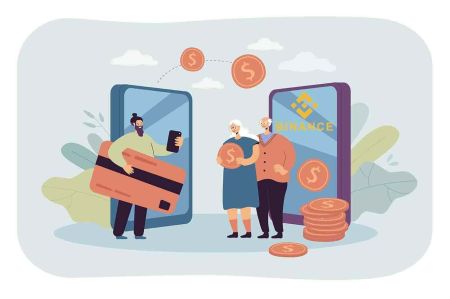Як увайсці і ўносіць у дэпазіт на Binance
Гэта кіраўніцтва дае пакрокавы працэс для надзейнага доступу да вашага ўліковага запісу Binance і ўкладання сродкаў з выкарыстаннем розных спосабаў аплаты.
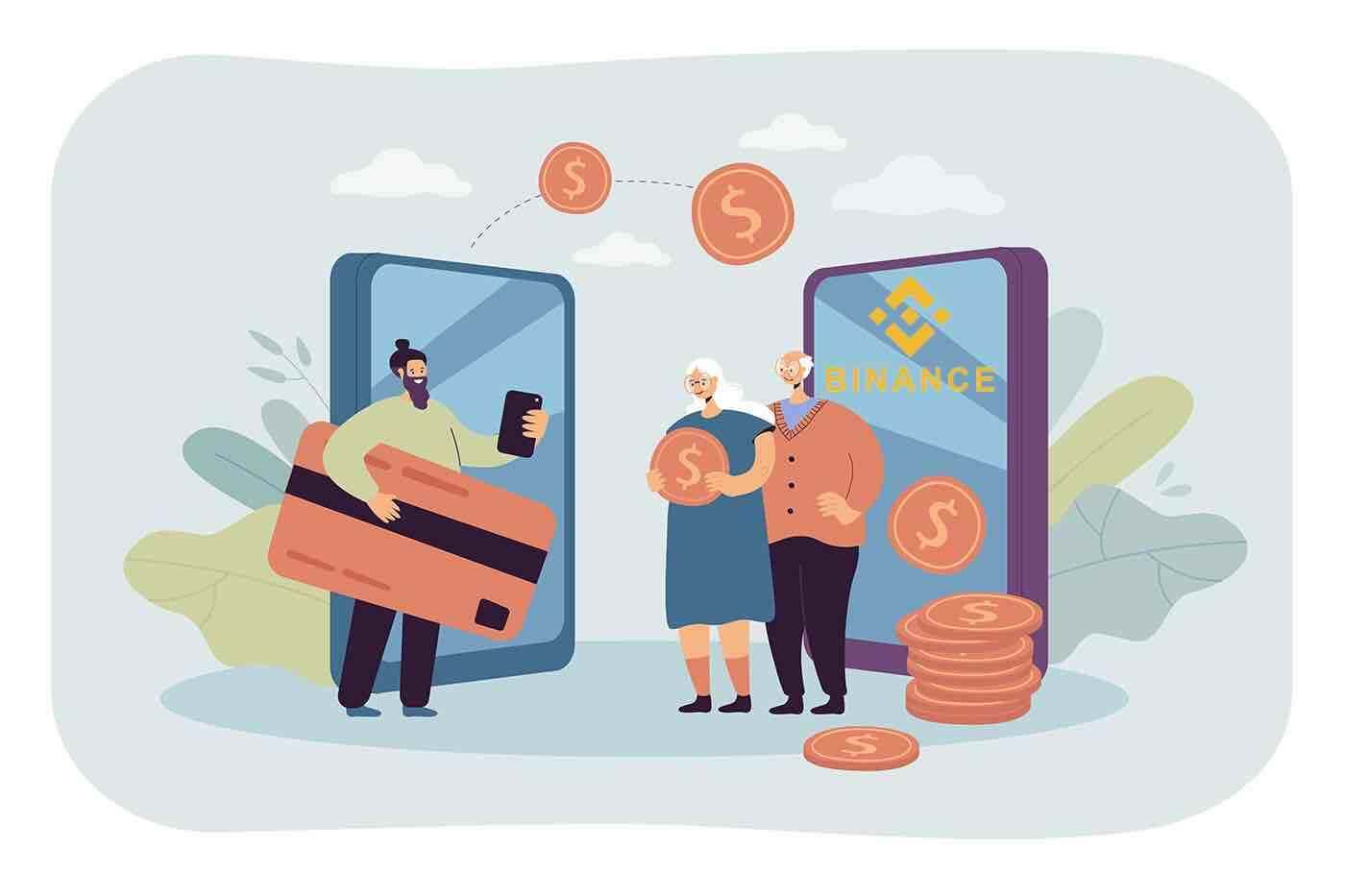
Як увайсці ў Binance
Як увайсці ў свой уліковы запіс Binance
- Перайдзіце на вэб-сайт Binance.
- Націсніце « Увайсці ».
- Увядзіце сваю электронную пошту або нумар тэлефона і пароль.
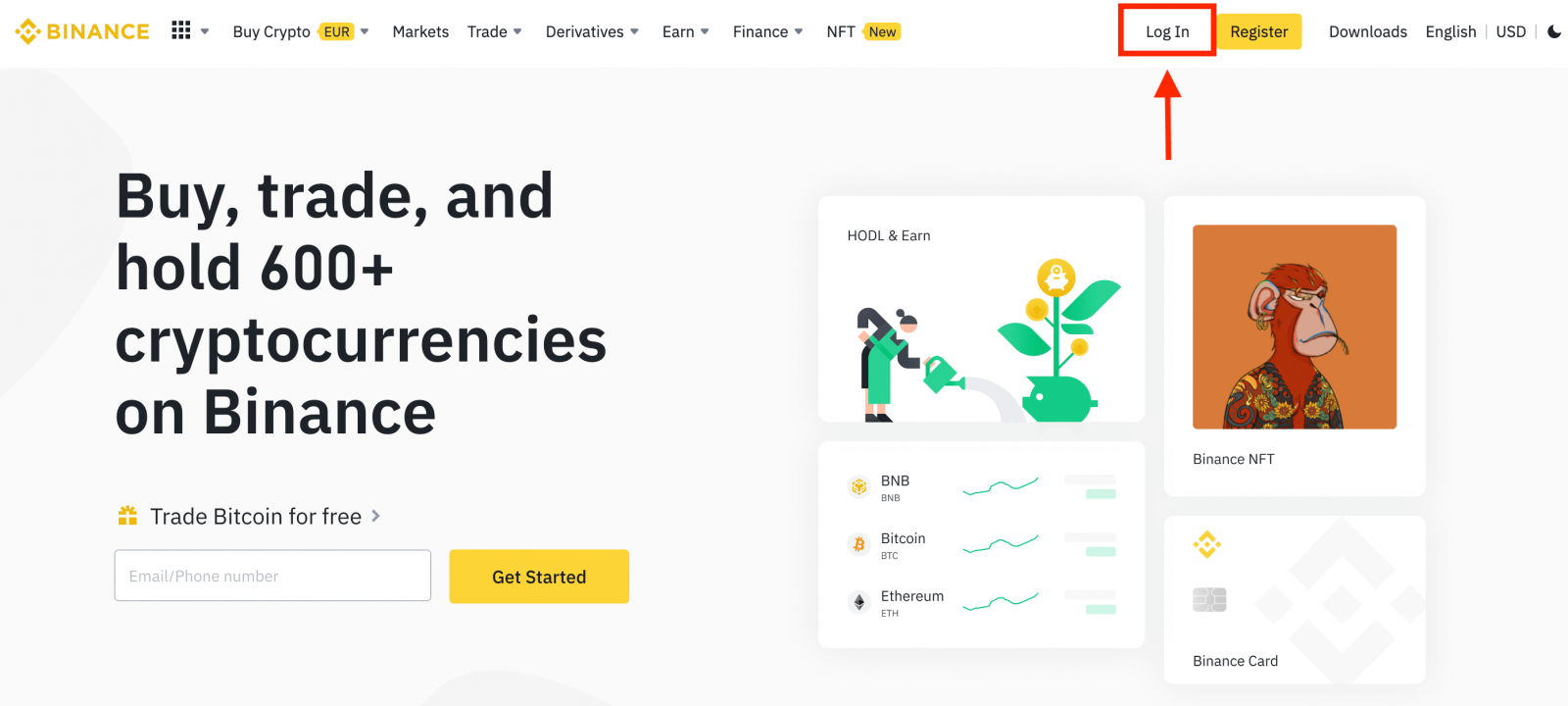
Увядзіце свой адрас электроннай пошты / нумар тэлефона.
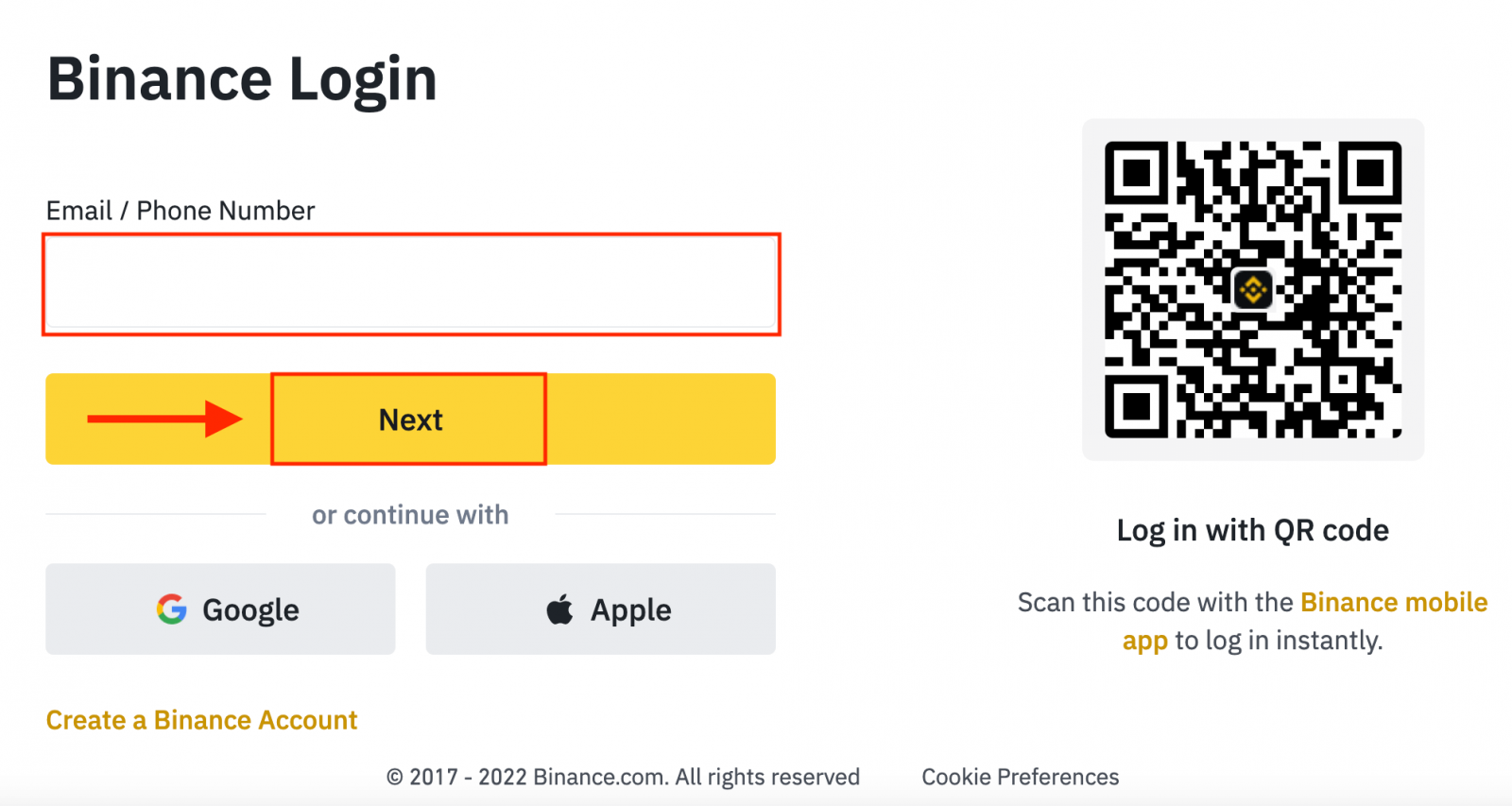
Увядзіце пароль.
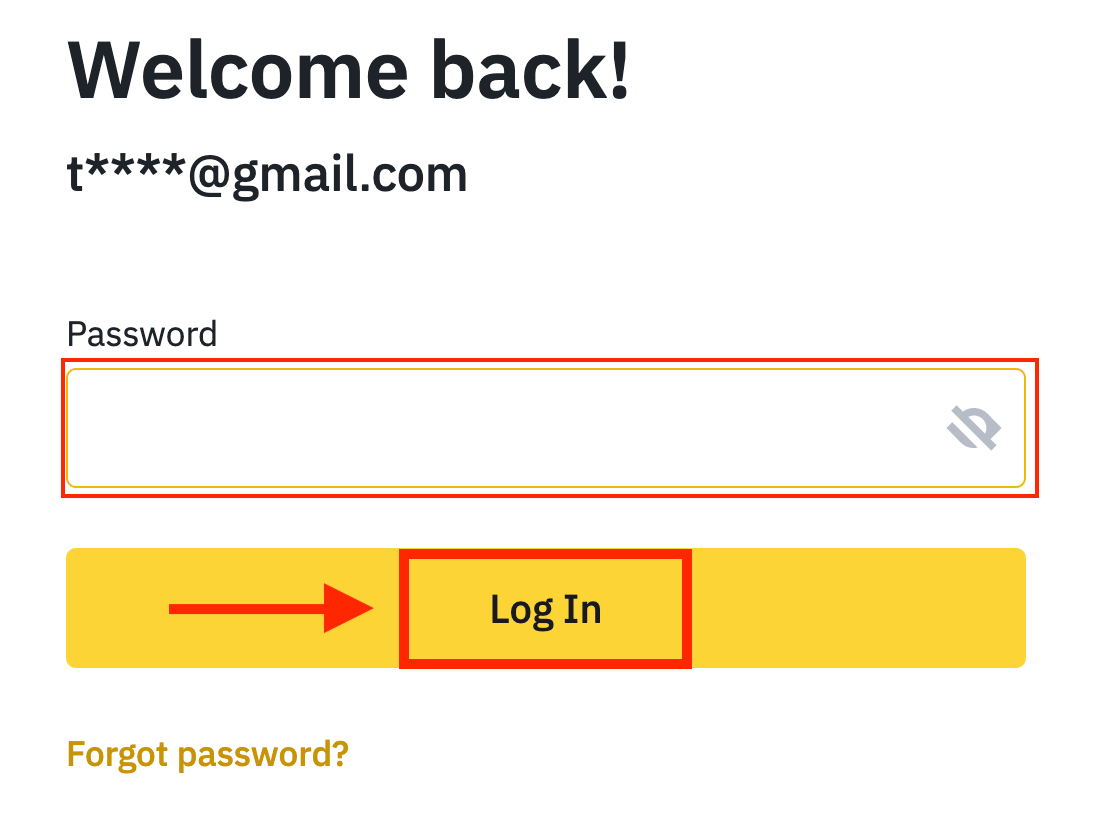
Калі вы ўсталявалі праверку па SMS або 2FA, вы будзеце накіраваны на старонку праверкі, каб увесці код пацверджання па SMS або код пацверджання 2FA.
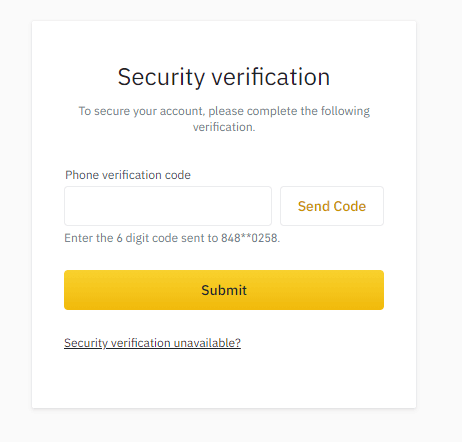
Пасля ўводу правільнага кода пацверджання вы можаце паспяхова выкарыстоўваць свой уліковы запіс Binance для гандлю.
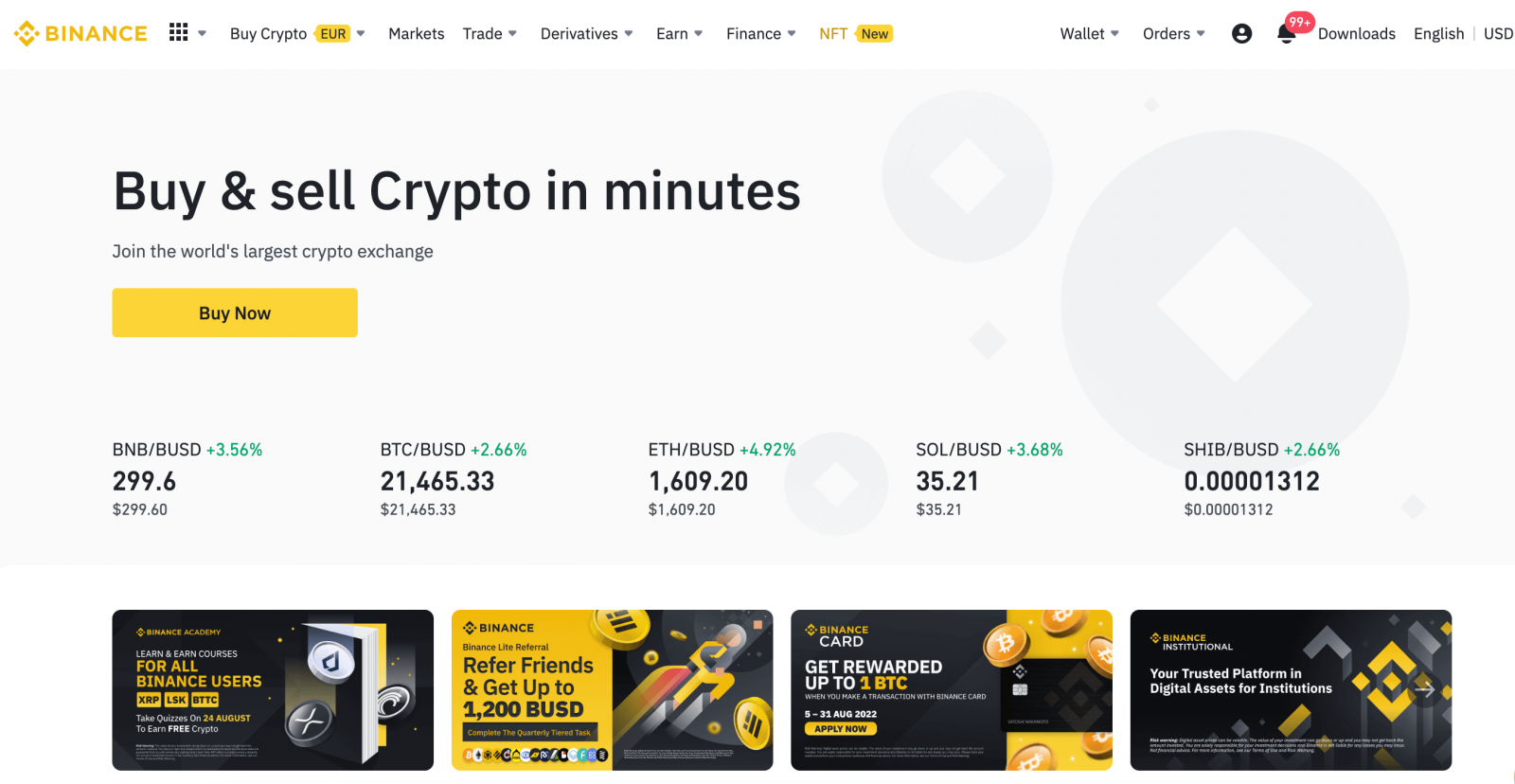
Як увайсці ў Binance з дапамогай уліковага запісу Google
1. Перайдзіце на сайт Binance і націсніце [ Увайсці ]. 
2. Выберыце спосаб уваходу. Выберыце [ Google ]. 
3. З'явіцца ўсплывальнае акно, і вам будзе прапанавана ўвайсці ў Binance, выкарыстоўваючы свой уліковы запіс Google. 

4. Націсніце «Стварыць новы рахунак Binance».
5. Прачытайце і згадзіцеся з Умовамі абслугоўвання і Палітыкай прыватнасці, затым націсніце [ Пацвердзіць ]. 
6. Пасля ўваходу вы будзеце перанакіраваны на сайт Binance.
Як увайсці ў Binance з дапамогай уліковага запісу Apple
З Binance у вас таксама ёсць магчымасць увайсці ў свой уліковы запіс праз Apple. Каб зрабіць гэта, вам проста трэба:
1. На сваім кампутары наведайце Binance і націсніце «Увайсці».  2. Націсніце кнопку «Яблык».
2. Націсніце кнопку «Яблык».
3. Увядзіце свой Apple ID і пароль для ўваходу ў Binance. 
4. Націсніце «Працягнуць». 
5. Пасля ўваходу вы будзеце перанакіраваны на сайт Binance. Калі вам рэкамендаваў зарэгістравацца на Binance сябар, абавязкова запоўніце яго рэферальны ідэнтыфікатар (неабавязкова).
Прачытайце і згадзіцеся з Умовамі абслугоўвання і Палітыкай прыватнасці, затым націсніце [ Пацвердзіць ]. 
6. Віншуем! Вы паспяхова стварылі ўліковы запіс Binance. 
Як увайсці ў праграму Binance на Android
Аўтарызацыя на мабільнай платформе Android ажыццяўляецца аналагічна аўтарызацыі на сайце Binance. Прыкладанне можна загрузіць праз Google Play Market на ваша прылада. У акне пошуку проста ўвядзіце Binance і націсніце «Усталяваць».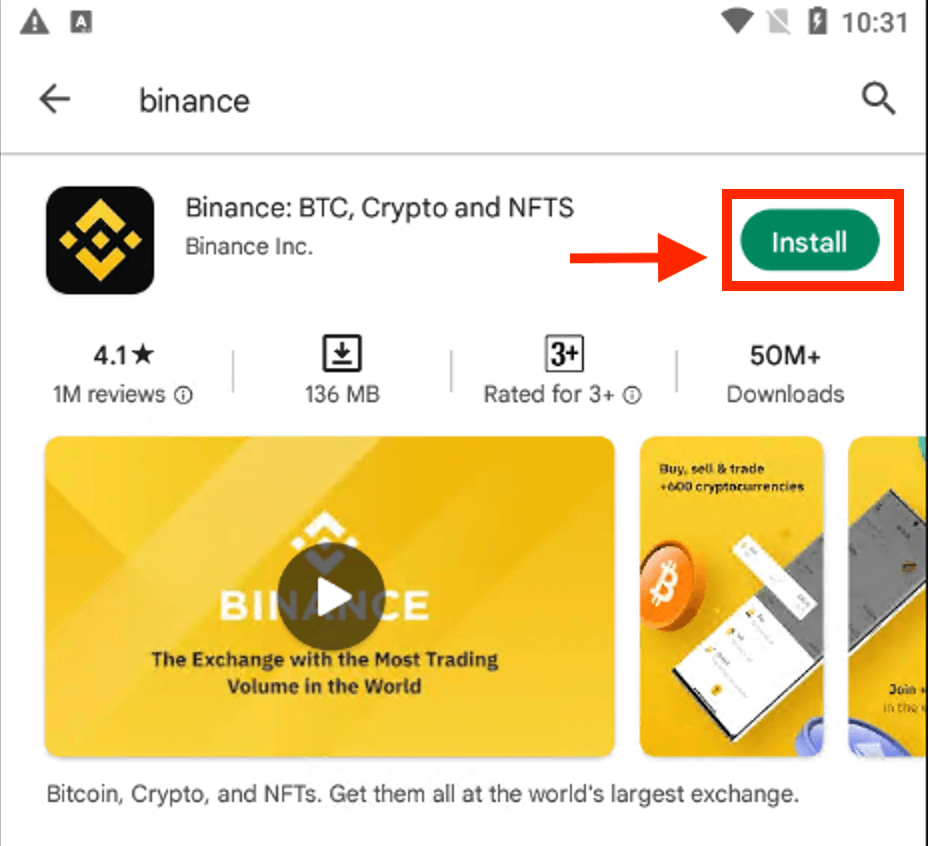
Дачакайцеся завяршэння ўстаноўкі. Затым вы можаце адкрыць і ўвайсці, каб пачаць гандляваць.
 |
 |
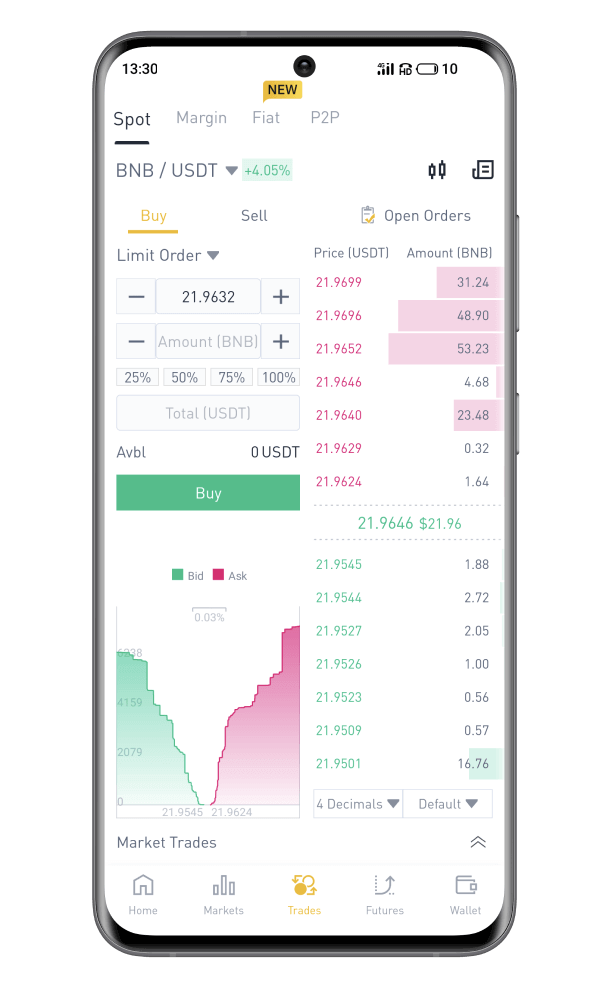
Як увайсці ў праграму Binance на iOS
Вам трэба наведаць App Store і выканаць пошук з дапамогай ключа Binance, каб знайсці гэта дадатак. Акрамя таго, вам трэба ўсталяваць праграму Binance з App Store . 
Пасля ўстаноўкі і запуску вы можаце ўвайсці ў мабільнае прыкладанне Binance для iOS, выкарыстоўваючы свой адрас электроннай пошты, нумар тэлефона і ўліковы запіс Apple або Google.
 |
 |
 |

Я забыў пароль ад уліковага запісу Binance
Вы можаце скінуць пароль уліковага запісу на вэб-сайце або ў дадатку Binance . Звярніце ўвагу, што з меркаванняў бяспекі зняцце сродкаў з вашага ўліковага запісу будзе прыпынена на 24 гадзіны пасля скіду пароля.1. Перайдзіце на сайт Binance і націсніце [ Увайсці ].
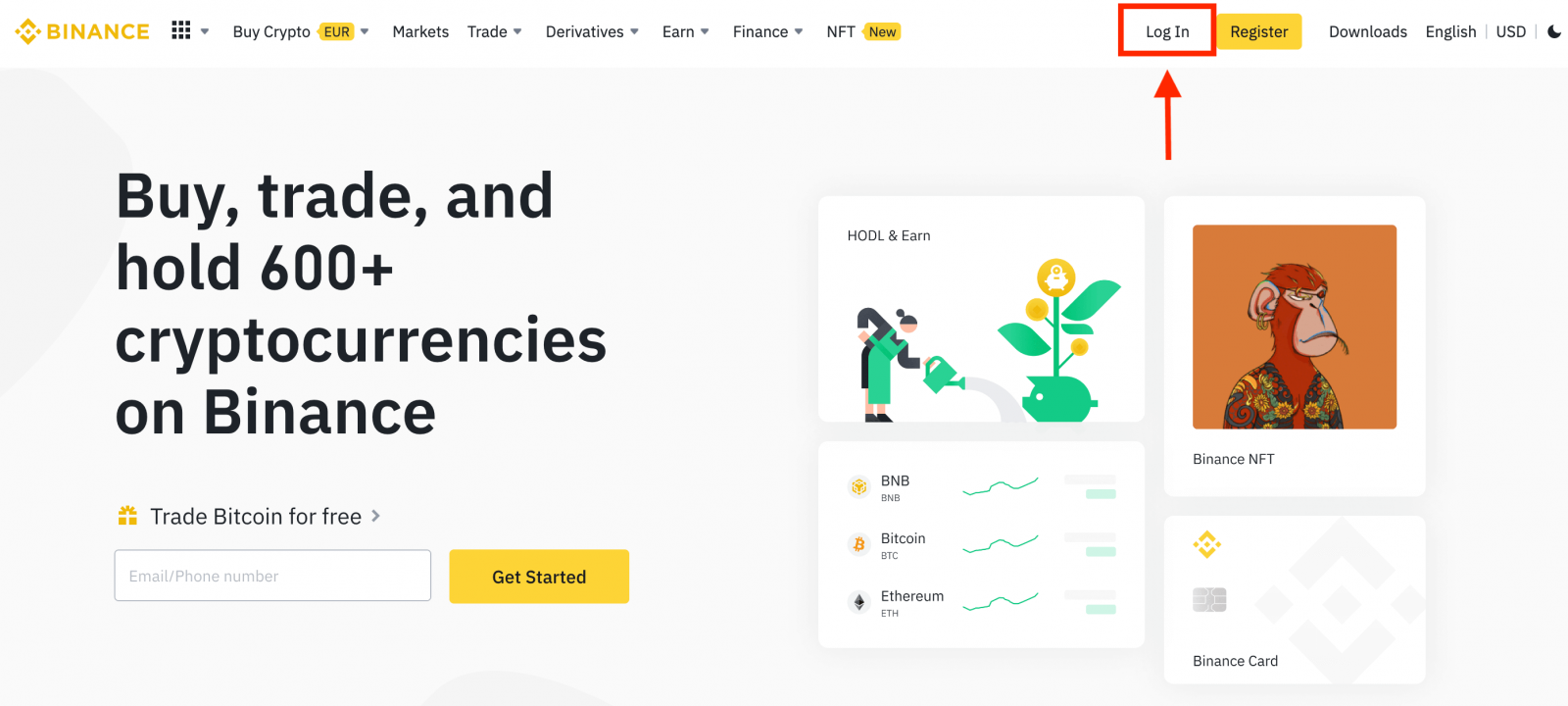
2. На старонцы ўваходу націсніце [Забылі пароль?].
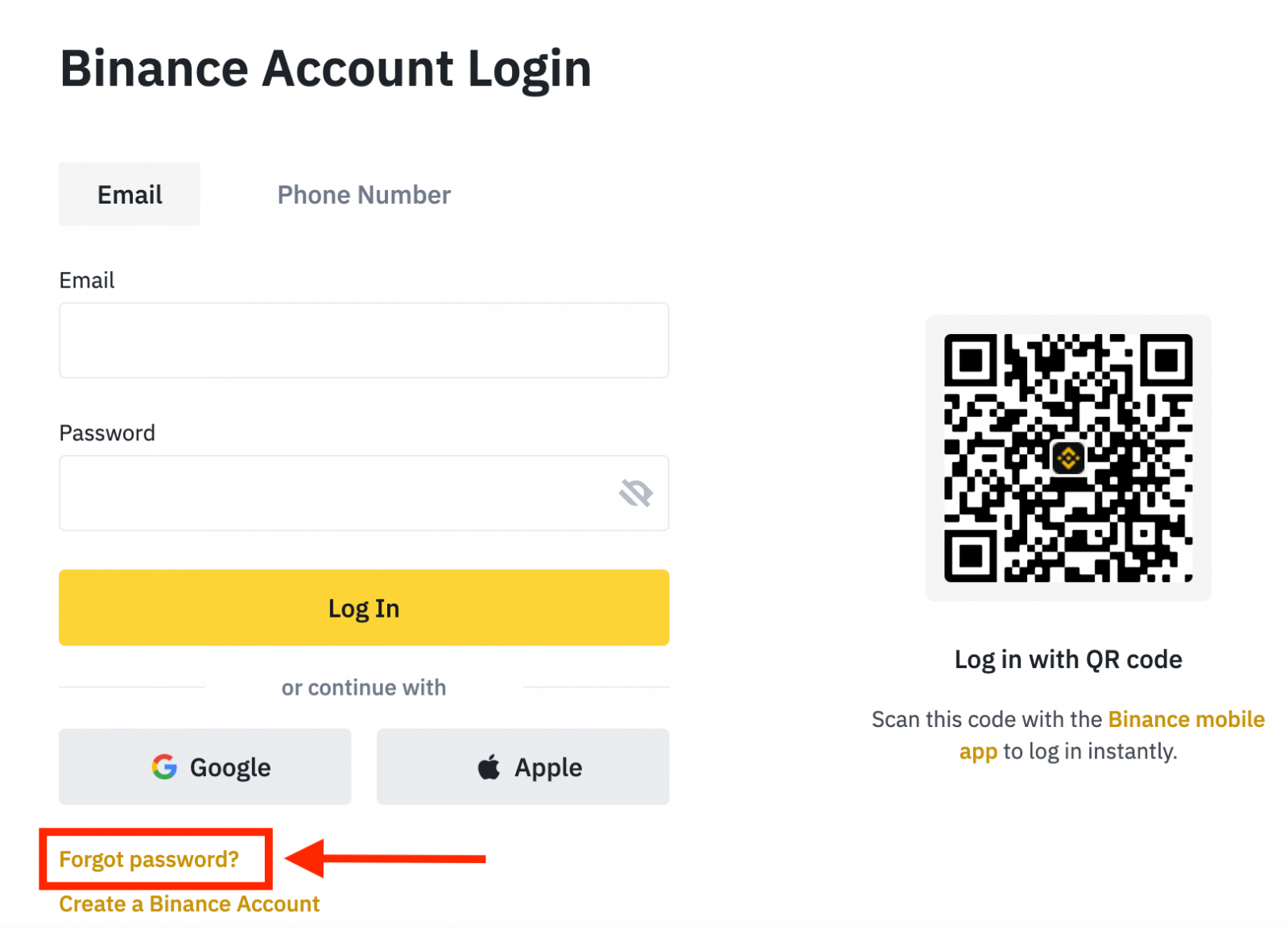
Калі вы карыстаецеся дадаткам, націсніце [Забыць пароль?], як паказана ніжэй.
 |
 |
 |
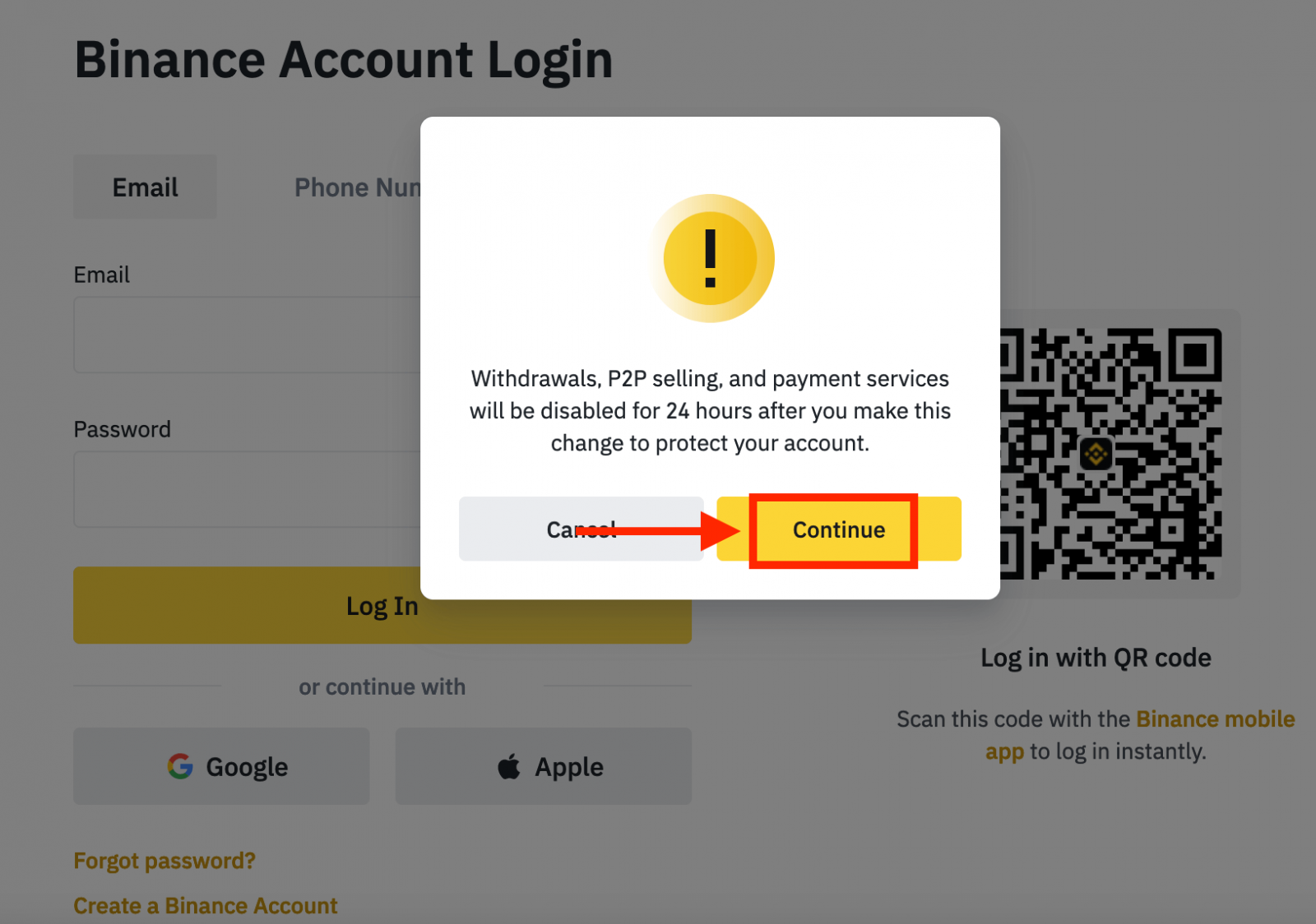
4. Увядзіце адрас электроннай пошты або нумар тэлефона ўліковага запісу і націсніце [ Далей ].
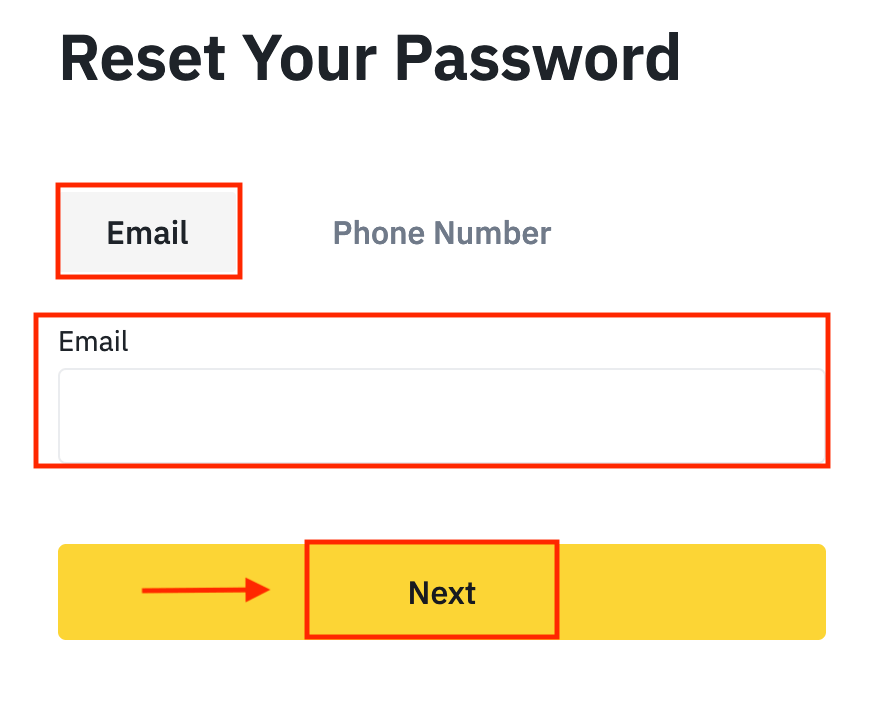
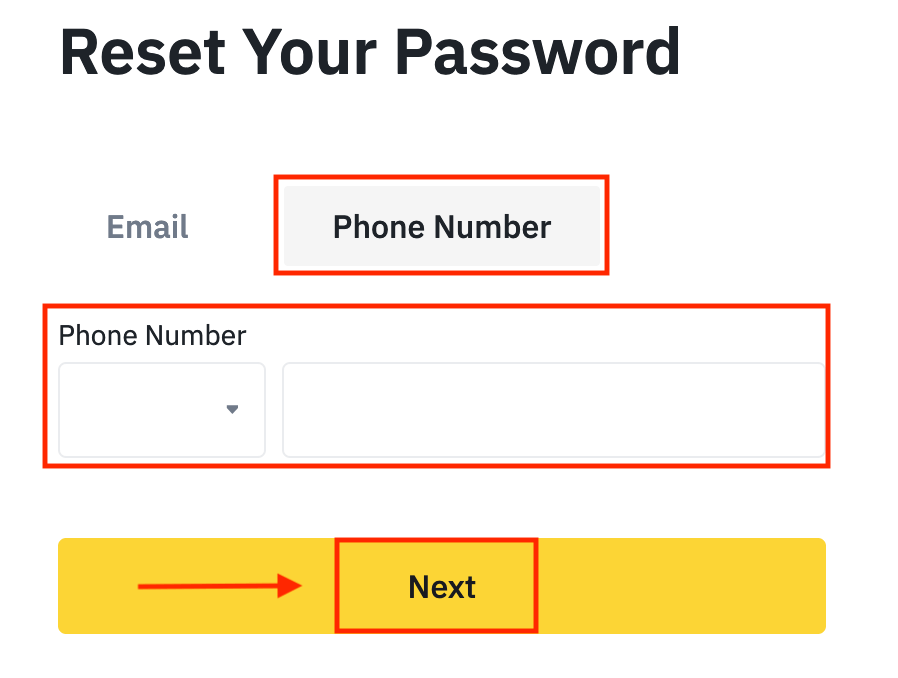
5. Выканайце галаваломку праверкі бяспекі.
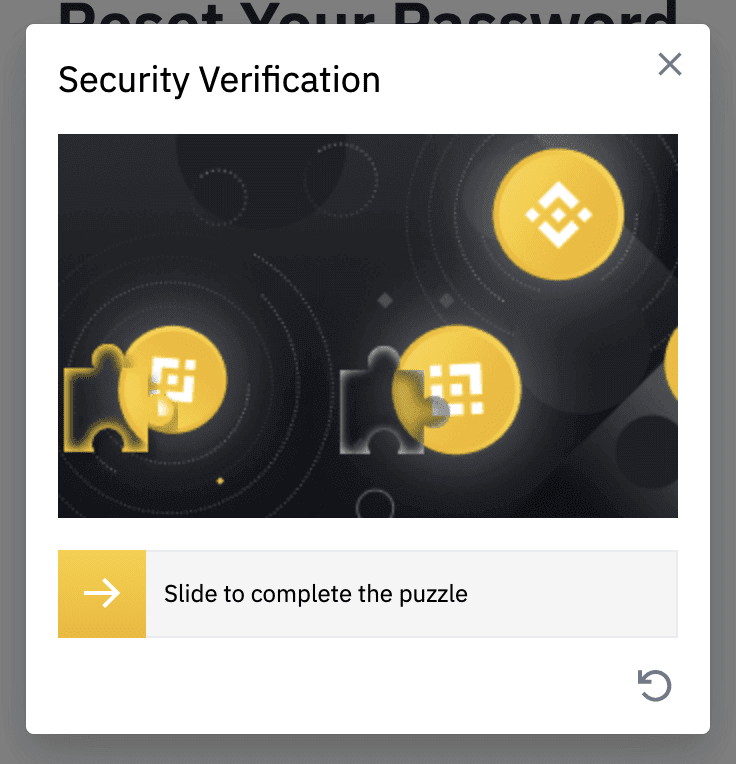
6. Увядзіце код пацверджання, які вы атрымалі па электроннай пошце або SMS, і націсніце [ Далей ], каб працягнуць.
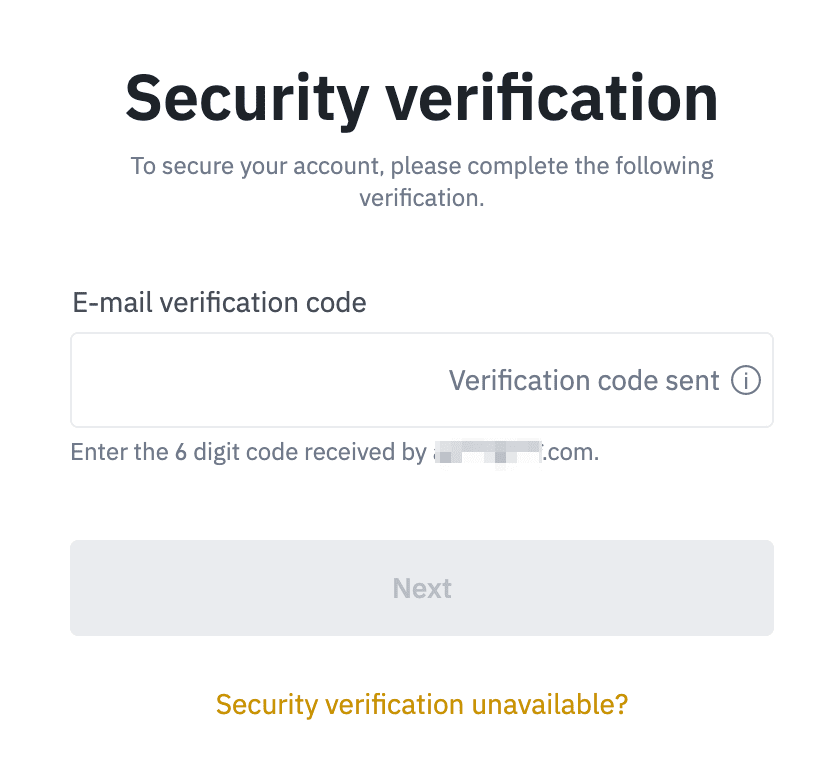
Заўвагі
- Калі ваш уліковы запіс зарэгістраваны з дапамогай электроннай пошты і вы ўключылі SMS 2FA, вы можаце скінуць пароль праз нумар мабільнага тэлефона.
- Калі ваш уліковы запіс зарэгістраваны на нумар мабільнага тэлефона і вы ўключылі электронную пошту 2FA, вы можаце скінуць пароль для ўваходу, выкарыстоўваючы сваю электронную пошту.
7. Увядзіце новы пароль і націсніце [ Далей ].
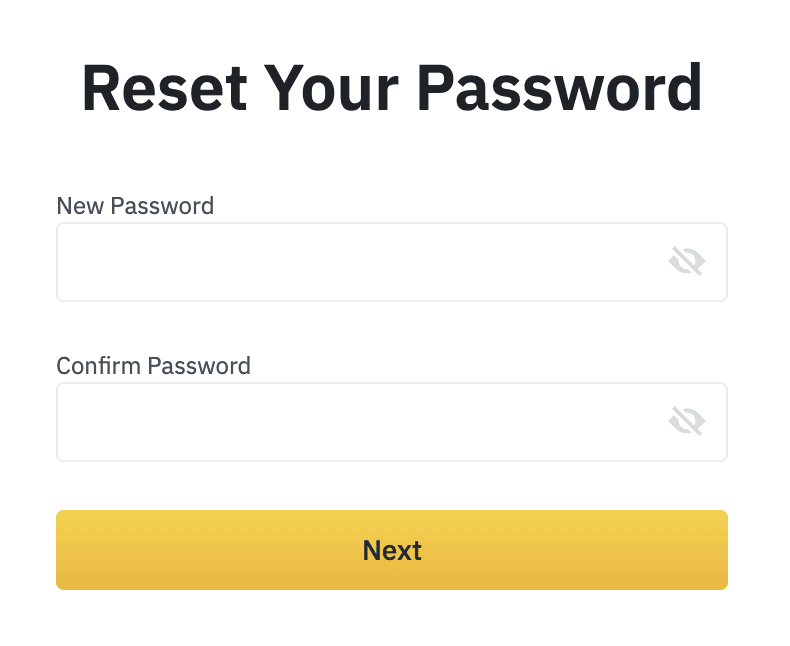
8. Ваш пароль быў паспяхова скінуты. Калі ласка, выкарыстоўвайце новы пароль для ўваходу ў свой уліковы запіс.
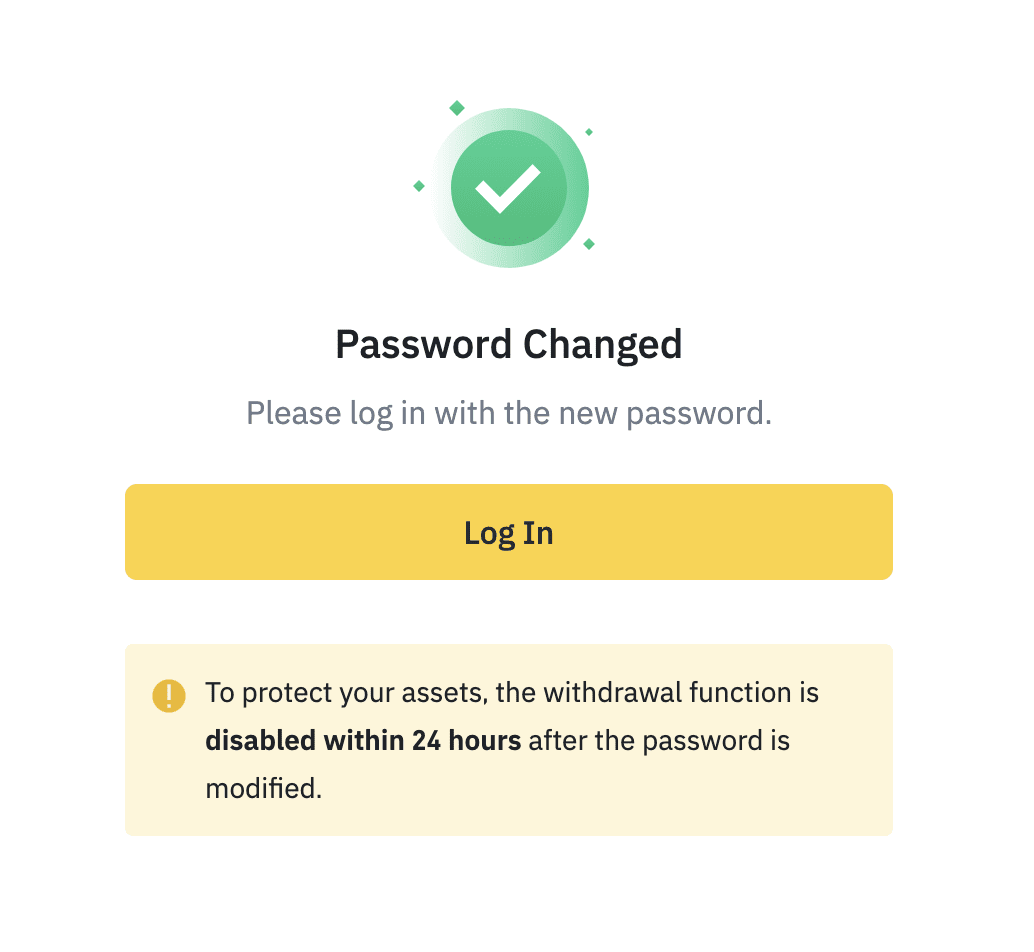
Часта задаюць пытанні (FAQ)
Як змяніць электронную пошту ўліковага запісу
Калі вы хочаце змяніць адрас электроннай пошты, зарэгістраваны ў вашым уліковым запісе Binance, прытрымлівайцеся пакрокавых інструкцый ніжэй.Пасля ўваходу ў свой уліковы запіс Binance націсніце [Профіль] - [Бяспека].
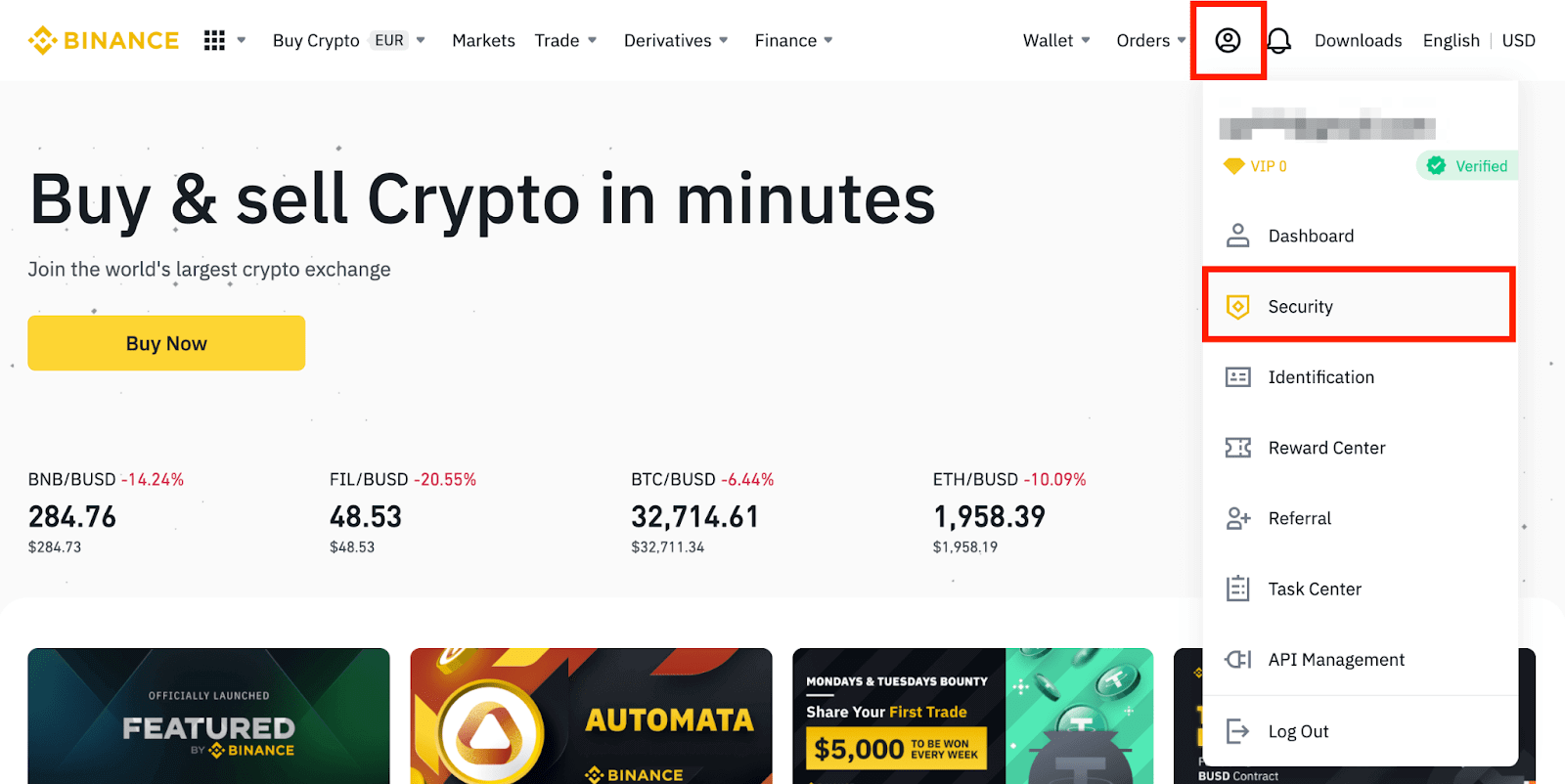
Націсніце [ Змяніць ] побач з [ Адрас электроннай пошты ]. Вы таксама можаце атрымаць да яго доступ непасрэдна адсюль.
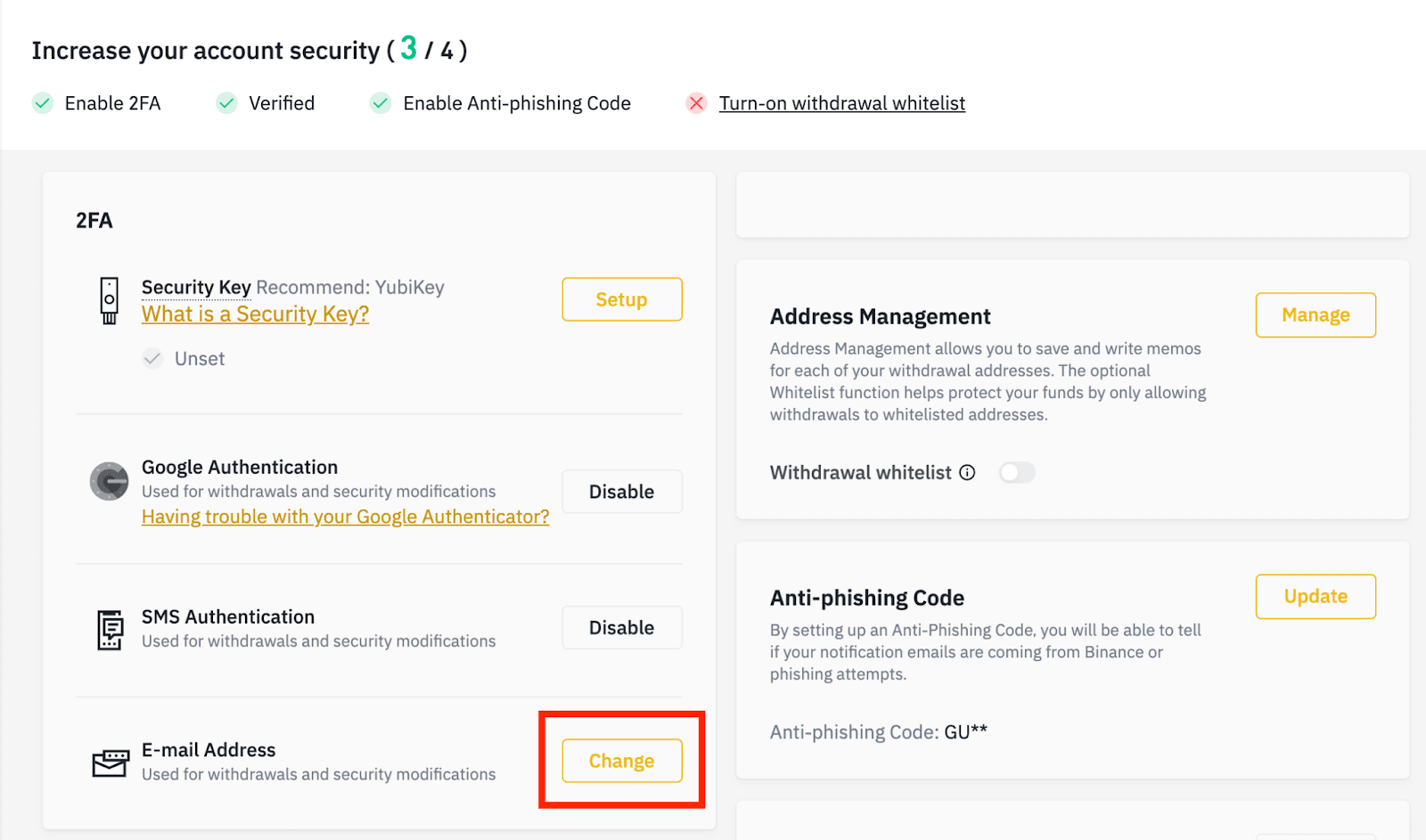
Каб змяніць зарэгістраваны адрас электроннай пошты, вы павінны ўключыць аўтэнтыфікацыю Google і аўтэнтыфікацыю SMS (2FA).
Звярніце ўвагу, што пасля змены вашага адраса электроннай пошты зняцце сродкаў з вашага ўліковага запісу будзе адключана на 48 гадзін з меркаванняў бяспекі.
Калі вы хочаце працягнуць, націсніце [Далей].
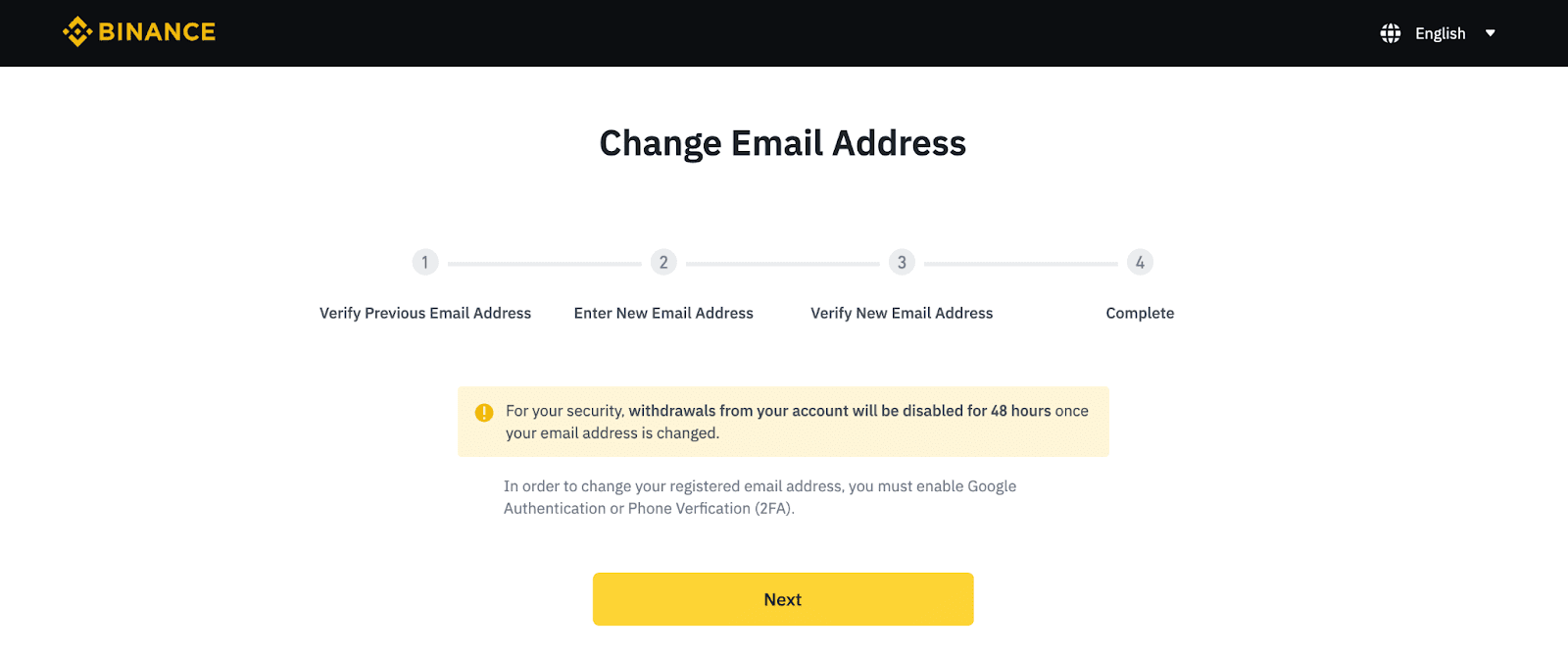
Чаму я не магу атрымліваць электронныя лісты ад Binance
Калі вы не атрымліваеце электронныя лісты ад Binance, выканайце інструкцыі ніжэй, каб праверыць налады электроннай пошты:1. Вы ўвайшлі ў сістэму з адрасам электроннай пошты, зарэгістраваным у вашым уліковым запісе Binance? Часам вы можаце выйсці са сваёй электроннай пошты на сваіх прыладах і, такім чынам, не можаце бачыць электронныя лісты Binance. Калі ласка, увайдзіце і абнавіце.
2. Вы праверылі папку са спамам вашай электроннай пошты? Калі вы выявіце, што ваш пастаўшчык паслуг электроннай пошты адпраўляе электронныя лісты Binance у папку са спамам, вы можаце пазначыць іх як «бяспечныя», унёсшы адрасы электроннай пошты Binance ў белы спіс. Каб наладзіць гэта, вы можаце пракансультавацца з раздзелам "Як дадаць электронныя лісты Binance у белы спіс".
Адрасы ў белы спіс:
- [email protected]
- [email protected]
- [email protected]
- [email protected]
- [email protected]
- [email protected]
- [email protected]
- [email protected]
- [email protected]
- [email protected]
- [email protected]
- [email protected]
- [email protected]
- [email protected]
- [email protected]
4. Ці поўная ваша паштовая скрыня? Калі вы дасягнулі ліміту, вы не зможаце адпраўляць і атрымліваць электронныя лісты. Вы можаце выдаліць некаторыя са старых лістоў, каб вызваліць месца для новых лістоў.
5. Калі магчыма, зарэгіструйцеся са звычайных даменаў электроннай пошты, такіх як Gmail, Outlook і г.д.
Чаму я не магу атрымаць коды праверкі SMS
Binance пастаянна паляпшае нашу аўтэнтыфікацыю па SMS, каб палепшыць карыстацкі досвед. Аднак ёсць некаторыя краіны і вобласці, якія зараз не падтрымліваюцца. Калі вы не можаце ўключыць аўтэнтыфікацыю SMS, звярніцеся да нашага глабальнага спісу пакрыцця SMS, каб праверыць, ці ахоплена ваша вобласць. Калі ваша вобласць не ахоплена ў спісе, выкарыстоўвайце аўтэнтыфікацыю Google у якасці асноўнай двухфактарнай аўтэнтыфікацыі.
Вы можаце звярнуцца да наступнага кіраўніцтва: Як уключыць аўтэнтыфікацыю Google (2FA).
Калі вы ўключылі аўтэнтыфікацыю па SMS або зараз жывяце ў краіне або рэгіёне, які ўваходзіць у наш глабальны спіс ахопу SMS, але вы па-ранейшаму не можаце атрымліваць SMS-коды, выканайце наступныя дзеянні:
- Пераканайцеся, што ваш мабільны тэлефон мае добры сігнал сеткі.
- Адключыце антывірус і/або брандмаўэр і/або праграмы блакіроўкі выклікаў на вашым мабільным тэлефоне, якія патэнцыйна могуць заблакіраваць наш нумар SMS-кода.
- Перазагрузіце мабільны тэлефон.
- Замест гэтага паспрабуйце праверку голасам.
- Скінуць аўтэнтыфікацыю SMS, звярніцеся тут.
Як зрабіць дэпазіт на Binance
Як зрабіць дэпазіт Crypto на Binance
Калі вы валодаеце крыптавалютай на іншай платформе або кашальку, вы можаце перавесці яе ў свой кашалёк Binance для гандлю або атрымліваць пасіўны прыбытак з дапамогай нашага набору паслуг на Binance Earn.
Дэпазіт Crypto на Binance (Інтэрнэт)
Як знайсці мой адрас дэпазіту Binance?Крыптавалюты ўносяцца праз «адрас дэпазіту». Каб праглядзець адрас дэпазіту вашага кашалька Binance, перайдзіце ў раздзел [Кашалёк] - [Агляд] - [Дэпазіт]. Націсніце [Крыптавы дэпазіт] і абярыце манету, якую хочаце ўнесці, і сетку, якую вы выкарыстоўваеце. Вы ўбачыце адрас дэпазіту. Скапіруйце і ўстаўце адрас у платформу або кашалёк, з якога вы здымаеце сродкі, каб перавесці іх у свой кашалёк Binance. У некаторых выпадках вам таксама спатрэбіцца ўключыць ПАМЯТКУ.
Пакрокавы падручнік
1. Увайдзіце ў свой уліковы запіс Binance і націсніце [ Кашалёк ] - [ Агляд ].
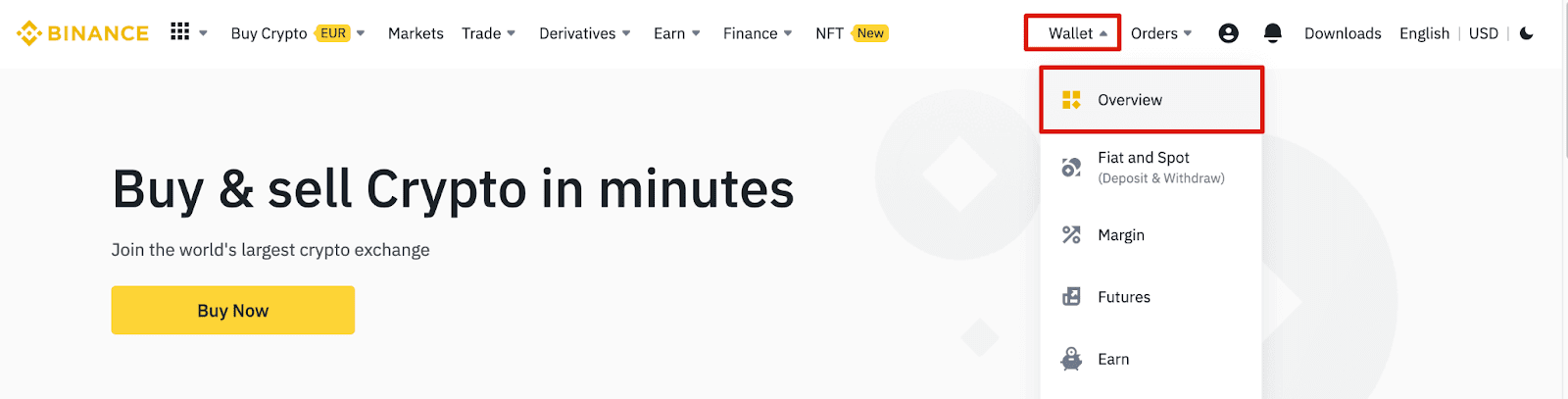
2. Націсніце [ Дэпазіт ], і вы ўбачыце ўсплывальнае акно.

3.Націсніце [ Крыптавы дэпазіт] .
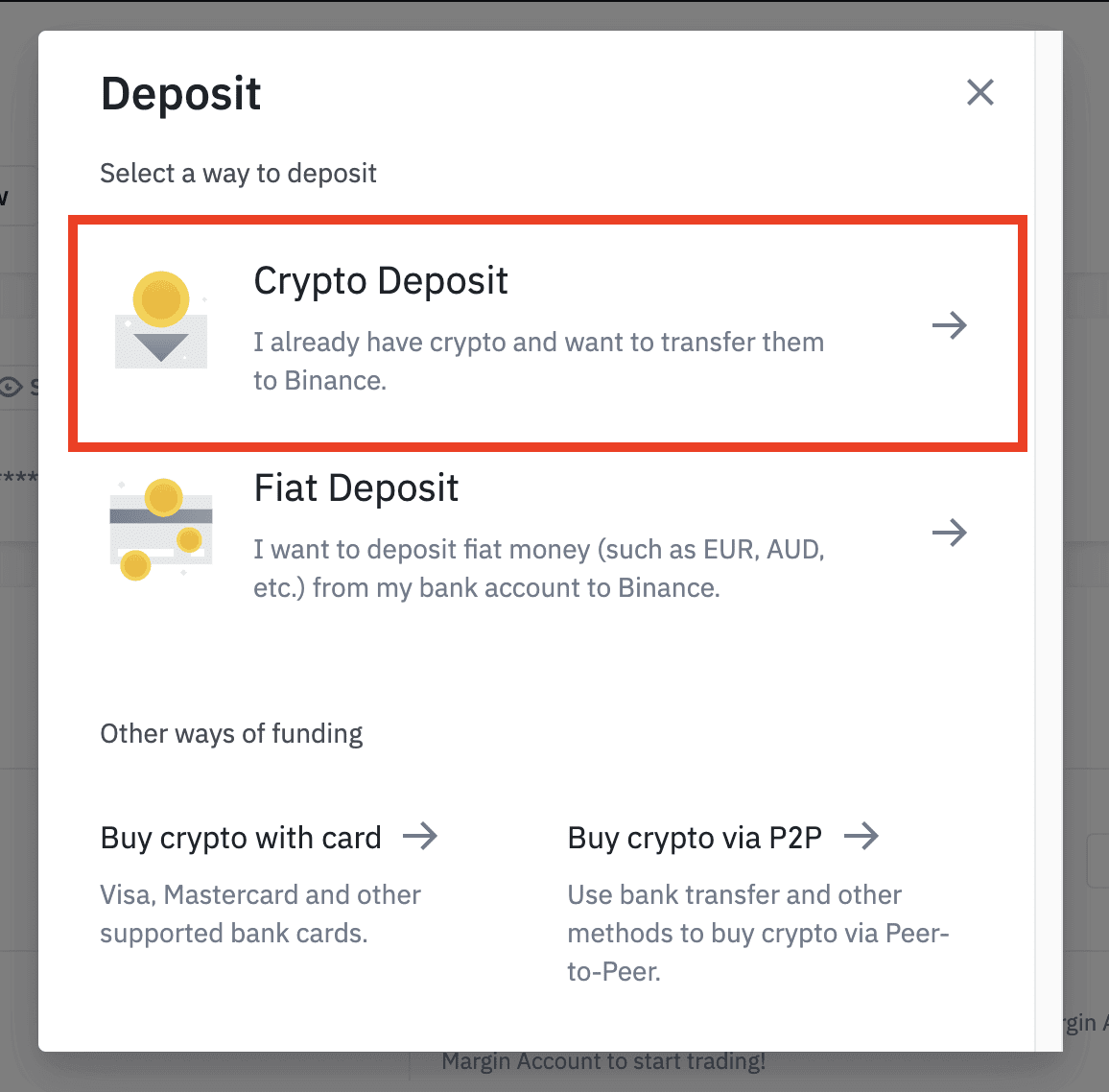
4. Выберыце крыптавалюту, якую хочаце ўнесці, напрыклад USDT .
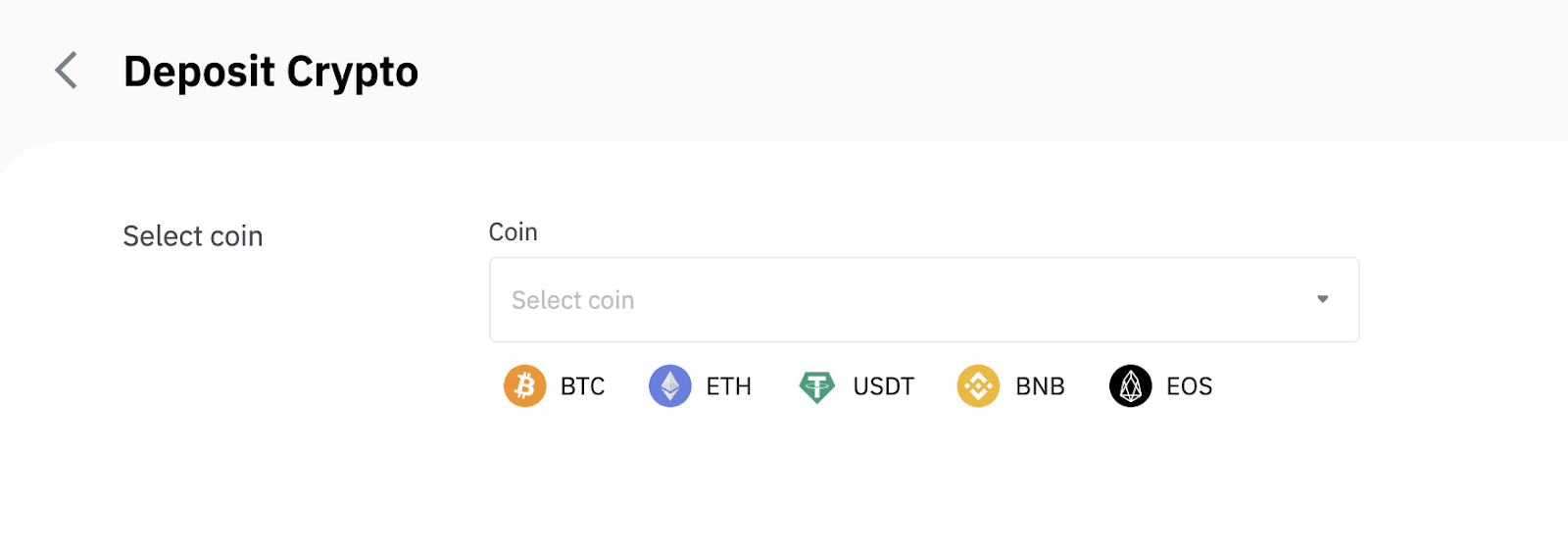
5. Далей выбіраем дэпазітную сетку. Пераканайцеся, што выбраная сетка супадае з сеткай платформы, з якой вы здымаеце сродкі. Калі вы вылучыце няправільную сетку, вы страціце свае сродкі.
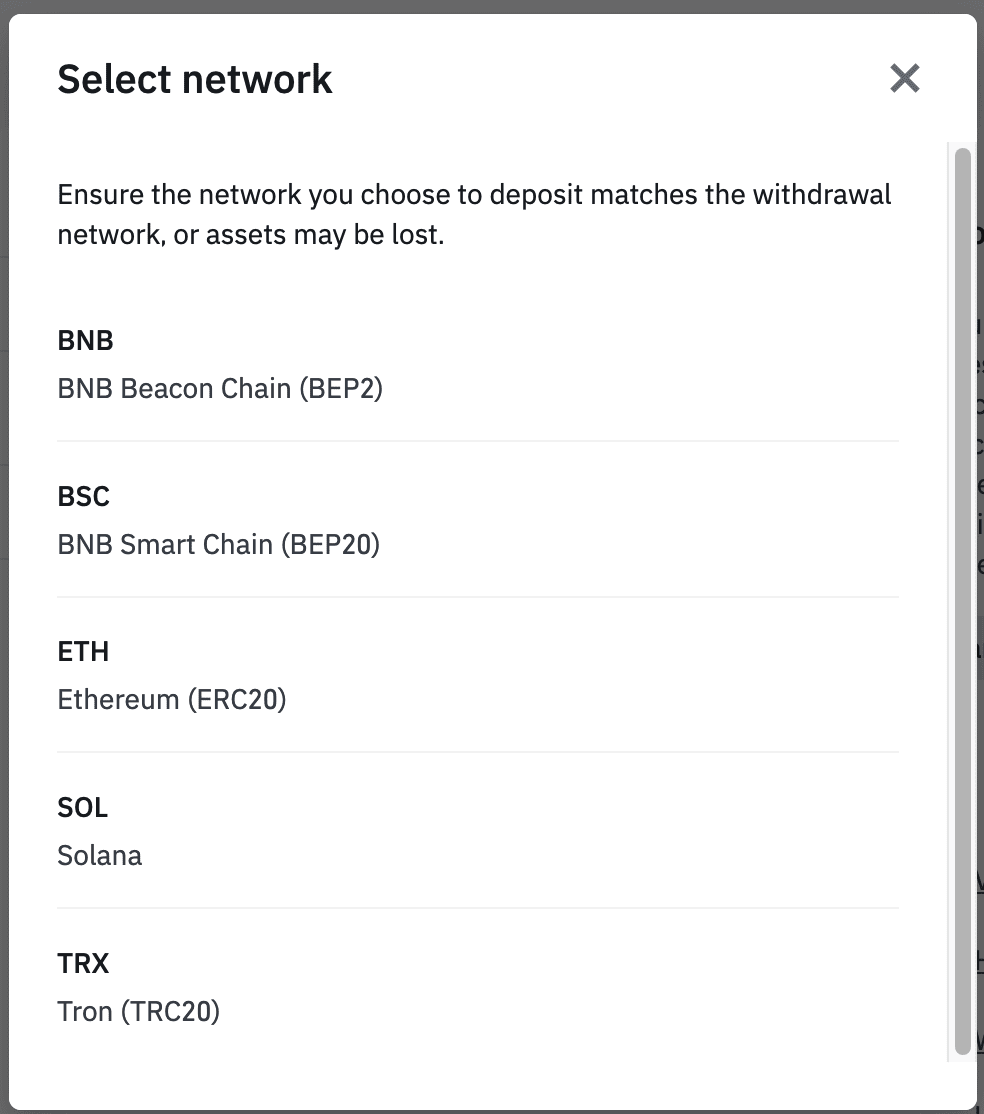
Рэзюмэ выбару сеткі:
- BEP2 адносіцца да BNB Beacon Chain (былая Binance Chain).
- BEP20 адносіцца да BNB Smart Chain (BSC) (былая Binance Smart Chain).
- ERC20 адносіцца да сеткі Ethereum.
- TRC20 ставіцца да сеткі TRON.
- BTC адносіцца да сеткі Bitcoin.
- BTC (SegWit) адносіцца да Native Segwit (bech32), і адрас пачынаецца з «bc1». Карыстальнікам дазволена здымаць або адпраўляць свае біткойны на адрасы SegWit (bech32).
6. У гэтым прыкладзе мы выведзем USDT з іншай платформы і ўнясем яго ў Binance. Паколькі мы здымаем сродкі з адраса ERC20 (блокчейн Ethereum), мы абярэм дэпазітную сетку ERC20.
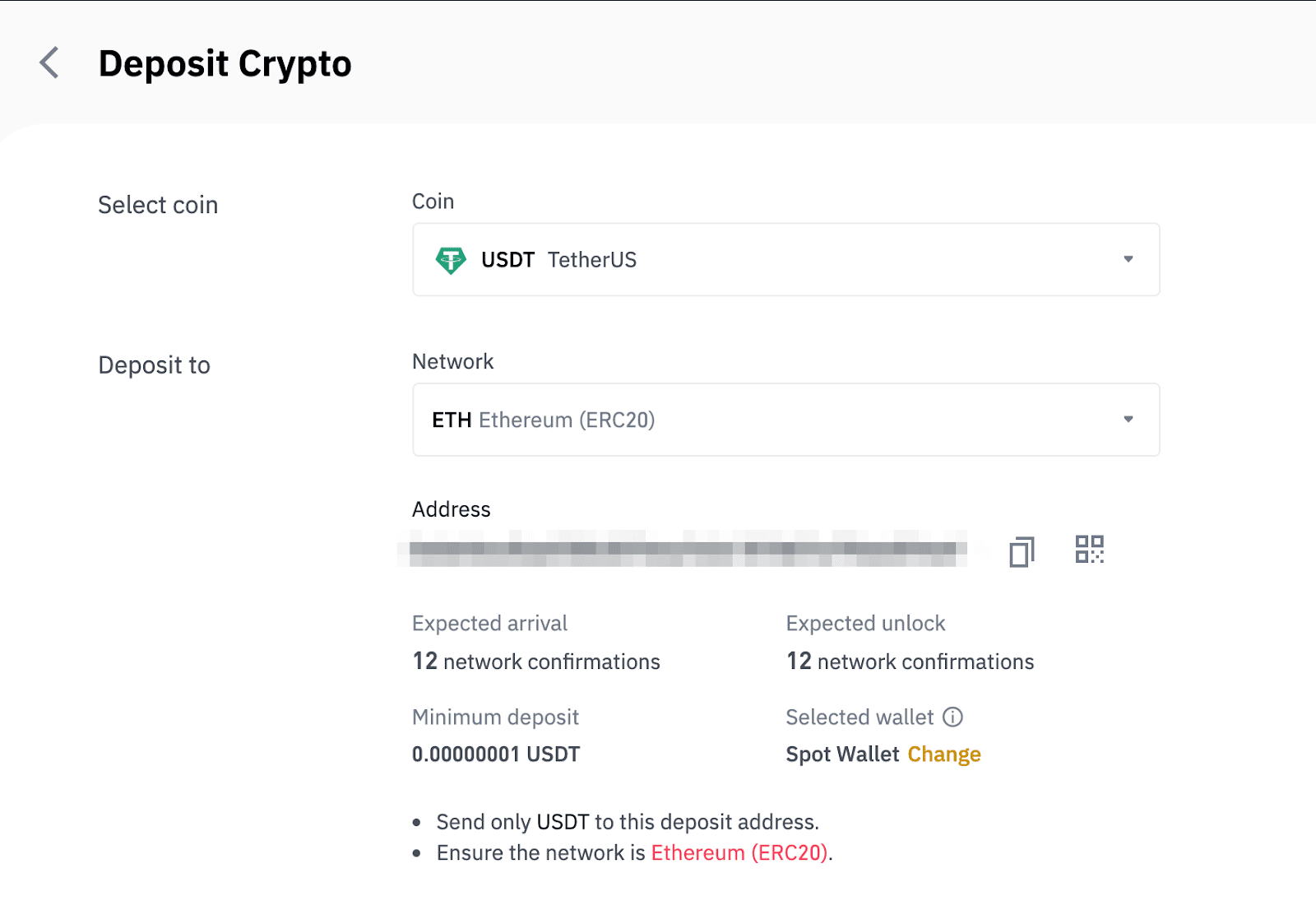
- Выбар сеткі залежыць ад параметраў, якія прадстаўляюцца знешнім кашальком/біржай, з якой вы робіце зняцце сродкаў. Калі знешняя платформа падтрымлівае толькі ERC20, вы павінны выбраць дэпазітную сетку ERC20.
- НЕ выбірайце самы танны варыянт платы. Выберыце той, які сумяшчальны са знешняй платформай. Напрыклад, вы можаце адпраўляць токены ERC20 толькі на іншы адрас ERC20, а токены BSC - толькі на іншы адрас BSC. Калі вы вылучыце несумяшчальныя/розныя сеткі дэпазітаў, вы страціце свае сродкі.
7. Націсніце, каб скапіяваць адрас дэпазіту кашалька Binance і ўставіць яго ў поле адраса на платформе, з якой вы збіраецеся вывесці крыпту.
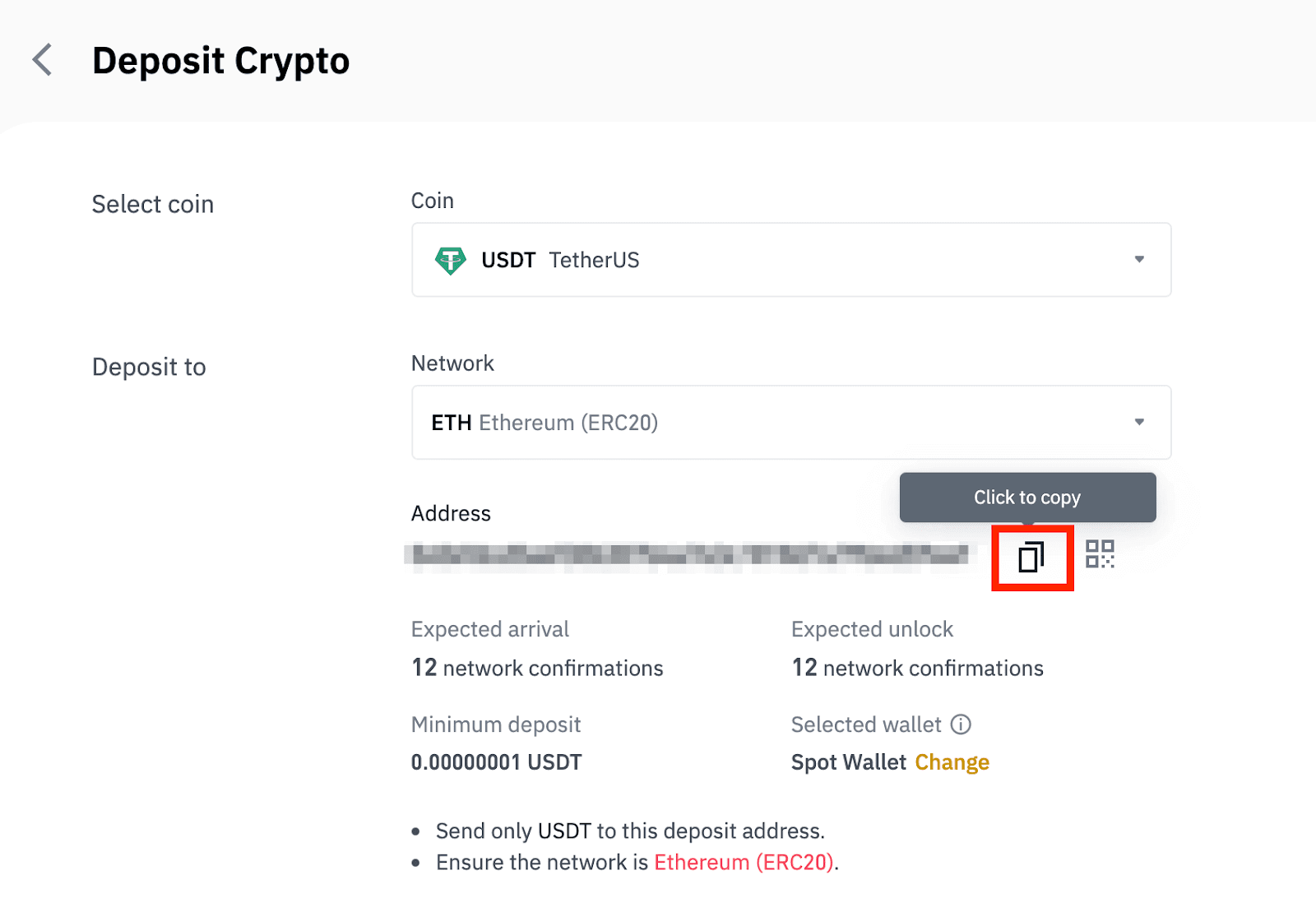
Акрамя таго, вы можаце націснуць на значок QR-кода, каб атрымаць QR-код адраса і імпартаваць яго на платформу, якую вы здымаеце.
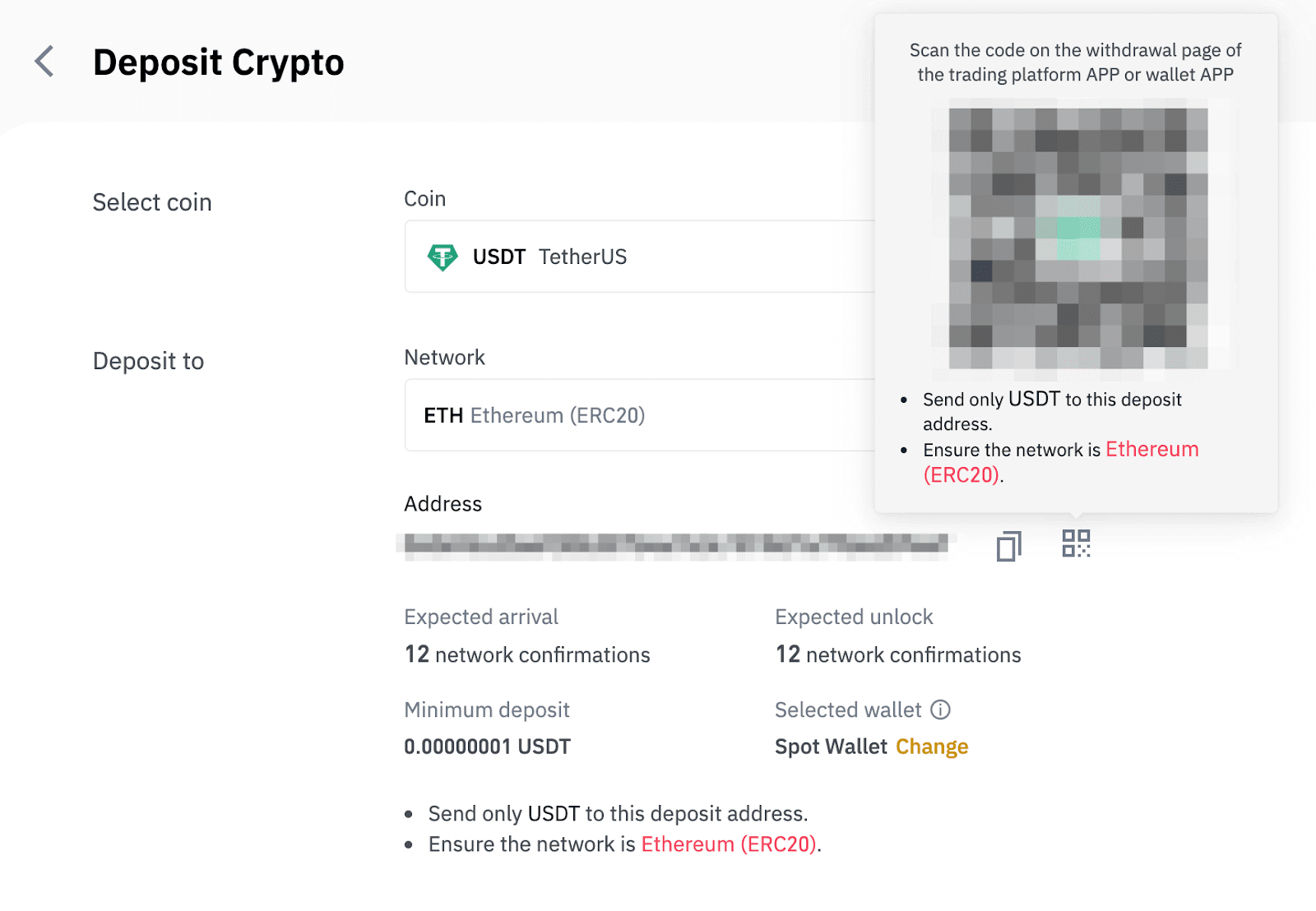
8. Пасля пацверджання запыту на зняцце сродкаў патрабуецца час для пацверджання транзакцыі. Час пацверджання вар'іруецца ў залежнасці ад блокчейна і яго бягучага сеткавага трафіку.
Пасля апрацоўкі перакладу сродкі будуць залічаны на ваш рахунак Binance неўзабаве.
9. Вы можаце праверыць стан свайго дэпазіту ў [Гісторыі транзакцый], а таксама атрымаць дадатковую інфармацыю аб вашых апошніх транзакцыях.
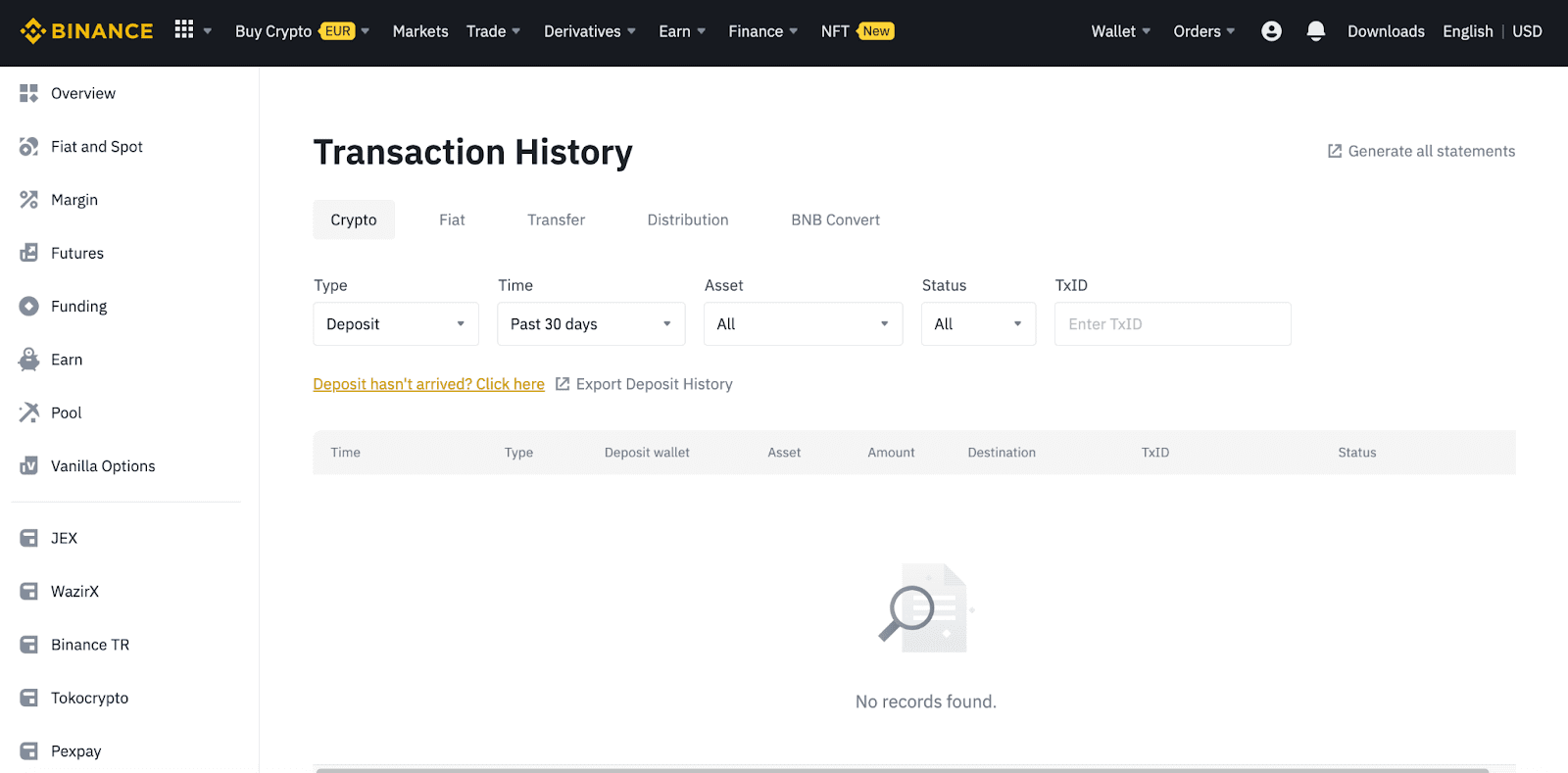
Дэпазіт Crypto на Binance (прыкладанне)
1. Адкрыйце прыкладанне Binance і націсніце [Кашалькі] - [Дэпазіт].
2. Выберыце крыптавалюту, якую хочаце ўнесці, напрыклад USDT . 
3. Вы ўбачыце даступную сетку для дэпазіту USDT. Уважліва выбірайце дэпазітную сетку і пераканайцеся, што выбраная сетка супадае з сеткай платформы, з якой вы здымаеце сродкі. Калі вы вылучыце няправільную сетку, вы страціце свае сродкі. 
4. Вы ўбачыце QR-код і адрас дэпазіту. Націсніце, каб скапіяваць адрас дэпазіту вашага кашалька Binance Wallet і ўставіць яго ў адраснае поле на платформе, з якой вы збіраецеся зняць крыпту. Вы таксама можаце націснуць [Захаваць як малюнак] і імпартаваць QR-код непасрэдна на платформу зняцця сродкаў. 
Вы можаце націснуць [Змяніць кашалёк] і выбраць «Кашалёк Spot» або «Кашалёк фінансавання», каб зрабіць дэпазіт. 
5. Пасля пацверджання запыту на дэпазіт, пераклад будзе апрацаваны. Неўзабаве сродкі будуць залічаны на ваш рахунак Binance.
Як купіць Crypto на Binance P2P
На Binance P2P з удзельнікаў не спаганяецца плата за гандаль, у той час як з вытворцаў спаганяецца невялікая сума транзакцый за кожны выкананы заказ. Мы абавязуемся прымяняць самыя нізкія зборы за транзакцыі P2P на ўсіх рынках.
Купляйце Crypto на Binance P2P (Інтэрнэт)
Крок 1:Перайдзіце на старонку Binance P2P і
- Калі ў вас ужо ёсць уліковы запіс Binance, націсніце «Увайсці» і перайдзіце да кроку 4
- Калі ў вас яшчэ няма ўліковага запісу Binance, націсніце « Зарэгістравацца ».
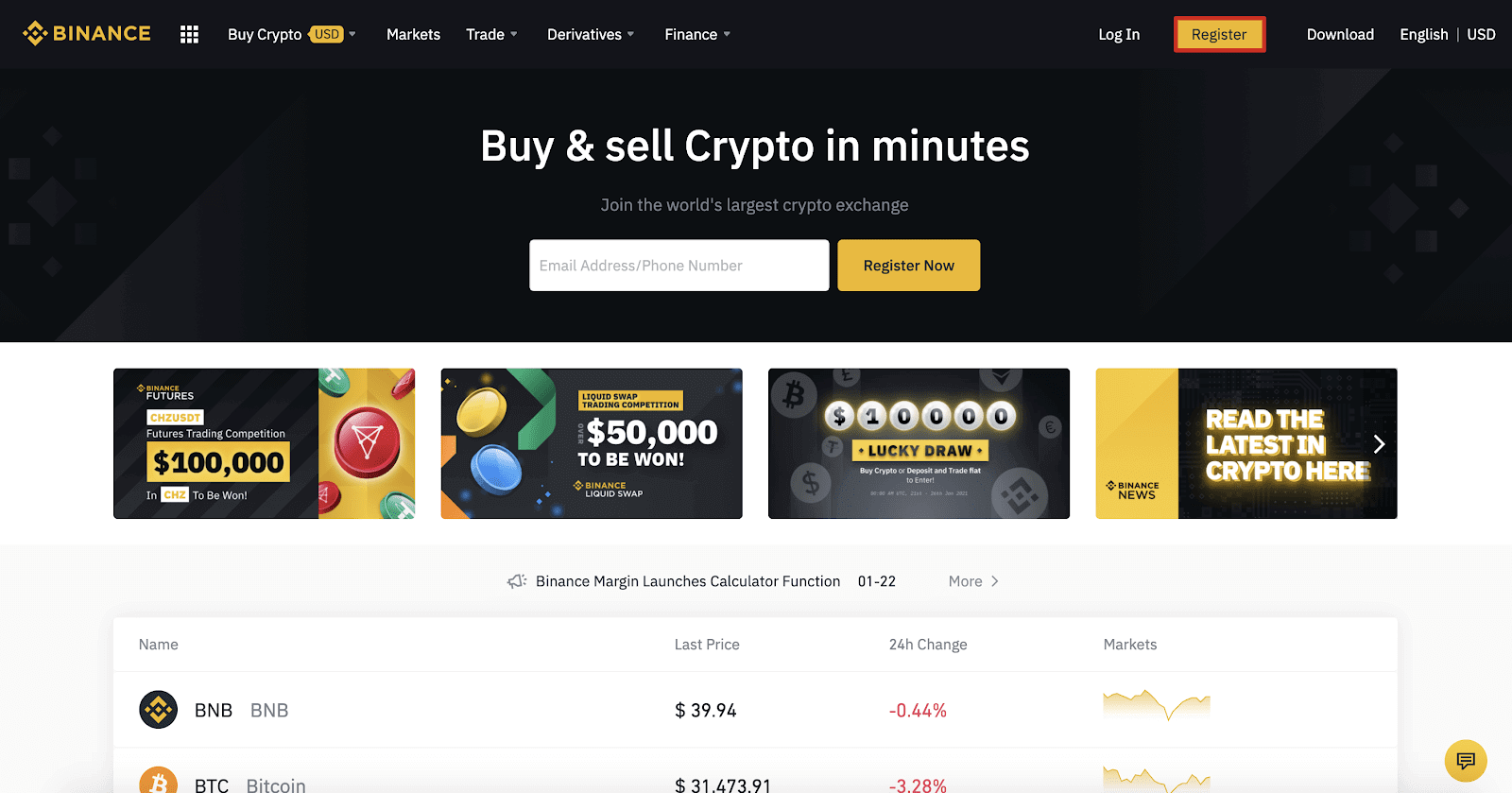
Крок 2:
Увядзіце свой адрас электроннай пошты на старонцы рэгістрацыі і ўсталюйце пароль для ўваходу. Прачытайце і праверце ўмовы Binance і націсніце « Стварыць уліковы запіс ».
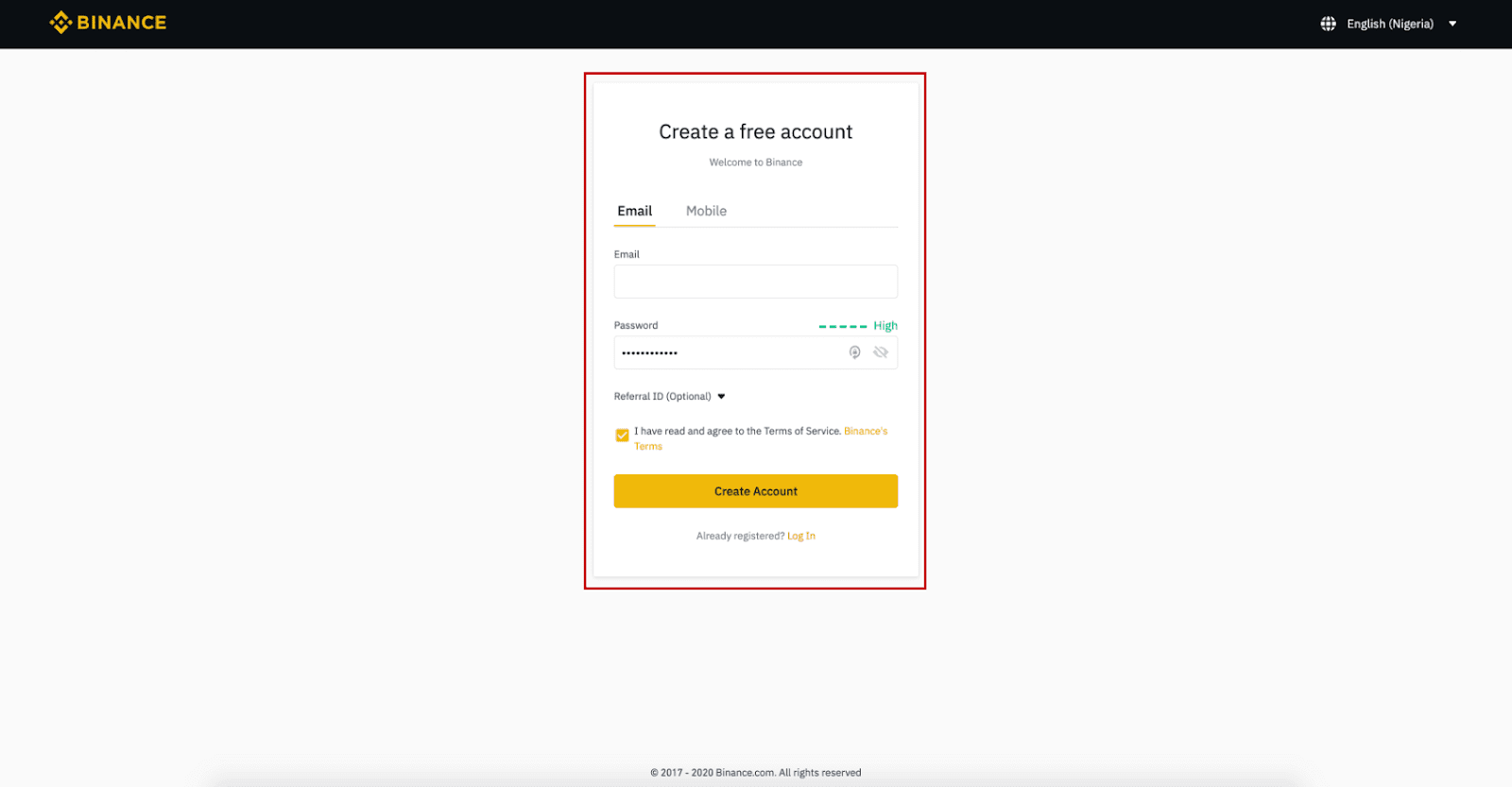
Крок 3:
Прайдзіце праверку асобы 2-га ўзроўню, уключыце праверку па SMS, а затым усталюйце жаданы спосаб аплаты.
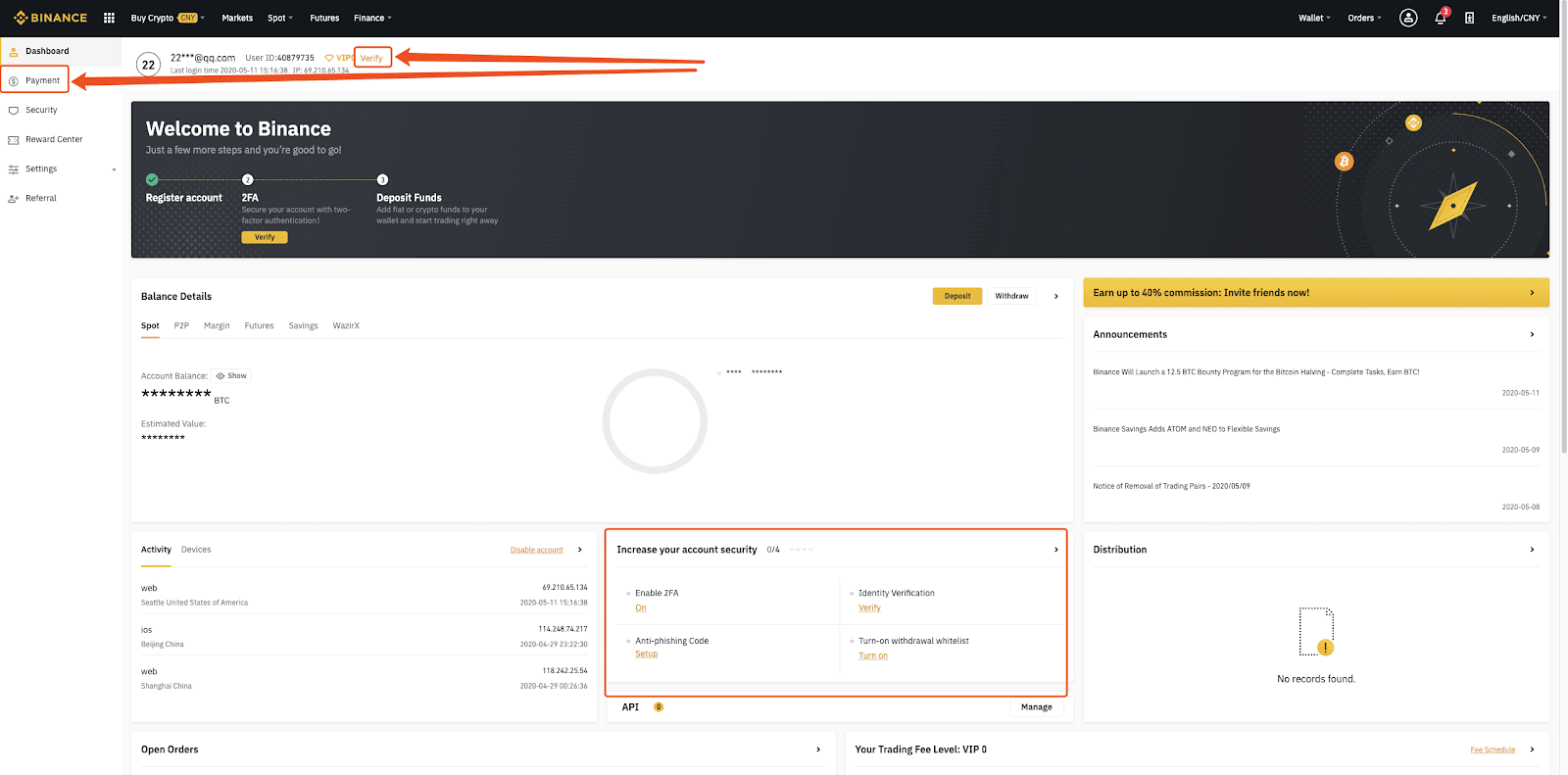
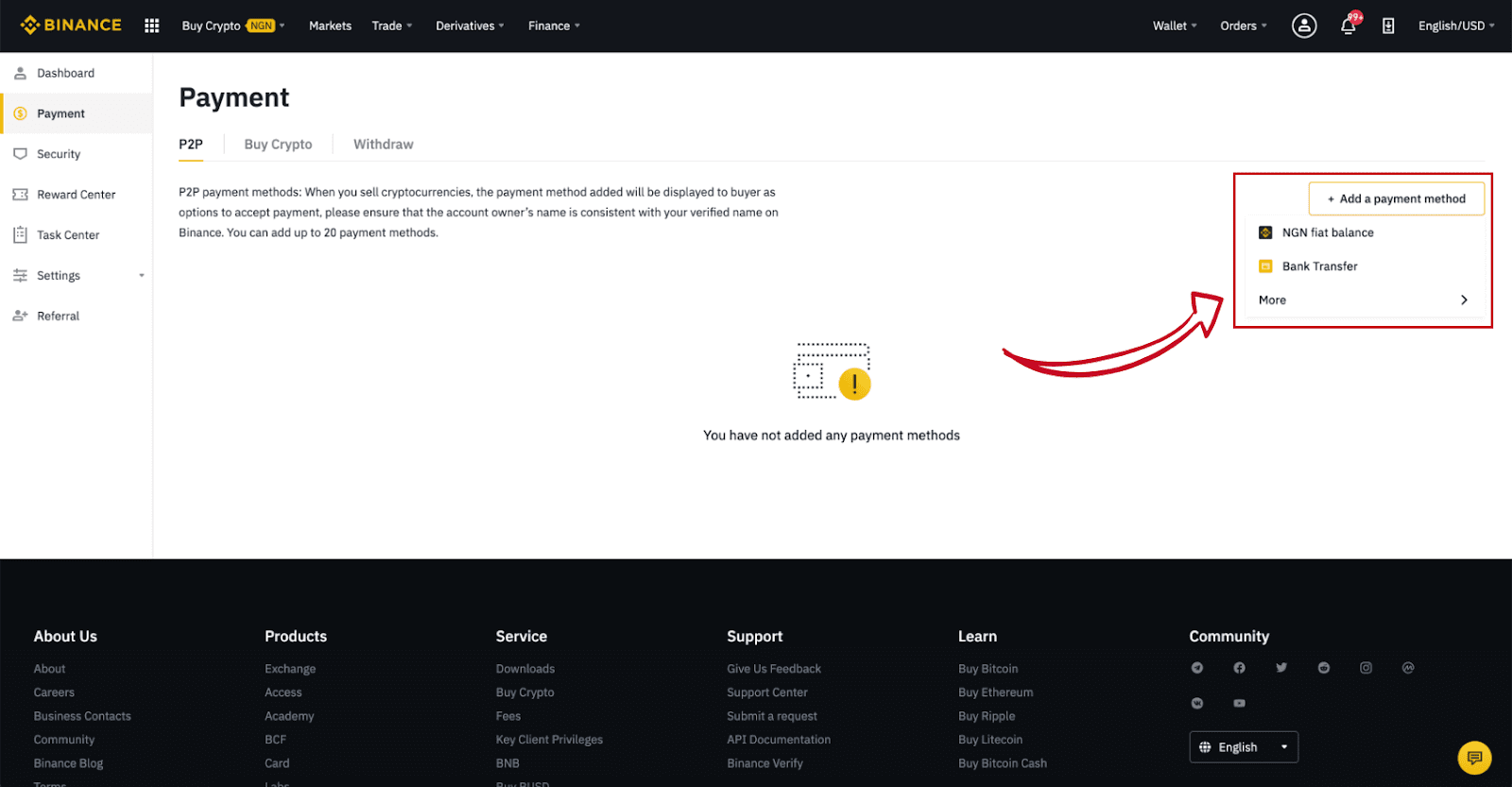
Крок 4:
Выберыце (1) «Купіць крыпта» , затым націсніце (2) « Гандаль P2P » на верхняй панэлі навігацыі.

Крок 5:
Націсніце (1) « Купіць » і абярыце валюту, якую хочаце купіць (у якасці прыкладу паказаны BTC). Адфільтруйце цану і (2) « Аплата » ў выпадальным меню, абярыце аб'яву, затым націсніце (3) « Купіць ».
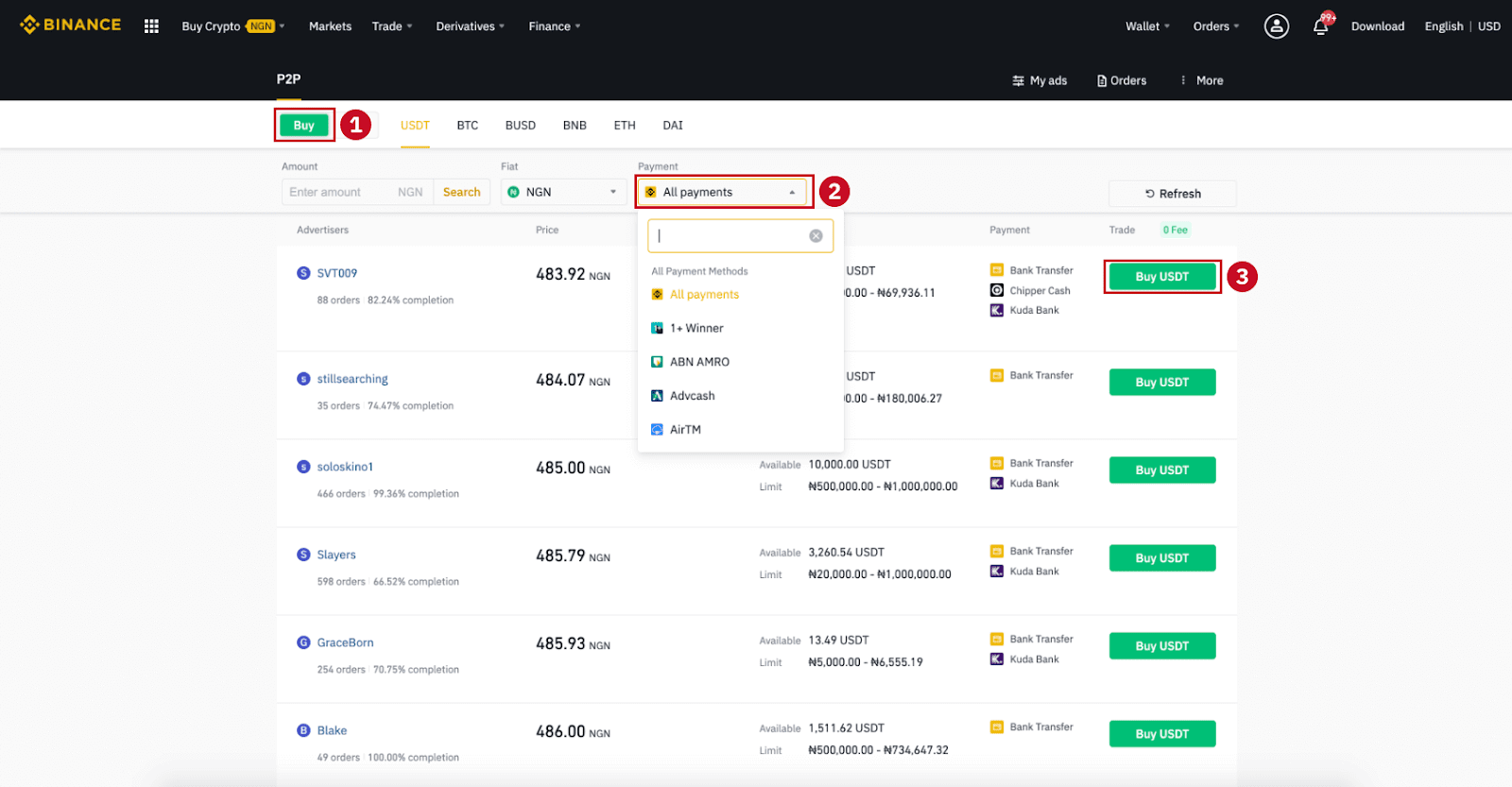
Крок 6:
Увядзіце суму (у вашай валюце) або колькасць (у крыпта), якую вы хочаце купіць, і націсніце (2) « Купіць ».
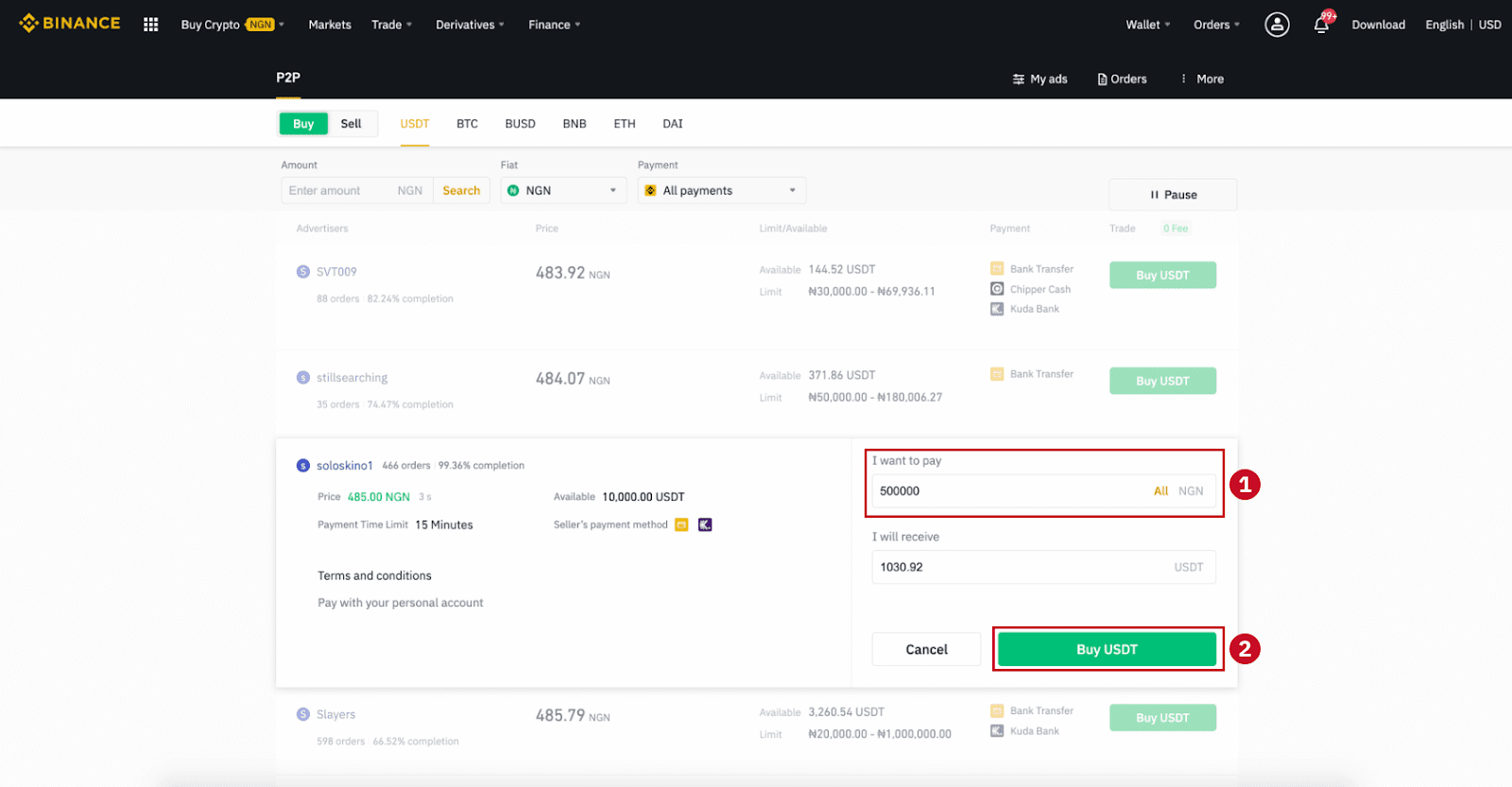
Крок 7:
Пацвердзіце спосаб аплаты і суму (агульны кошт) на старонцы з падрабязнасцямі замовы.
Завяршыце аплатную транзакцыю ў межах тэрміну аплаты. Затым націсніце « Перададзена, далей » і « Пацвердзіць ».
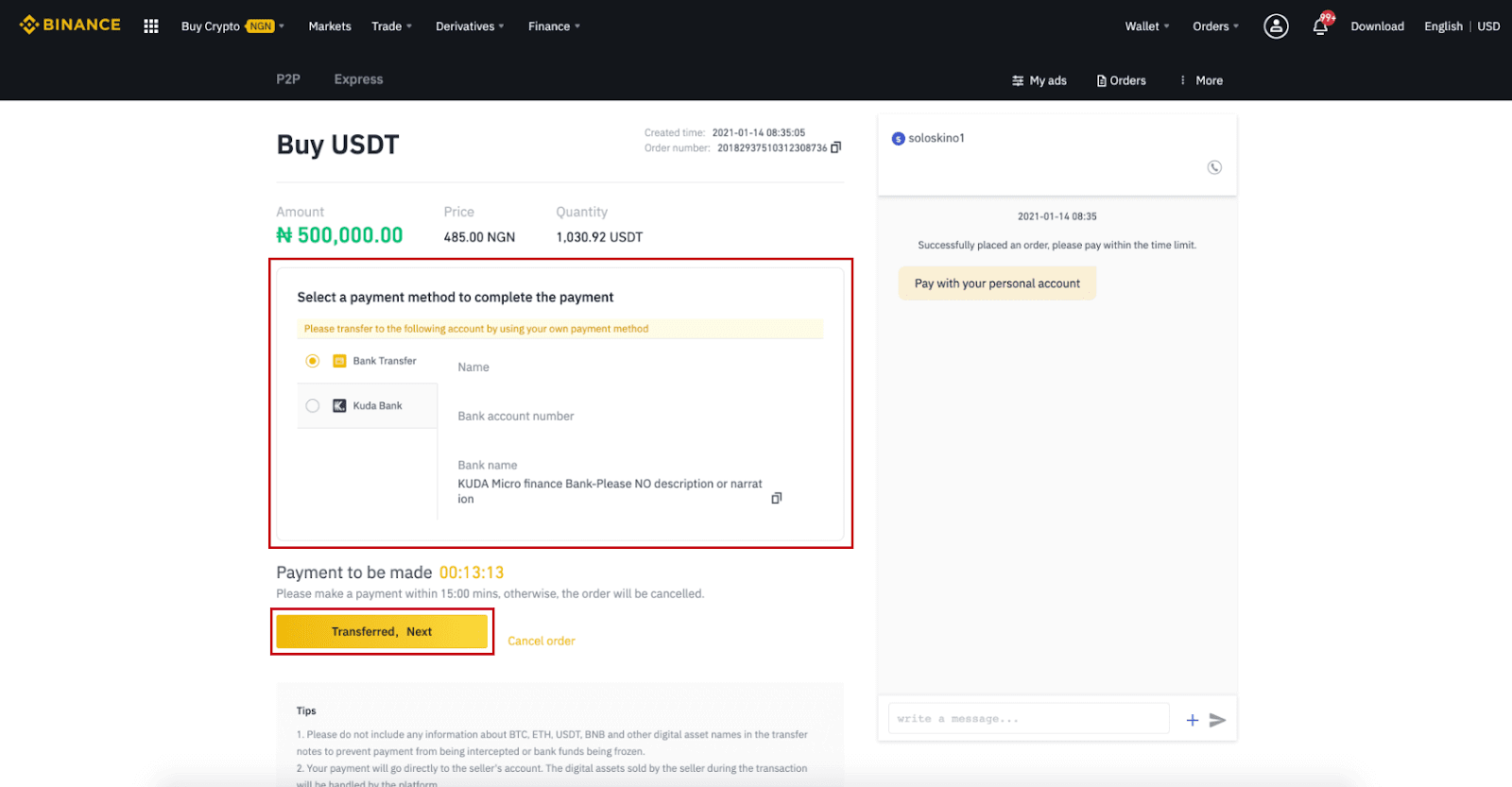
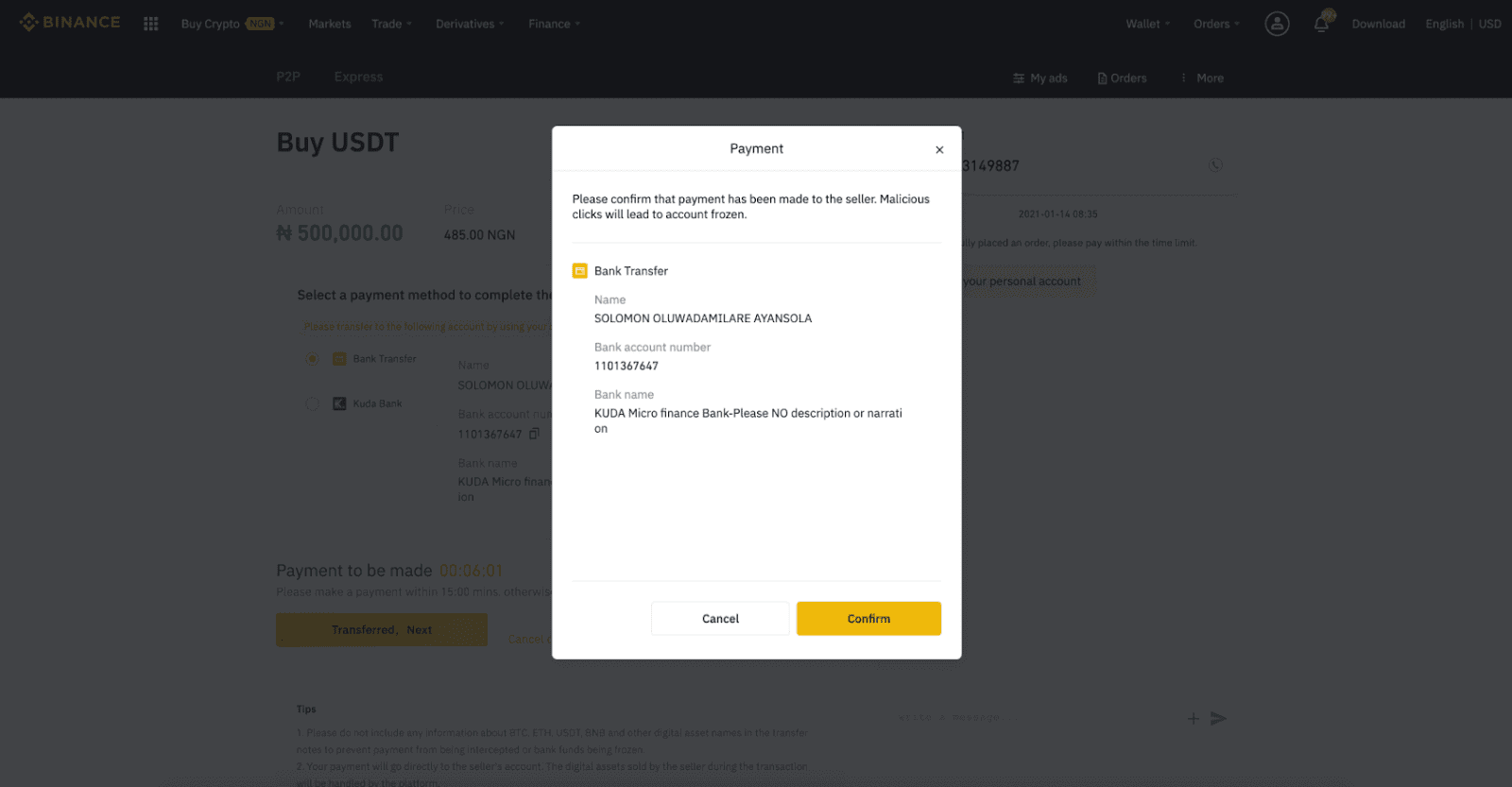
Заўвага : вам трэба перавесці аплату непасрэдна прадаўцу праз банкаўскі перавод, Alipay, WeChat або іншую плацежную платформу трэцяга боку на падставе плацежнай інфармацыі, прадстаўленай прадаўцом. Калі вы ўжо перавялі аплату прадаўцу, вы не павінны націскаць кнопку "Адмена", калі толькі вы ўжо не атрымалі кампенсацыю ад прадаўца на свой плацежны рахунак. Калі вы не зрабілі фактычны плацёж, калі ласка, не націскайце "Пацвердзіць", каб пацвердзіць плацёж. Гэта недапушчальна ў адпаведнасці з правіламі здзелкі. Калі ў вас узнікнуць праблемы падчас транзакцыі, вы можаце звязацца з прадаўцом праз акно чата.
Крок 8:
як толькі прадавец выпусціў крыптавалюту, транзакцыя завершана. Вы можаце націснуць (2) « Перавесці ў Spot Wallet », каб перанесці лічбавыя актывы ў ваш Spot Wallet.
Вы таксама можаце націснуць (1) « Праверыць мой уліковы запіс » над кнопкай, каб праглядзець толькі што набыты лічбавы актыў.
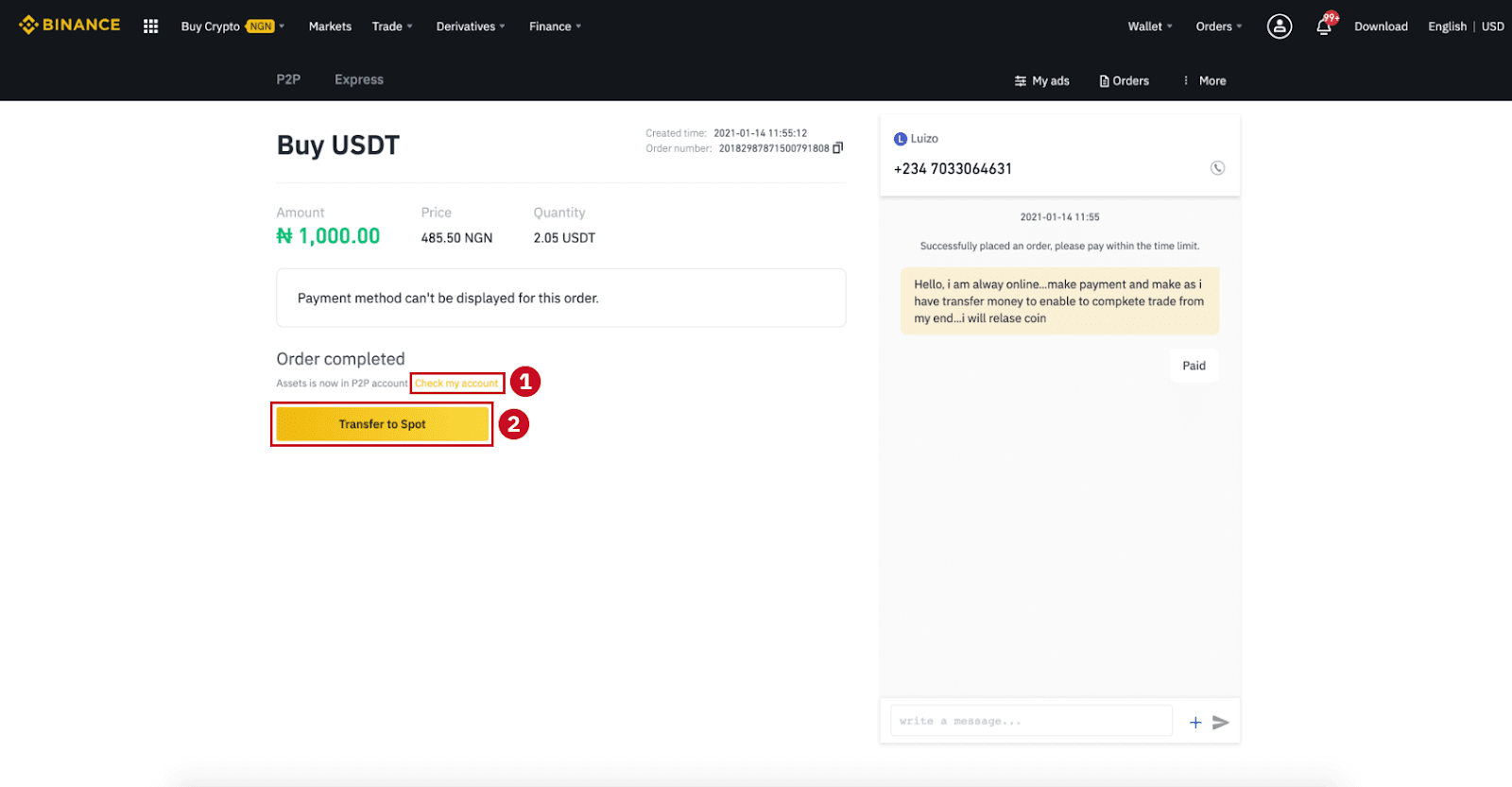
Заўвага : калі вы не атрымаеце крыптавалюту праз 15 хвілін пасля націску «Пераведзена, далей» , вы можаце націснуць « Апеляцыя », і служба падтрымкі дапаможа вам апрацаваць заказ.
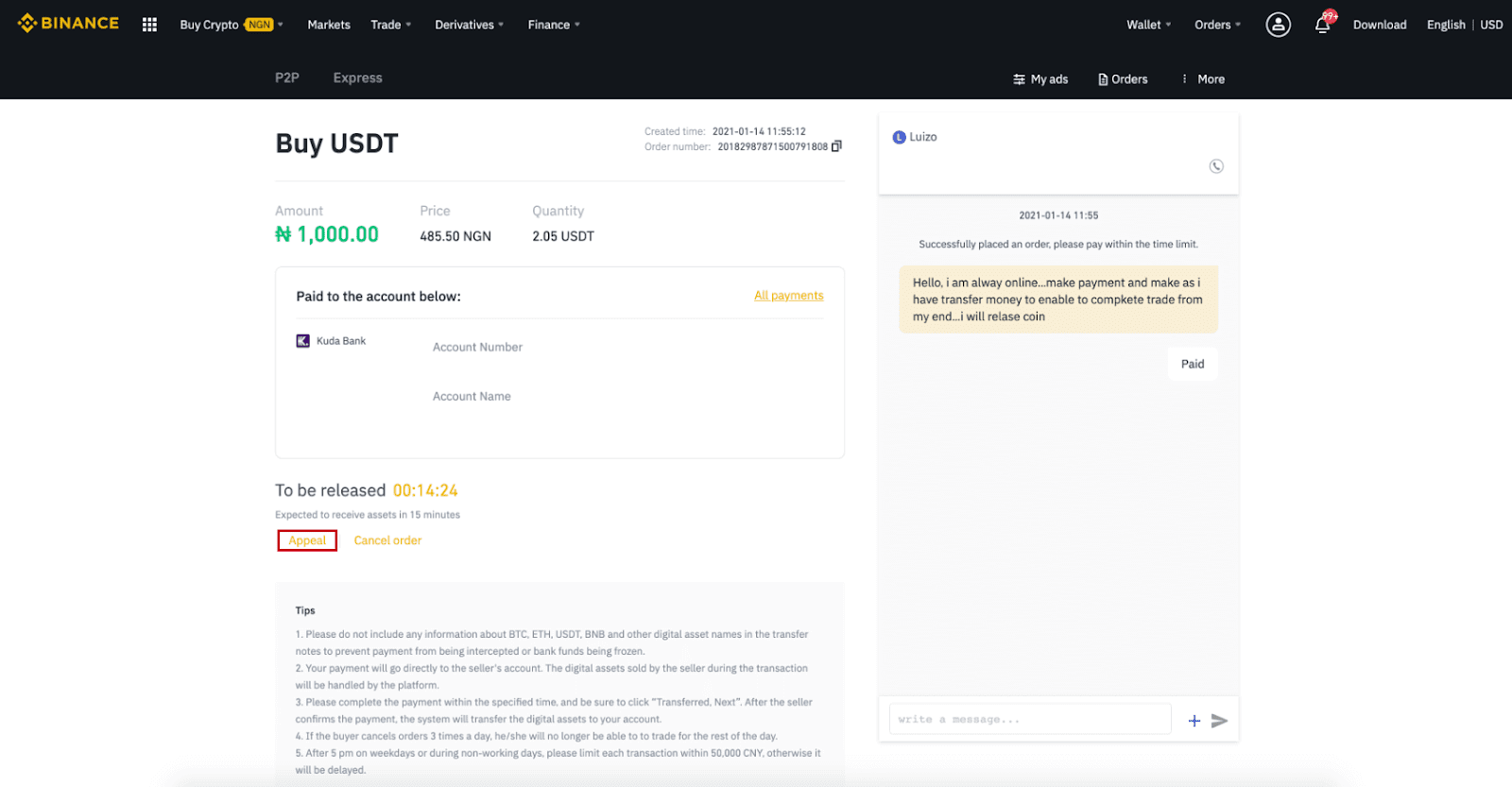
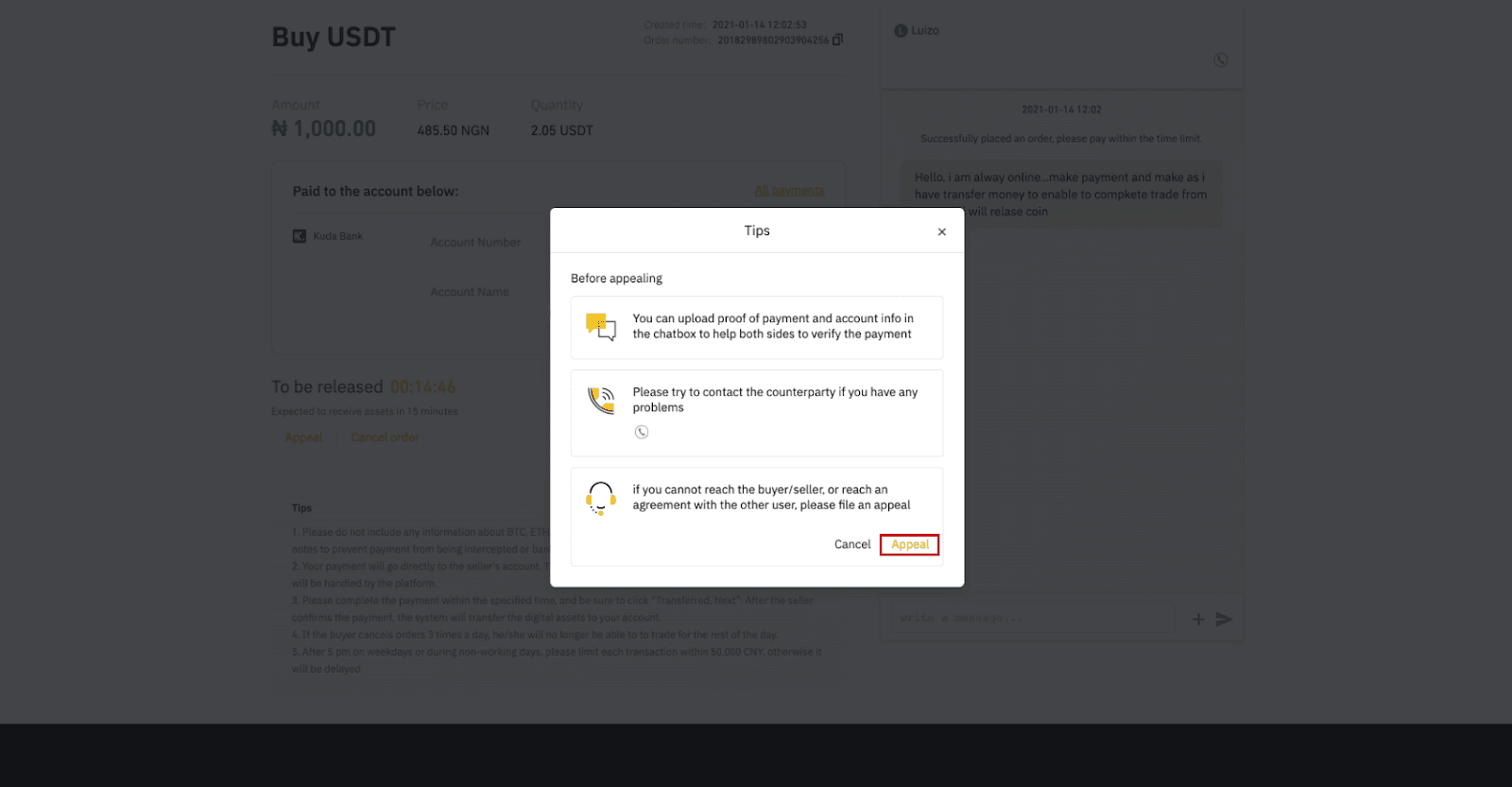
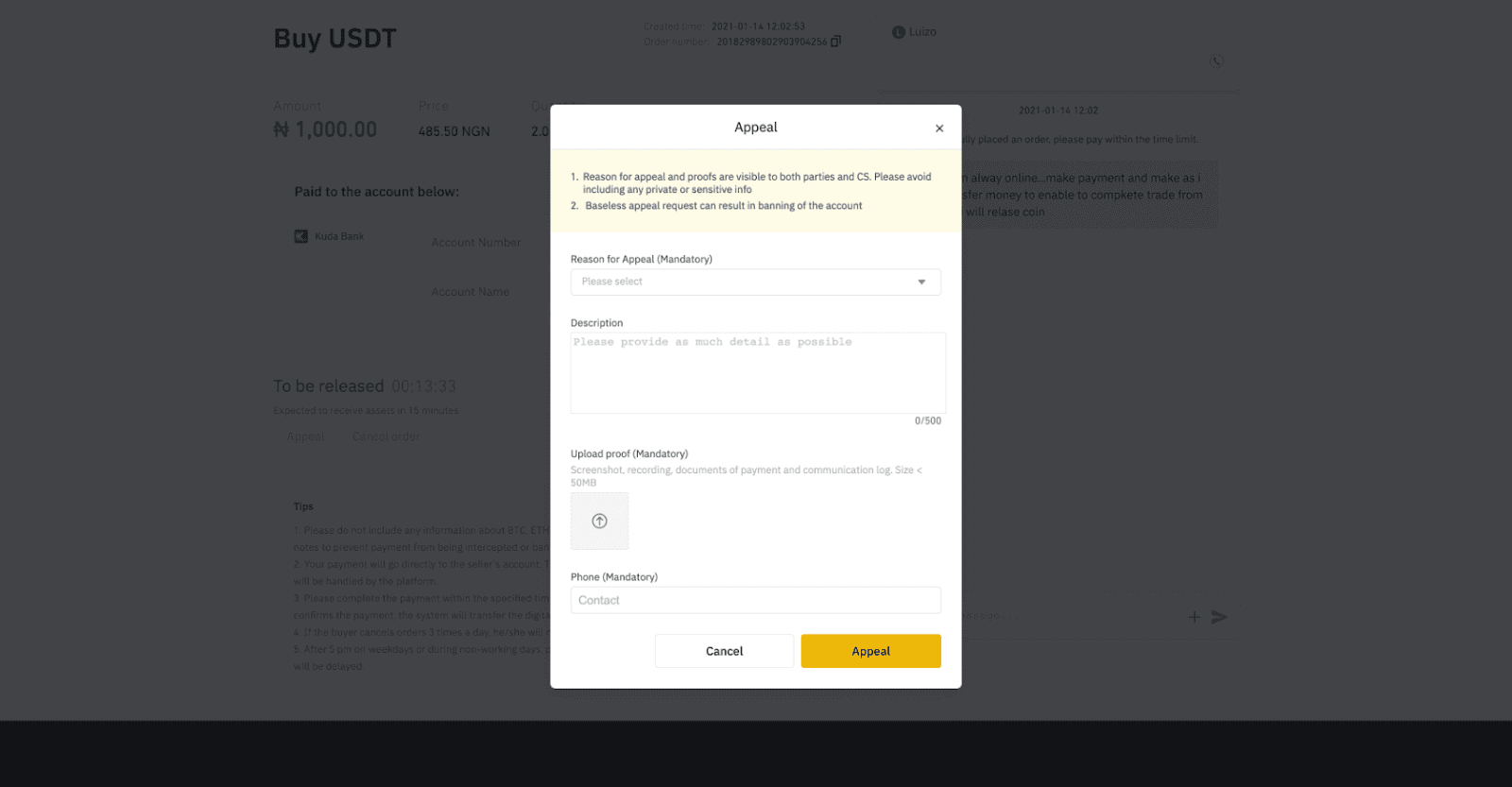
Купляйце Crypto на Binance P2P (прыкладанне)
Крок 1Увайдзіце ў дадатак Binance
- Калі ў вас ужо ёсць уліковы запіс Binance, націсніце «Увайсці» і перайдзіце да кроку 4
- Калі ў вас яшчэ няма ўліковага запісу Binance, націсніце « Рэгістрацыя » ўверсе злева

Крок 2
Увядзіце свой адрас электроннай пошты на старонцы рэгістрацыі і ўсталюйце пароль для ўваходу. Прачытайце ўмовы Binance P2P і націсніце на стрэлку, каб зарэгістравацца. 
Крок 3
Увядзіце адрас электроннай пошты і пароль, затым націсніце на стрэлку, каб увайсці. 
Крок 4
Пасля ўваходу ў праграму Binance націсніце значок карыстальніка ў левым верхнім куце, каб завяршыць праверку асобы. Затым націсніце « Спосабы аплаты », каб завяршыць аўтэнтыфікацыю SMS і ўсталяваць спосабы аплаты. 
Крок 5
Перайдзіце на галоўную старонку, націсніце « P2P-гандаль ».
На старонцы P2P пстрыкніце ўкладку (1) « Купіць » і крыпту, якую хочаце купіць (2) (напрыклад, USDT), а затым выберыце рэкламу і націсніце (3) « Купіць ». 
Крок 6
Увядзіце колькасць, якую хочаце купіць, пацвердзіце спосаб(ы) аплаты прадаўца і націсніце « Купіць USDT ». 
Крок 7
Перавядзіце грошы непасрэдна прадаўцу ў адпаведнасці з плацежнай інфармацыяй прадаўца, прадстаўленай у межах тэрміну аплаты, а затым націсніце « Перавесці сродкі ». Дакраніцеся да спосабу аплаты, на які вы перавялі, і націсніце « Пераведзены, далей ». 

Заўвага : усталяванне спосабу аплаты на Binance не азначае, што аплата будзе ісці непасрэдна на рахунак прадаўца, калі вы націснеце « Пераведзена, далей ». Вам трэба ажыццявіць аплату непасрэдна прадаўцу праз банкаўскі перавод або іншую плацежную платформу трэцяга боку на падставе плацежнай інфармацыі, прадстаўленай прадаўцом.
Калі ласка, не націскайце « Перададзена, далей », калі вы не рабілі ніякіх транзакцый. Гэта парушыць Палітыку транзакцый карыстальнікаў P2P.
Крок 8
Статус будзе «Вызваленне».
Пасля таго, як прадавец выпусціў крыптавалюту, транзакцыя завершана. Вы можаце націснуць «Перанесці ў Spot Wallet», каб перанесці лічбавыя актывы ў ваш Spot Wallet. 
Вы можаце націснуць « Кашалёк » унізе, а затым « Фіят », каб праверыць крыпту, якую вы набылі ў свой фіят-кашалёк. Вы таксама можаце націснуць « Перавесці » і перавесці крыптавалюту на спотавы кашалёк для гандлю. 
Заўвага :
калі вы не атрымаеце крыптавалюту праз 15 хвілін пасля націску «Пераведзена, далей» , вы можаце звязацца з прадаўцом, націснуўшы на значок « Тэлефон » або « Чат » уверсе. 
Ці вы можаце націснуць « Апеляцыя », выбраць «Прычына для апеляцыі» і «Загрузіць доказ» . Наша служба падтрымкі кліентаў дапаможа вам апрацаваць заказ.
1. У цяперашні час вы можаце купляць або прадаваць толькі BTC, ETH, BNB, USDT, EOS і BUSD на Binance P2P. Калі вы хочаце гандляваць іншымі крыптамі, гандлюйце на спотавым рынку.
2. Калі ў вас ёсць якія-небудзь пытанні ці скаргі, калі ласка, звяжыцеся з нашай службай падтрымкі кліентаў.
Як купіць Crypto з дапамогай крэдытнай/дэбетавай карты на Binance
Мы рады паведаміць, што новы метад для трымальнікаў карт Visa і Mastercard быў дададзены ў Binance. Папаўняць рахунак стала яшчэ зручней і хутчэй.
Купляйце Crypto з дапамогай крэдытнай/дэбетавай карты (Інтэрнэт)
1. Увайдзіце ў свой уліковы запіс Binance і націсніце [Купіць крыпта] - [Крэдытная/дэбетавая карта].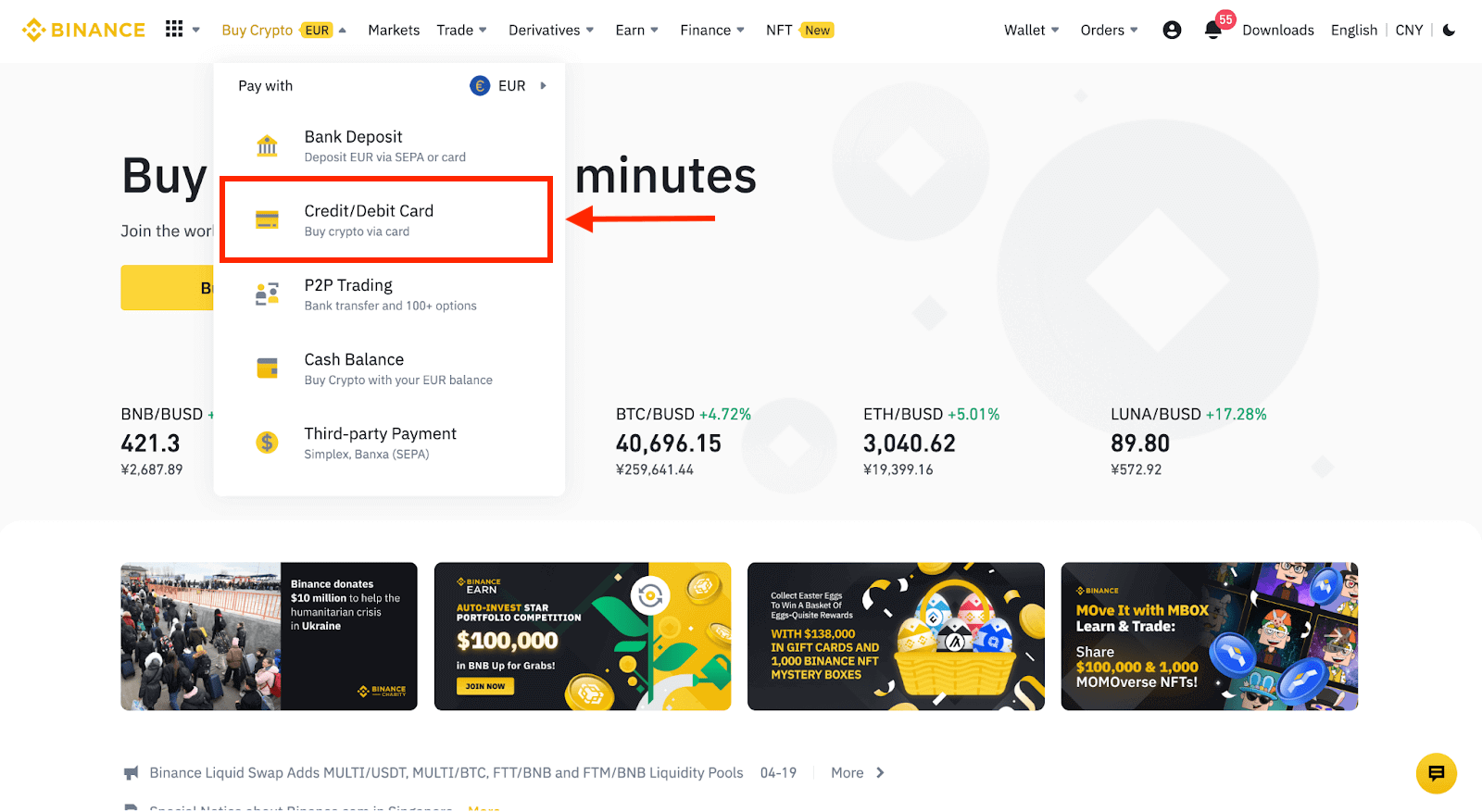
2. Тут вы можаце купіць крыпта з рознымі фіят-валютамі. Увядзіце суму, якую вы хочаце выдаткаваць, і сістэма аўтаматычна адлюструе суму крыпта, якую вы можаце атрымаць.
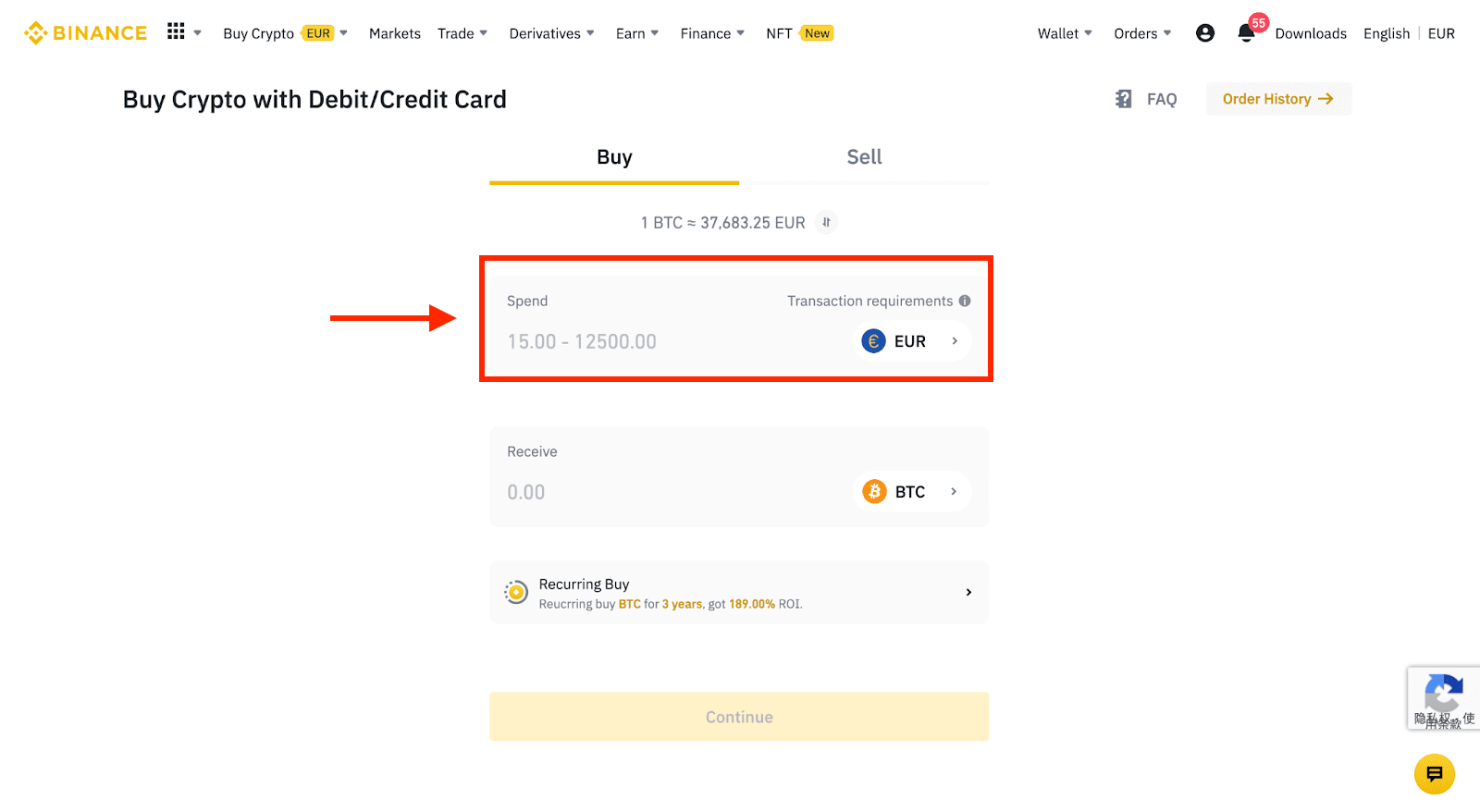
3 Націсніце [Дадаць новую картку] .
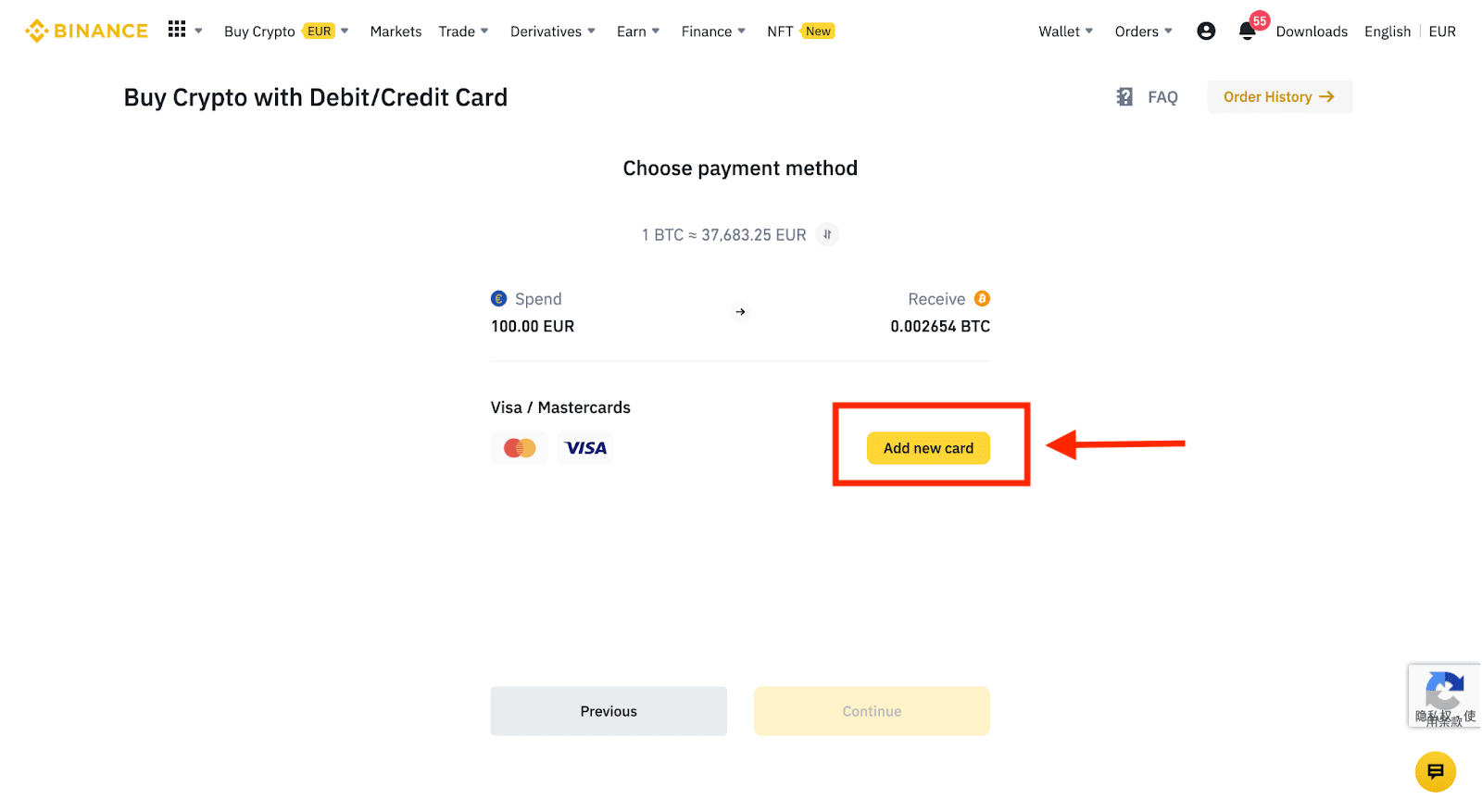
4. Увядзіце дадзеныя вашай крэдытнай карты. Звярніце ўвагу, што вы можаце аплачваць толькі крэдытнымі картамі на сваё імя.
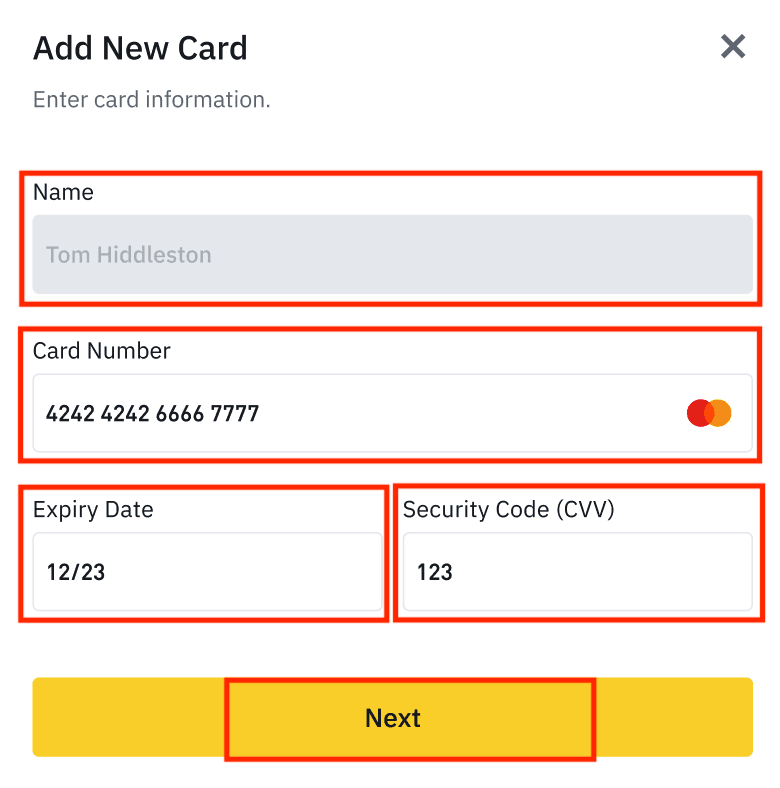
5. Увядзіце свой плацежны адрас і націсніце [Пацвердзіць].
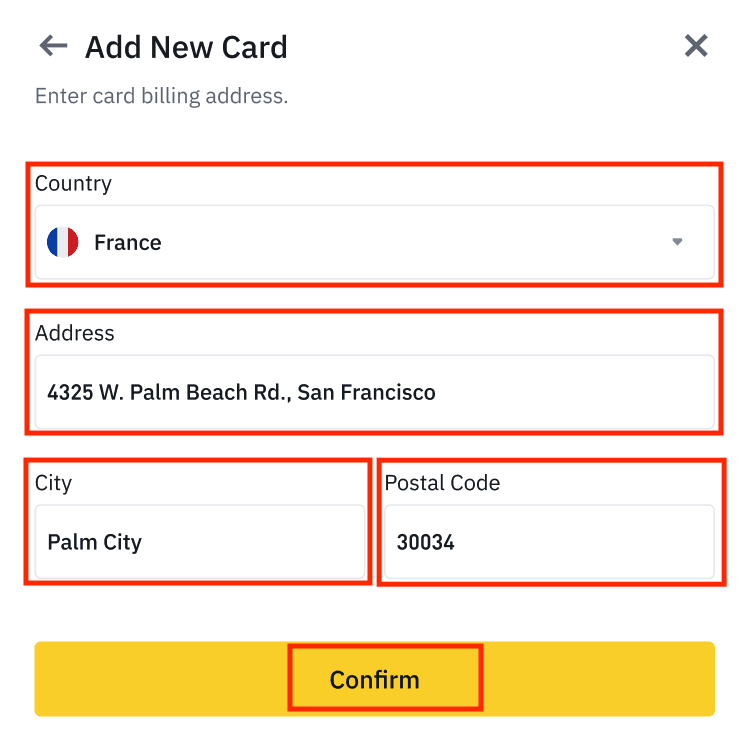
6. Праверце аплатныя рэквізіты і пацвердзіце заказ на працягу 1 хвіліны. Праз 1 хвіліну цана і колькасць крыпты, якую вы атрымаеце, будуць пералічаны. Вы можаце націснуць [Абнавіць], каб убачыць апошнюю рынкавую цану. Стаўка камісіі складае 2% за транзакцыю.
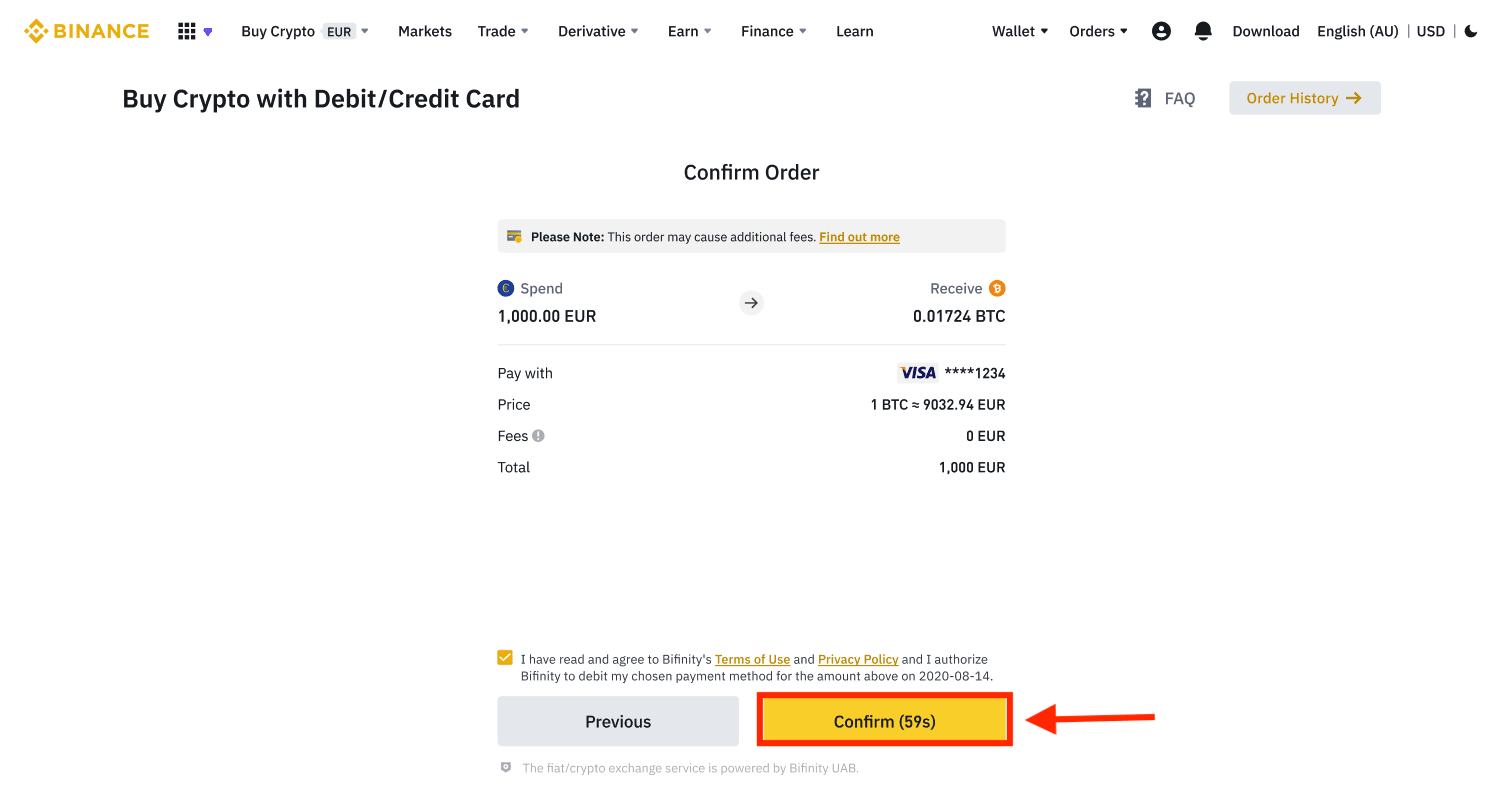
7. Вы будзеце перанакіраваны на старонку транзакцый OTP вашага банка. Выконвайце інструкцыі на экране, каб пацвердзіць аплату.
Купляйце Crypto з дапамогай крэдытнай/дэбетавай карты (прыкладанне)
1. Пачніце з выбару [Крэдытная/дэбетавая карта] на галоўным экране. Або адкрыйце [Купіць крыпта] на ўкладцы [Гандаль/Фіат] .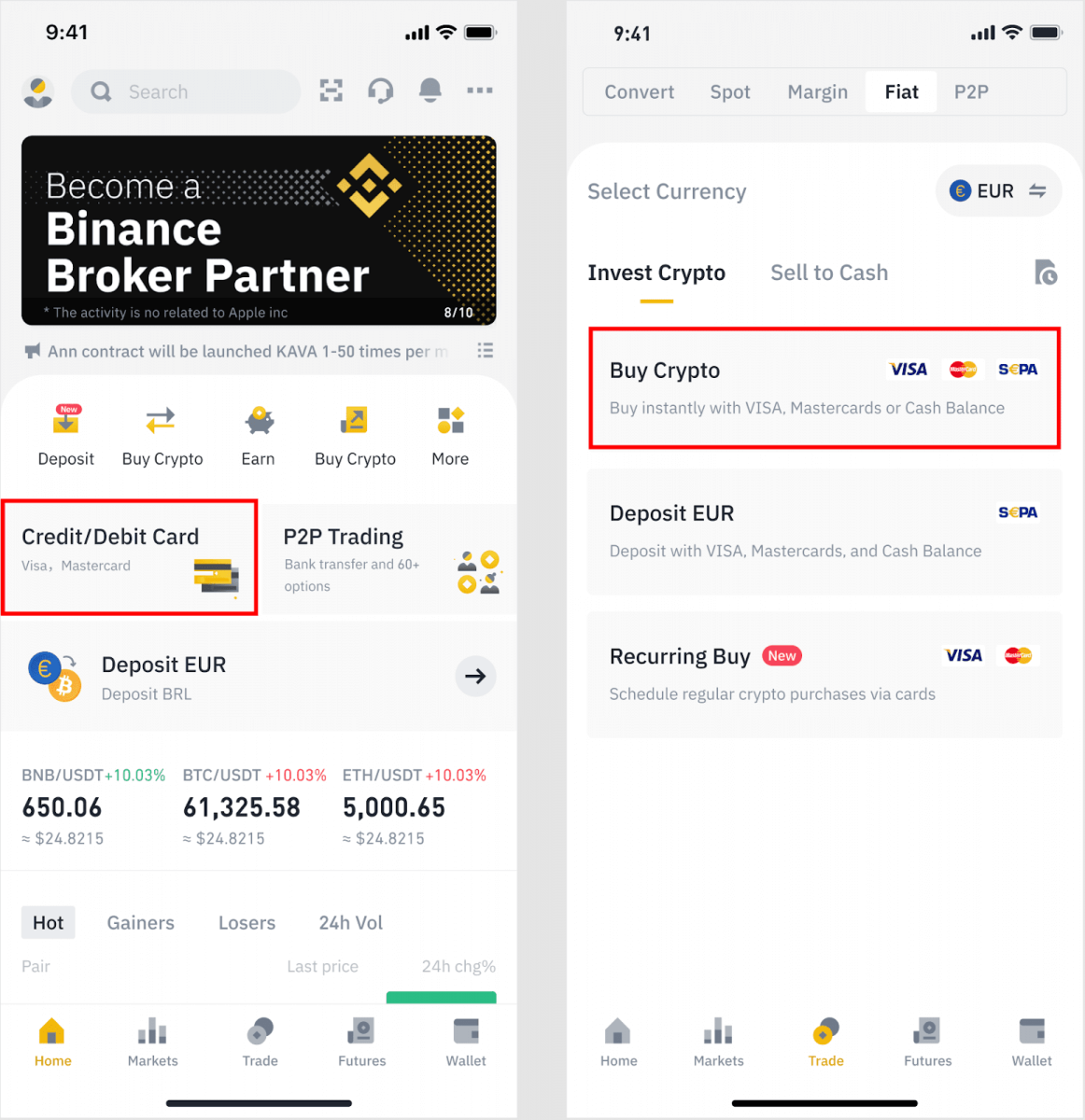
2. Спачатку абярыце криптовалюту, якую хочаце купіць. Вы можаце ўвесці крыптавалюту ў радок пошуку або пракруціць спіс. Вы таксама можаце змяніць фільтр, каб убачыць розныя рангі.
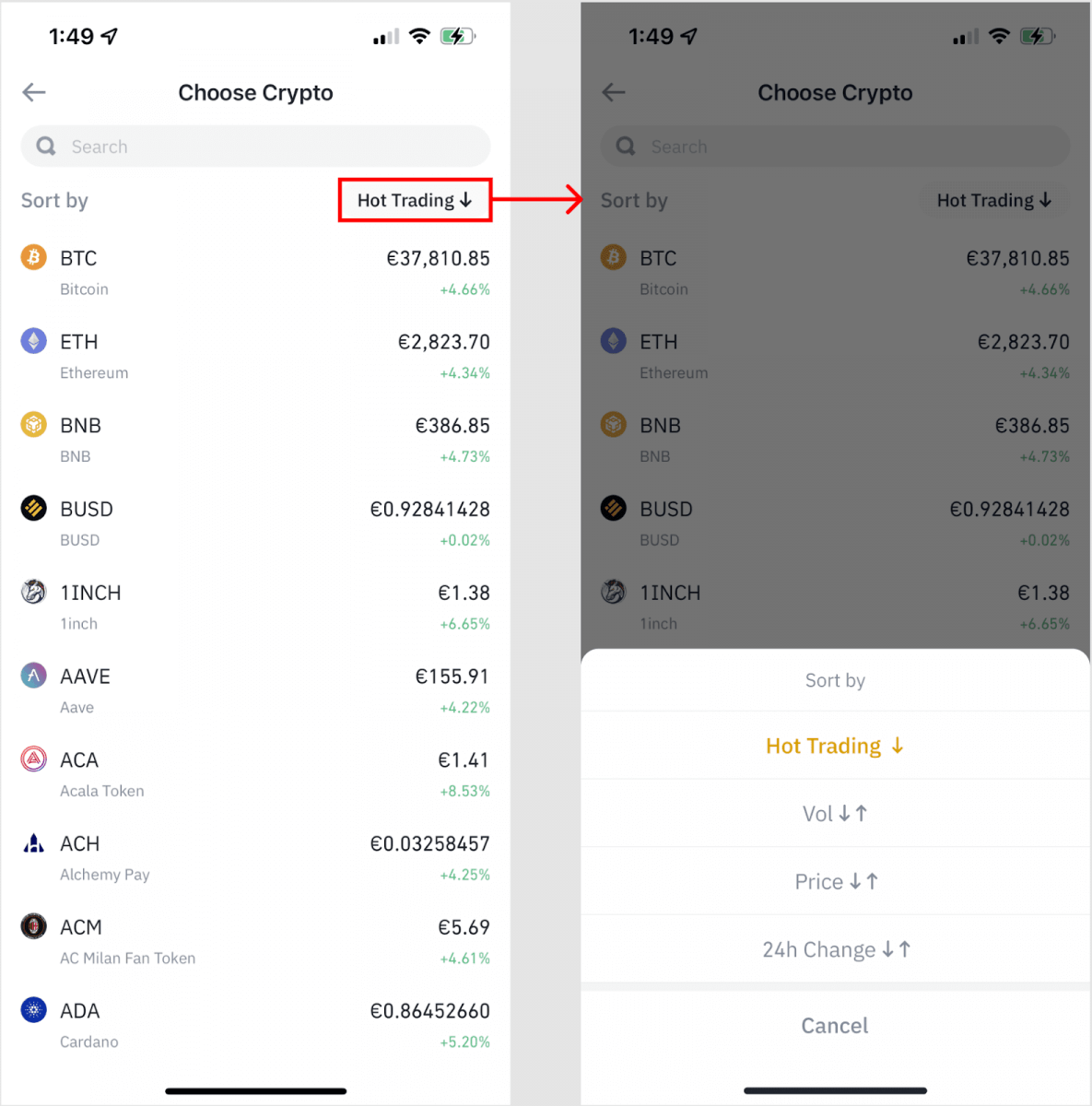
3. Увядзіце суму, якую вы хочаце набыць. Вы можаце змяніць фиатную валюту, калі хочаце выбраць іншую. Вы таксама можаце ўключыць функцыю перыядычнай пакупкі, каб планаваць рэгулярныя пакупкі крыпты з дапамогай карт.
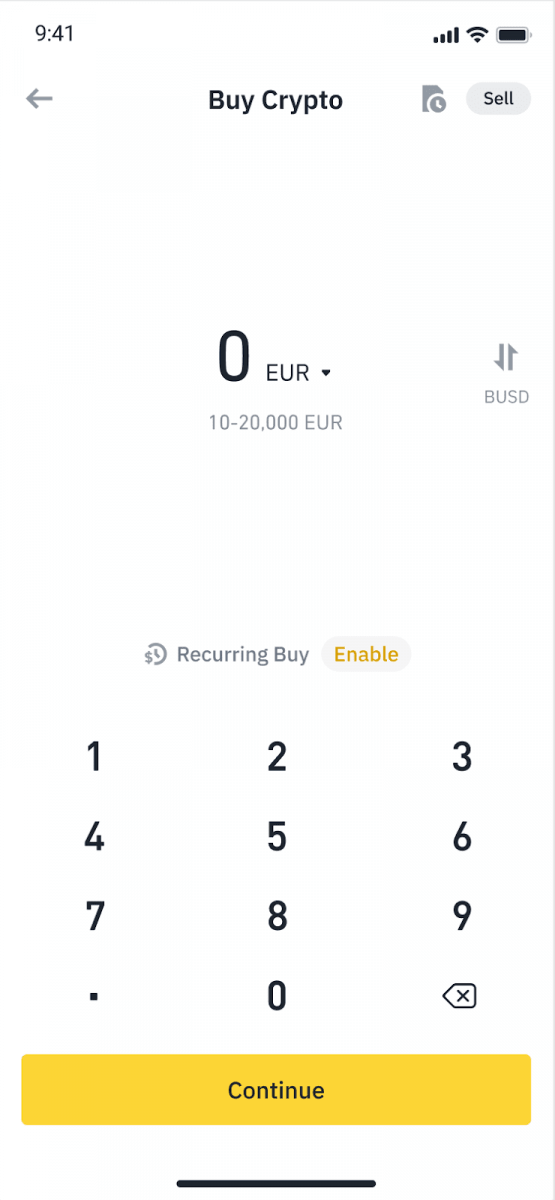
4. Выберыце [Аплаціць картай] і націсніце [Пацвердзіць] . Калі вы раней не прывязвалі карту, вам спачатку будзе прапанавана дадаць новую карту.
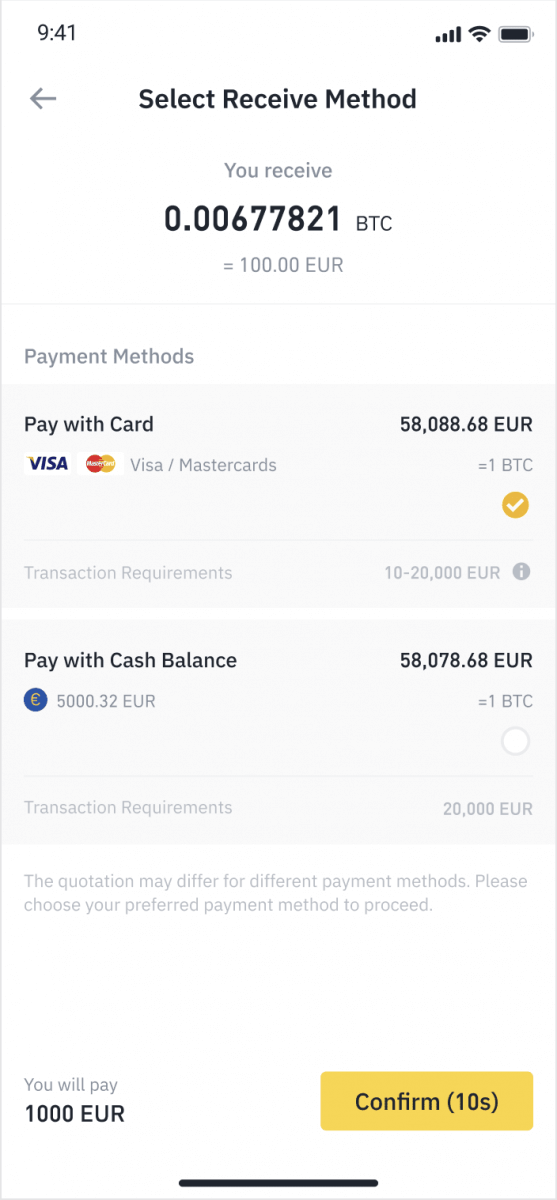
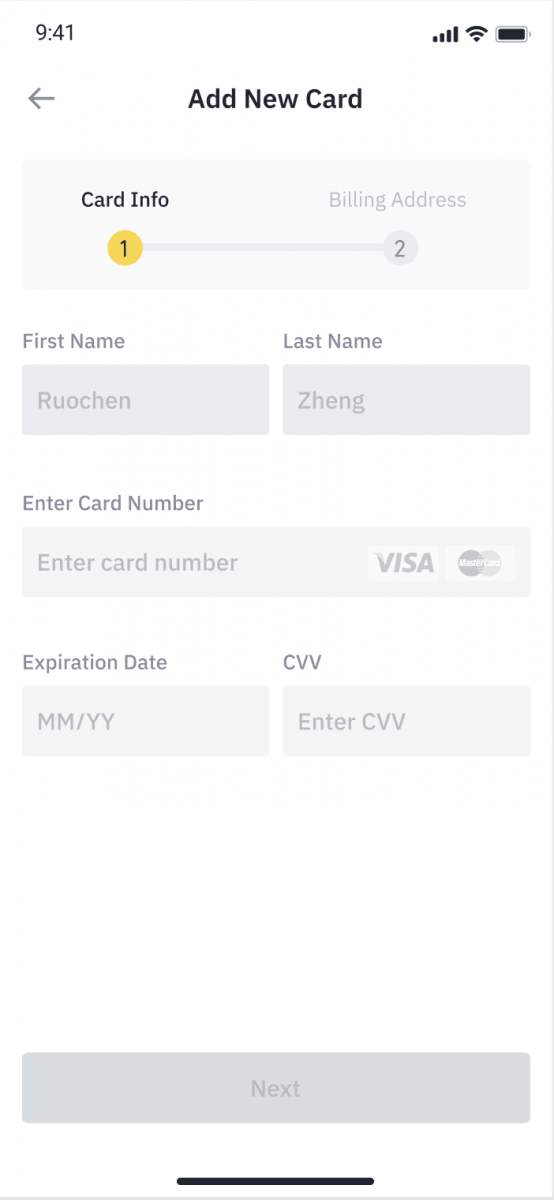
5. Праверце правільнасць сумы, якую вы хочаце патраціць, а затым націсніце [Пацвердзіць] у ніжняй частцы экрана.
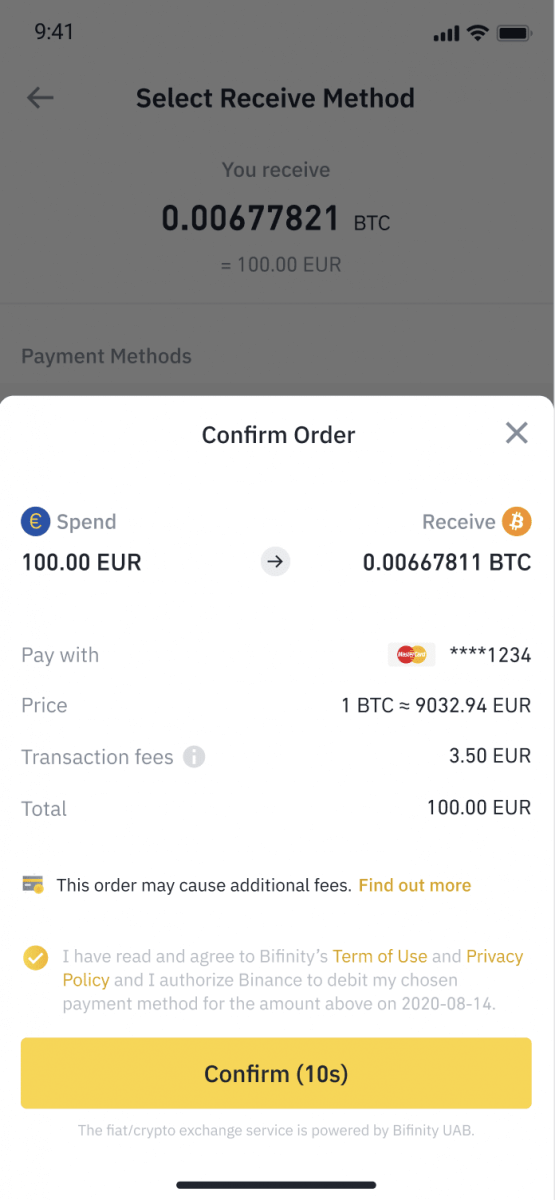
6. Віншуем, транзакцыя завершана. Набытая крыптавалюта была занесена на ваш кашалёк Binance Spot.
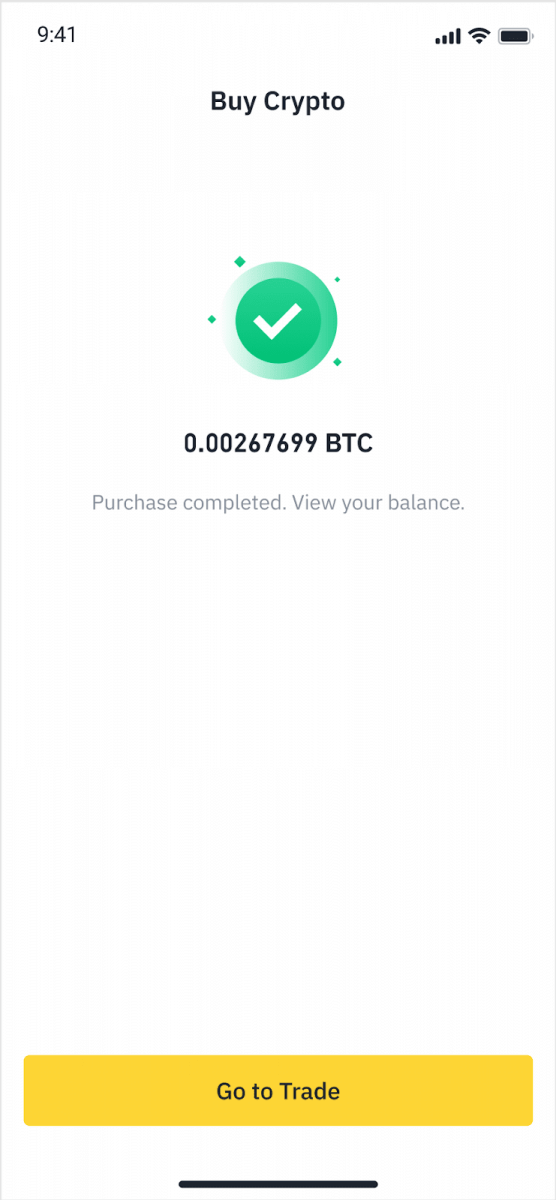
Дэпазіт Fiat з дапамогай крэдытнай/дэбетавай карты
1. Увайдзіце ў свой уліковы запіс Binance і перайдзіце ў раздзел [Купіць крыпта] - [Банкаўскі дэпазіт].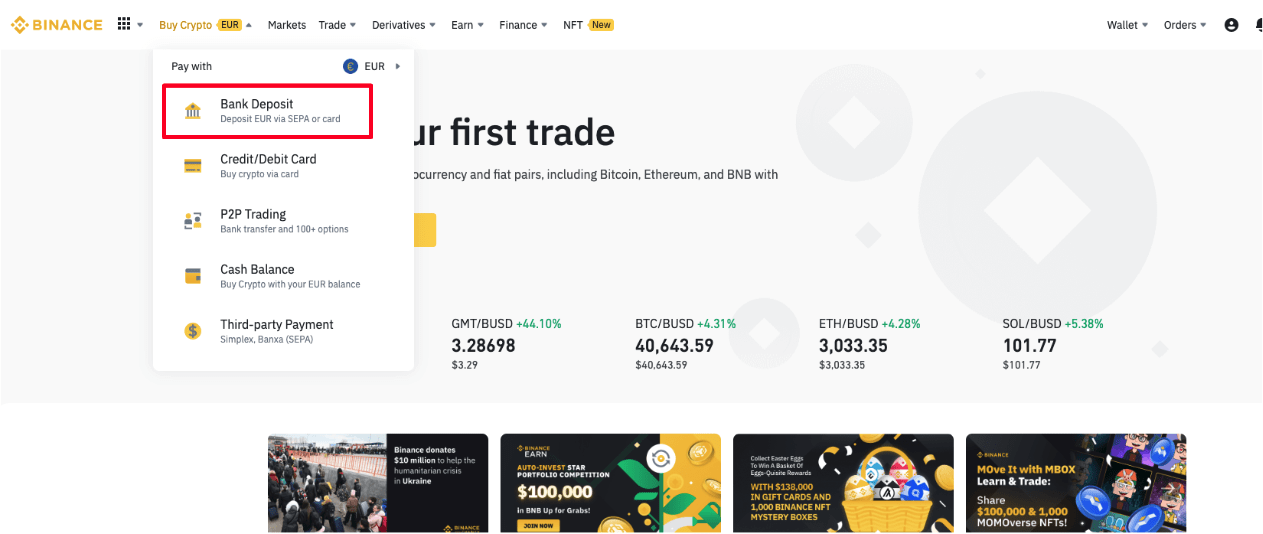
2. Выберыце валюту, якую вы хочаце ўнесці, і абярыце [Банкаўская карта] у якасці спосабу аплаты. Націсніце [Працягнуць].
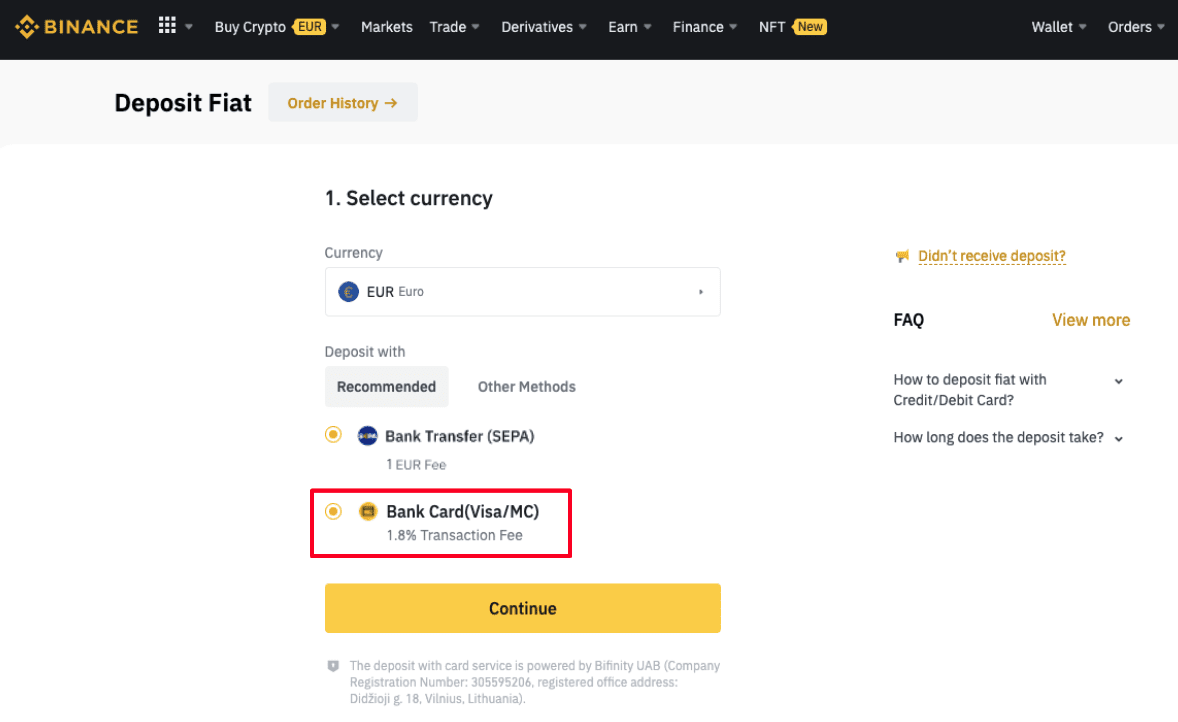
3. Калі вы ўпершыню дадаеце картку, вам трэба будзе ўвесці нумар карты і плацежны адрас. Калі ласка, пераканайцеся, што інфармацыя дакладная, перш чым націскаць [ Пацвердзіць ].
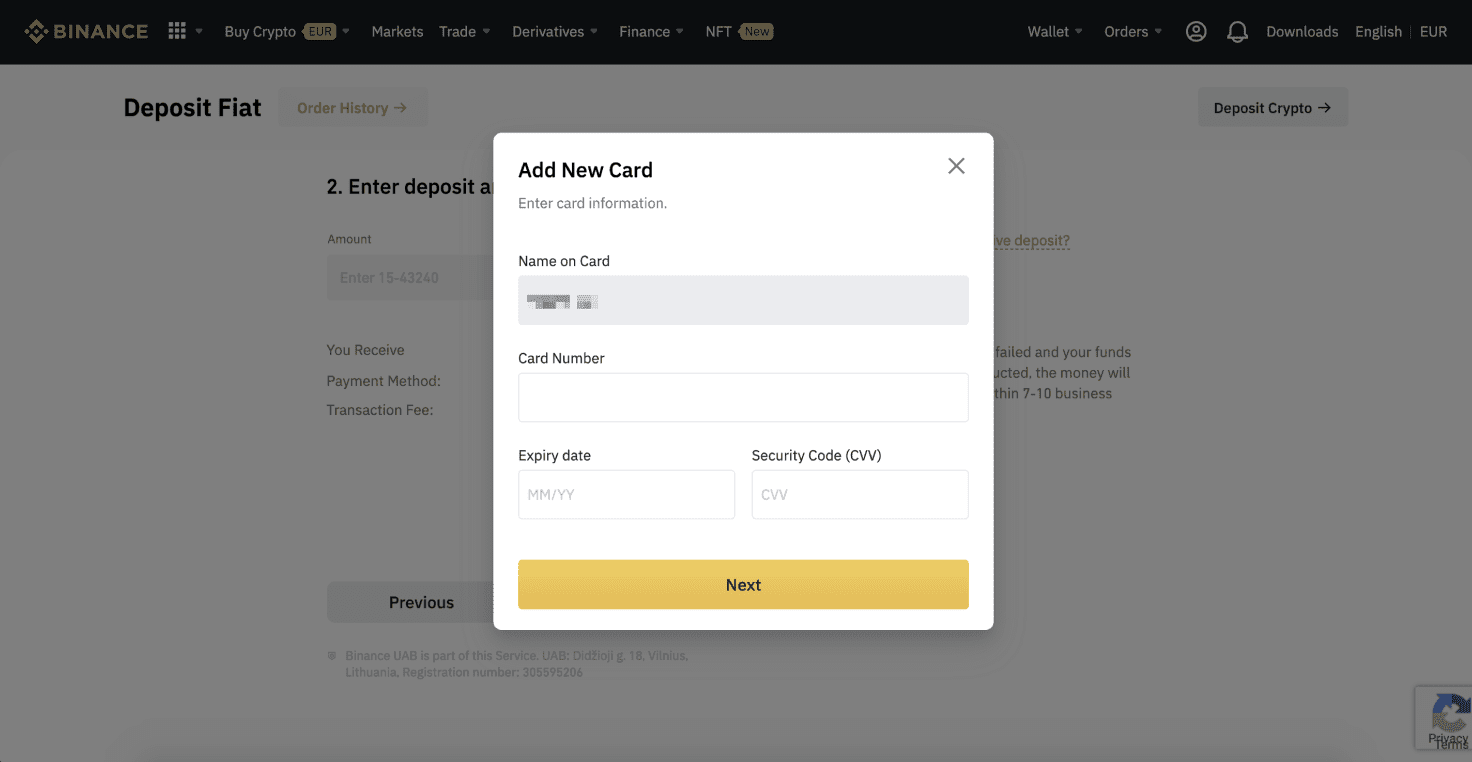
Заўвага : калі вы дадалі картку раней, вы можаце прапусціць гэты крок і проста выбраць карту, якую хочаце выкарыстоўваць.
4. Увядзіце суму, якую хочаце ўнесці, і націсніце [ Пацвердзіць ].
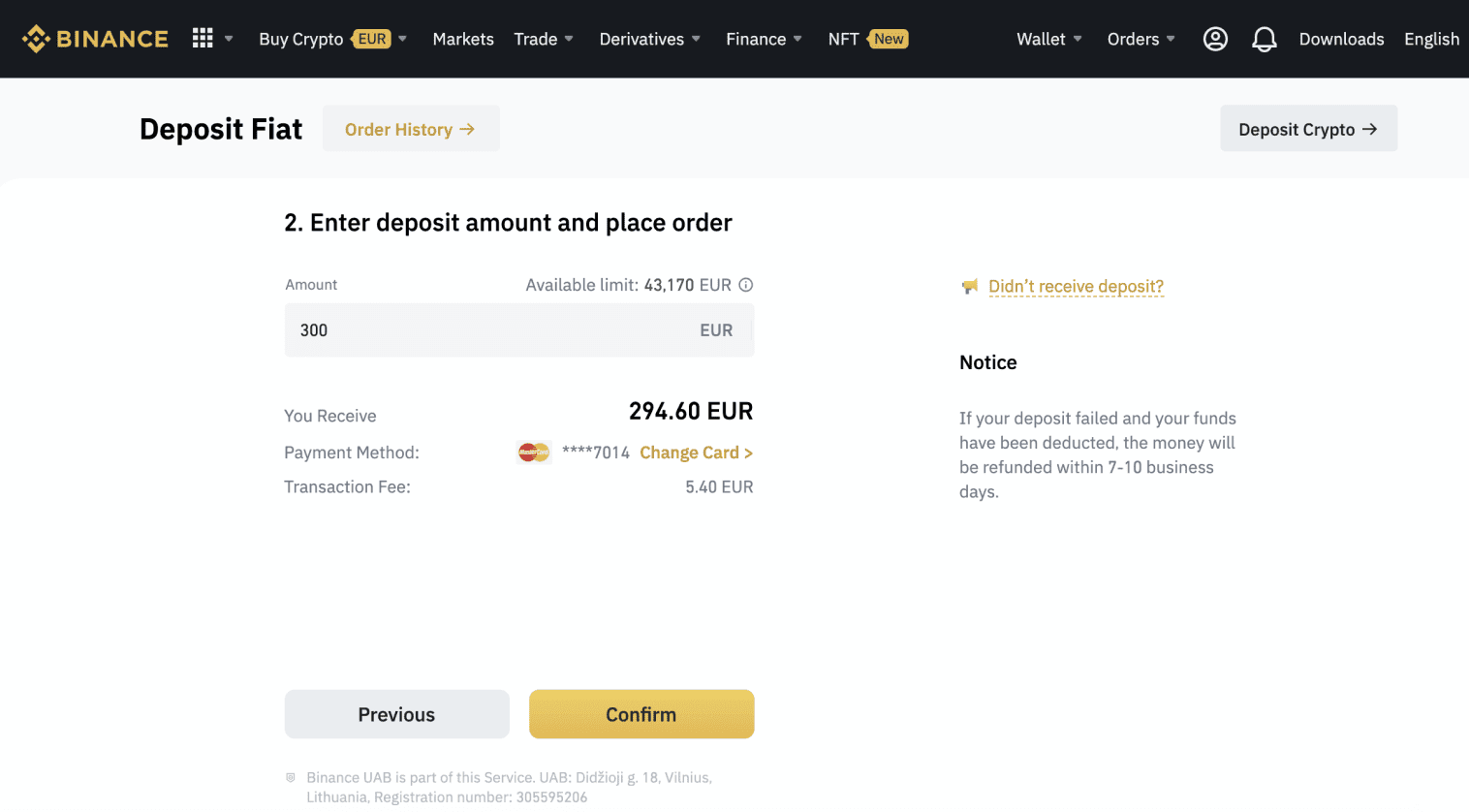
5. Затым сума будзе дададзена да вашага фіатнага балансу.
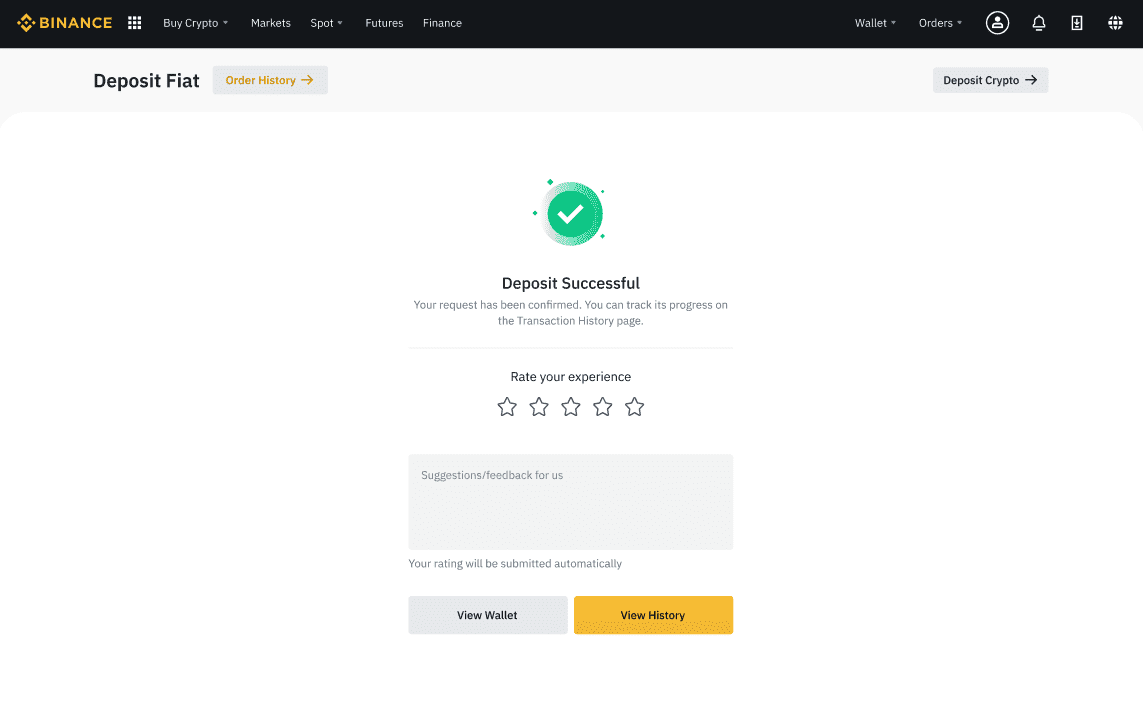
6. Вы можаце праверыць даступныя гандлёвыя пары для вашай валюты на старонцы [Fiat Market] і пачаць гандляваць.
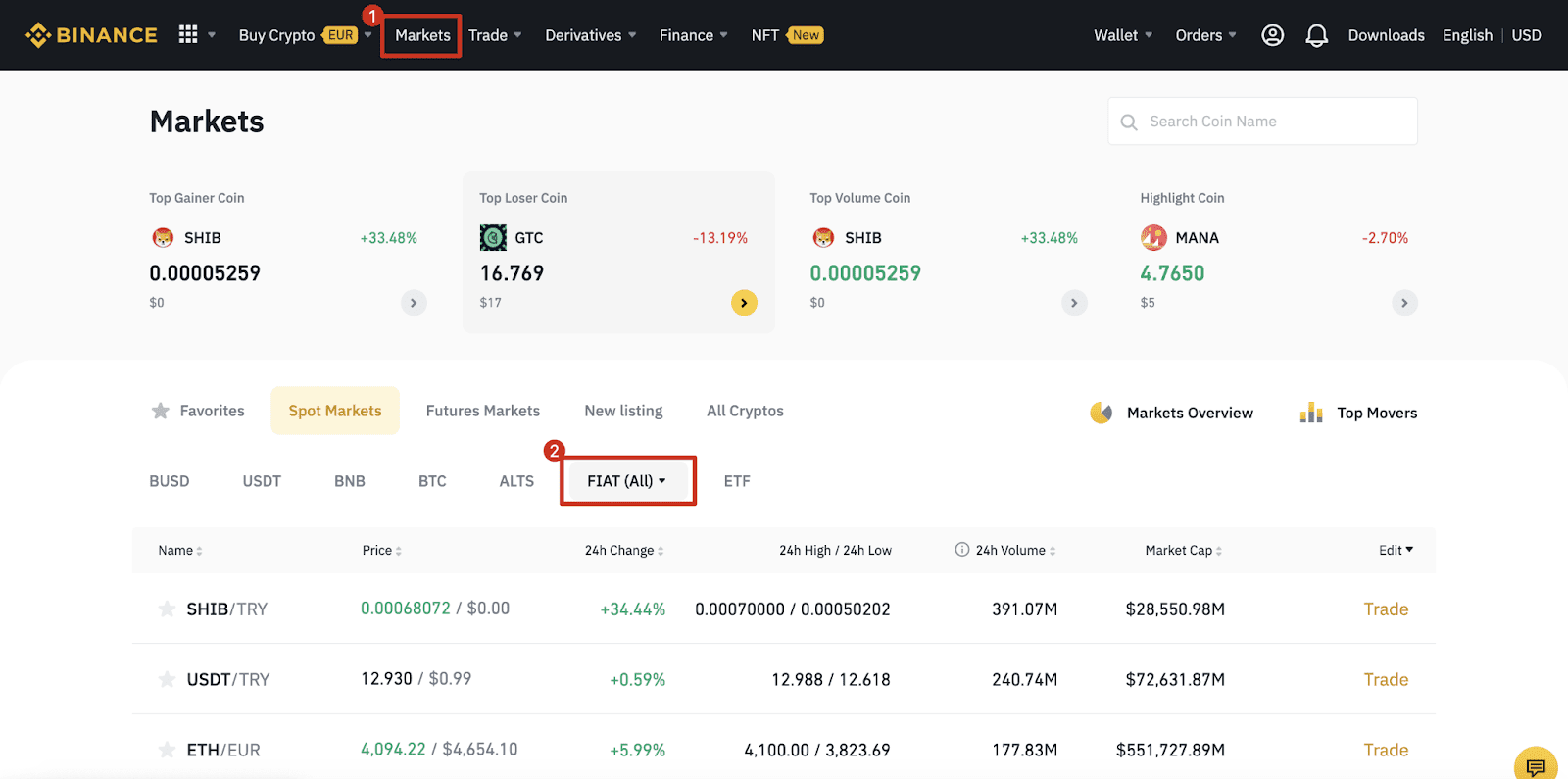
Як унесці фіатную валюту на Binance
Варыянты фінансавання ў фіатнай валюце падрыхтуюць вас да гандлю за кароткі час. Гэтак жа, як вашыя звычайныя міжнародныя грашовыя пераводы, пераводы ў доларах ЗША праз SWIFT апрацоўваюцца на працягу 1-3 працоўных дзён у працоўны час ЗША.
Дэпазіт у еўра і фіатных валютах праз банкаўскі пераклад SEPA
**Важная заўвага: не рабіце ніякіх пераводаў на суму меншую за 2 еўра.Пасля выліку адпаведных збораў любыя пераводы на суму меншую за 2 еўра НЕ БУДУЦЬ ЗАЛІЧАНА І НЕ ВЯРТАНА.
1. Увайдзіце ў свой уліковы запіс Binance і перайдзіце ў раздзел [Wallet] - [Fiat and Spot] - [Deposit].
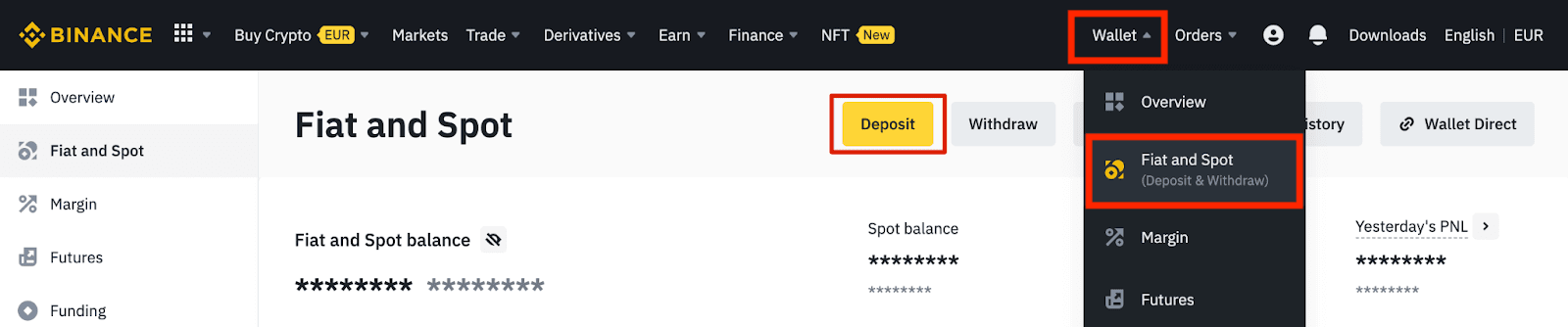
2. Выберыце валюту і [Банкаўскі перавод (SEPA)] , націсніце [Працягнуць].
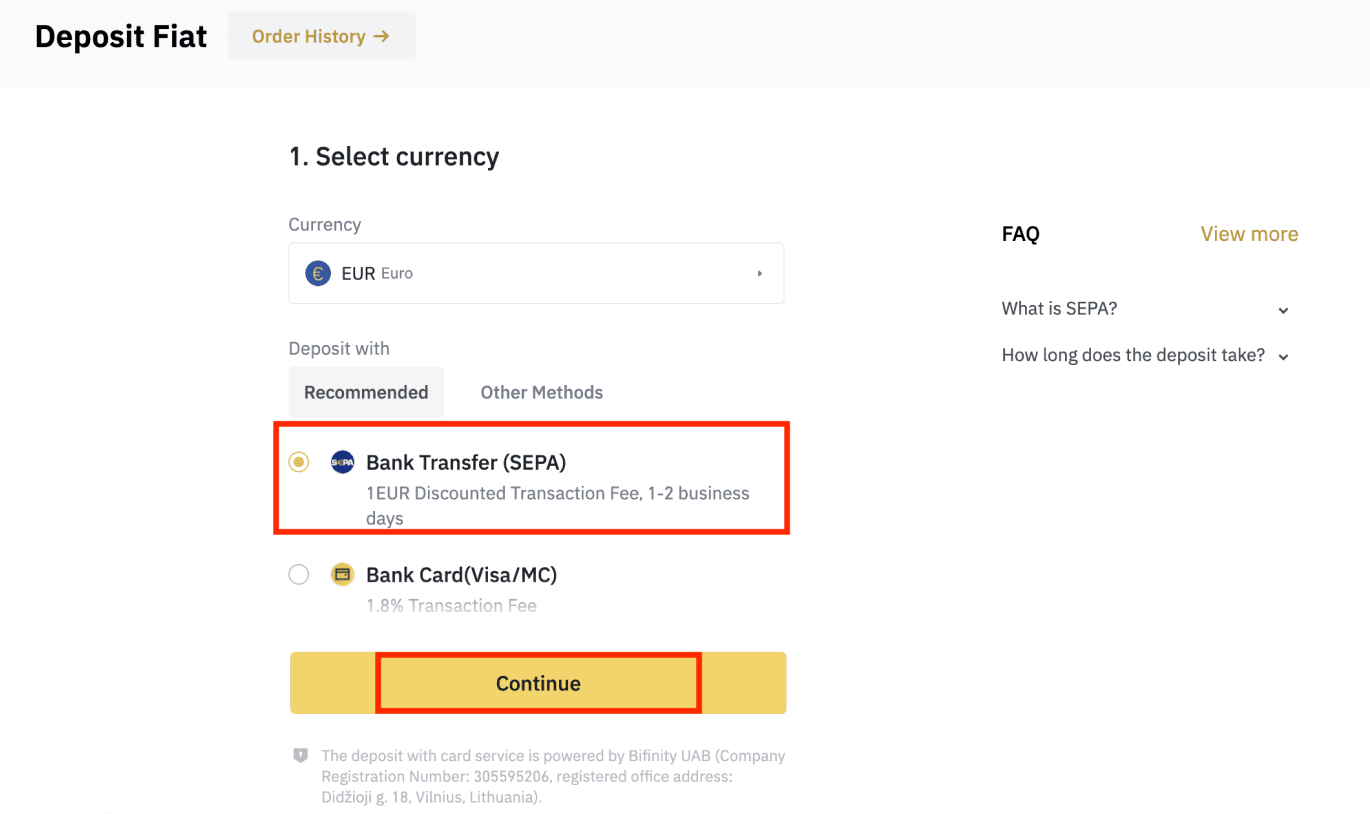
3. Увядзіце суму, якую хочаце ўнесці, затым націсніце [Працягнуць].
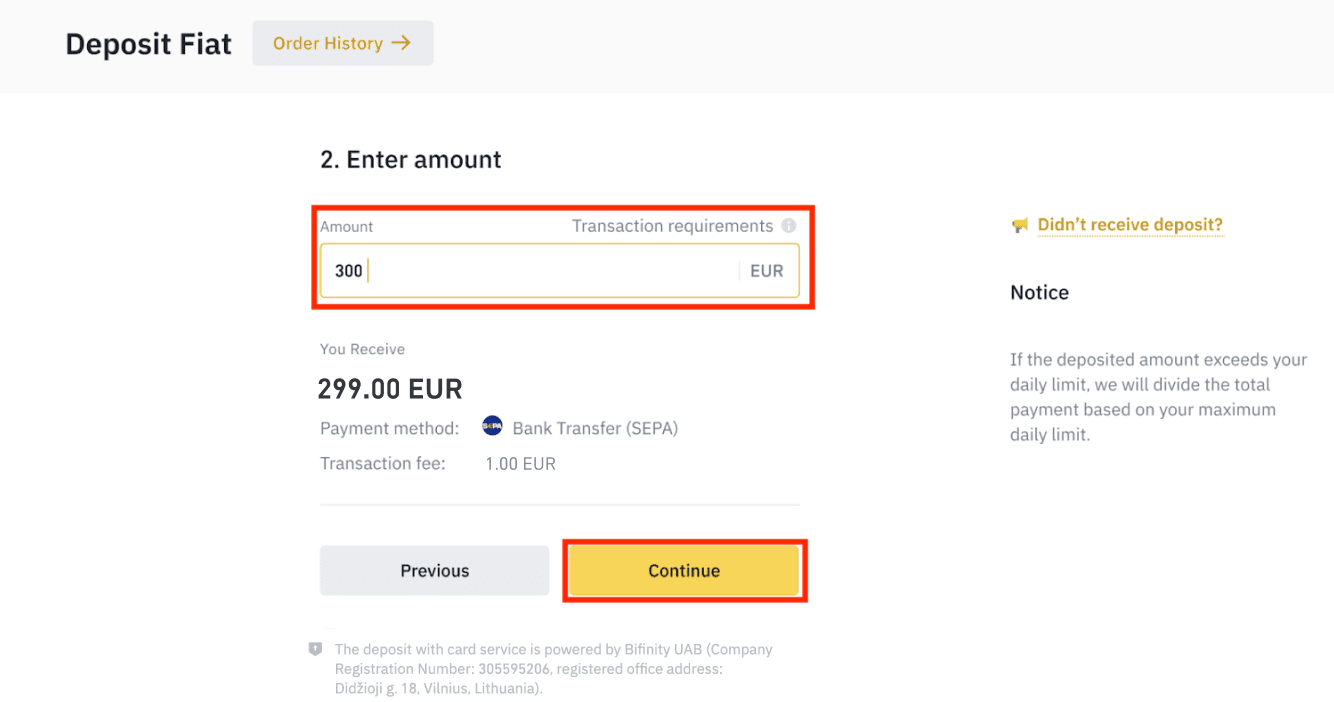
Важныя заўвагі:
- Імя на банкаўскім рахунку, які вы выкарыстоўваеце, павінна супадаць з імем, зарэгістраваным у вашым акаўнце Binance.
- Калі ласка, не перакладайце сродкі з сумеснага рахунку. Калі ваш плацёж ажыццяўляецца з сумеснага рахунку, перавод, верагодна, будзе адхілены банкам, паколькі ёсць больш чым адно імя, і яны не супадаюць з імем вашага ўліковага запісу Binance.
- Банкаўскія пераклады праз SWIFT не прымаюцца.
- Плацяжы SEPA не працуюць па выхадных; паспрабуйце пазбягаць выхадных і святочных дзён. Звычайна гэта займае 1-2 працоўныя дні, каб звязацца з намі.
4. Затым вы ўбачыце падрабязную інфармацыю аб аплаце. Калі ласка, выкарыстоўвайце банкаўскія рэквізіты для ажыццяўлення перакладаў праз інтэрнэт-банк або мабільную праграму на рахунак Binance.
**Важная заўвага: не рабіце ніякіх пераводаў на суму меншую за 2 еўра. Пасля выліку адпаведных збораў любыя пераводы на суму меншую за 2 еўра НЕ БУДУЦЬ ЗАЛІЧАНА І НЕ ВЯРТАНА.
Пасля таго, як вы зробіце перавод, цярпліва пачакайце, пакуль сродкі паступяць на ваш рахунак Binance (паступленне сродкаў звычайна займае ад 1 да 2 працоўных дзён).
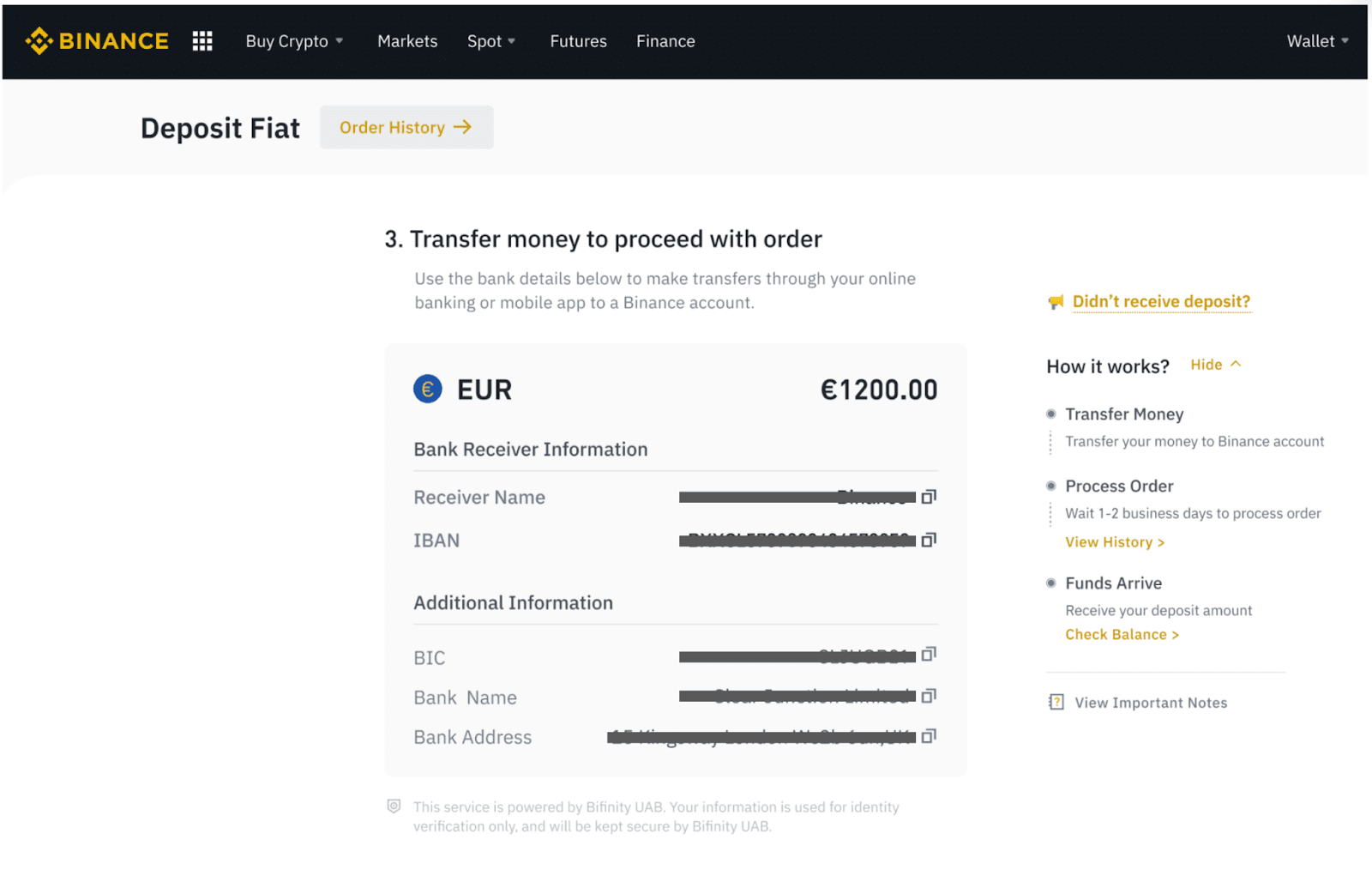
Купляйце Crypto праз банкаўскі пераклад SEPA
1. Увайдзіце ў свой уліковы запіс Binance і націсніце [Купіць крыпта] - [Банкаўскі пераклад]. Вы будзеце перанакіраваны на старонку [Купіць крыпта з дапамогай банкаўскага перакладу] .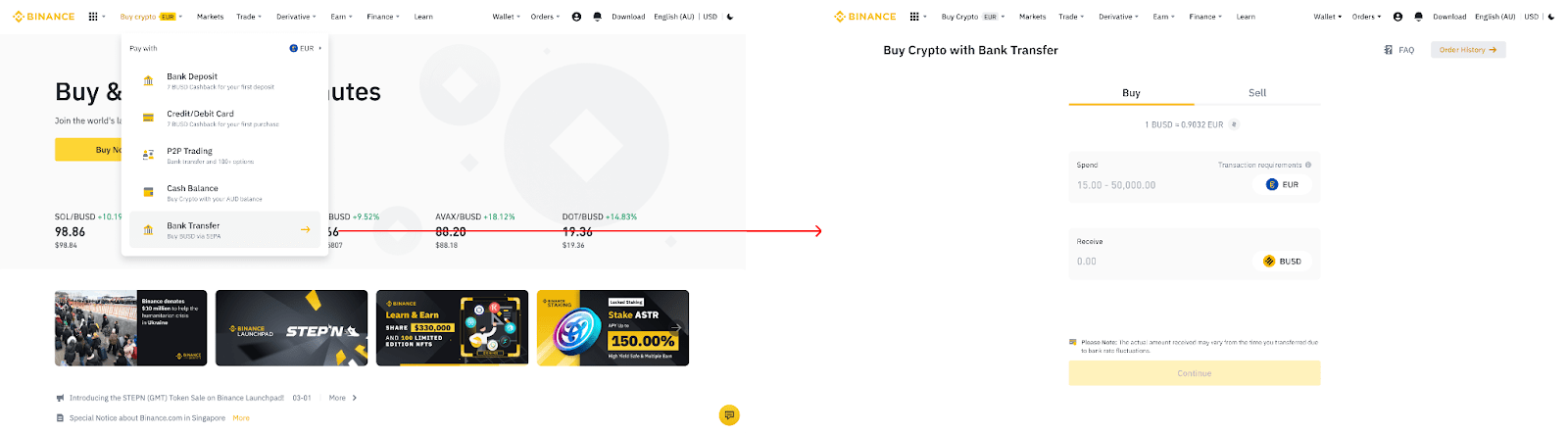
2. Увядзіце суму фіатнай валюты, якую вы хочаце выдаткаваць у еўра.
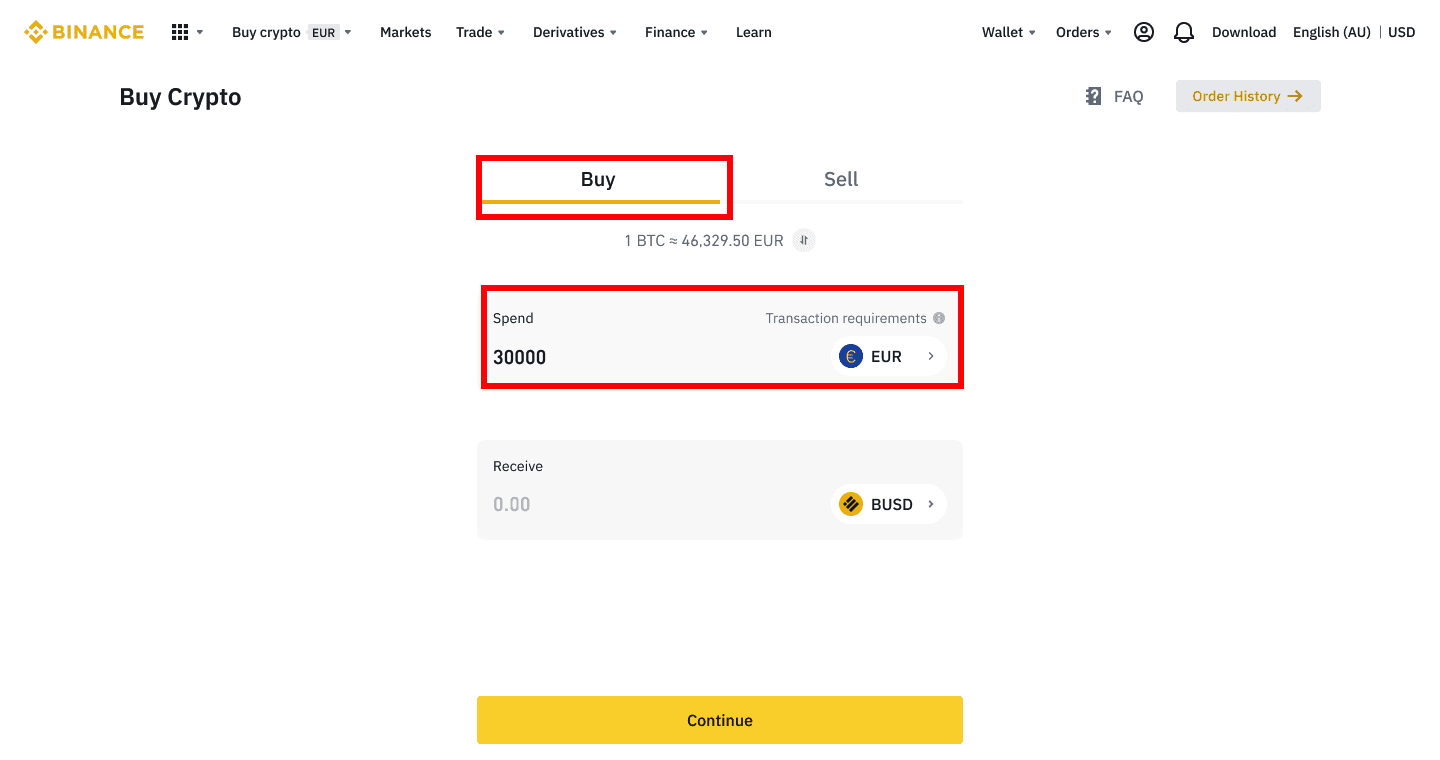
3. Выберыце [Банкаўскі пераклад (SEPA)] у якасці спосабу аплаты і націсніце [Працягнуць] .
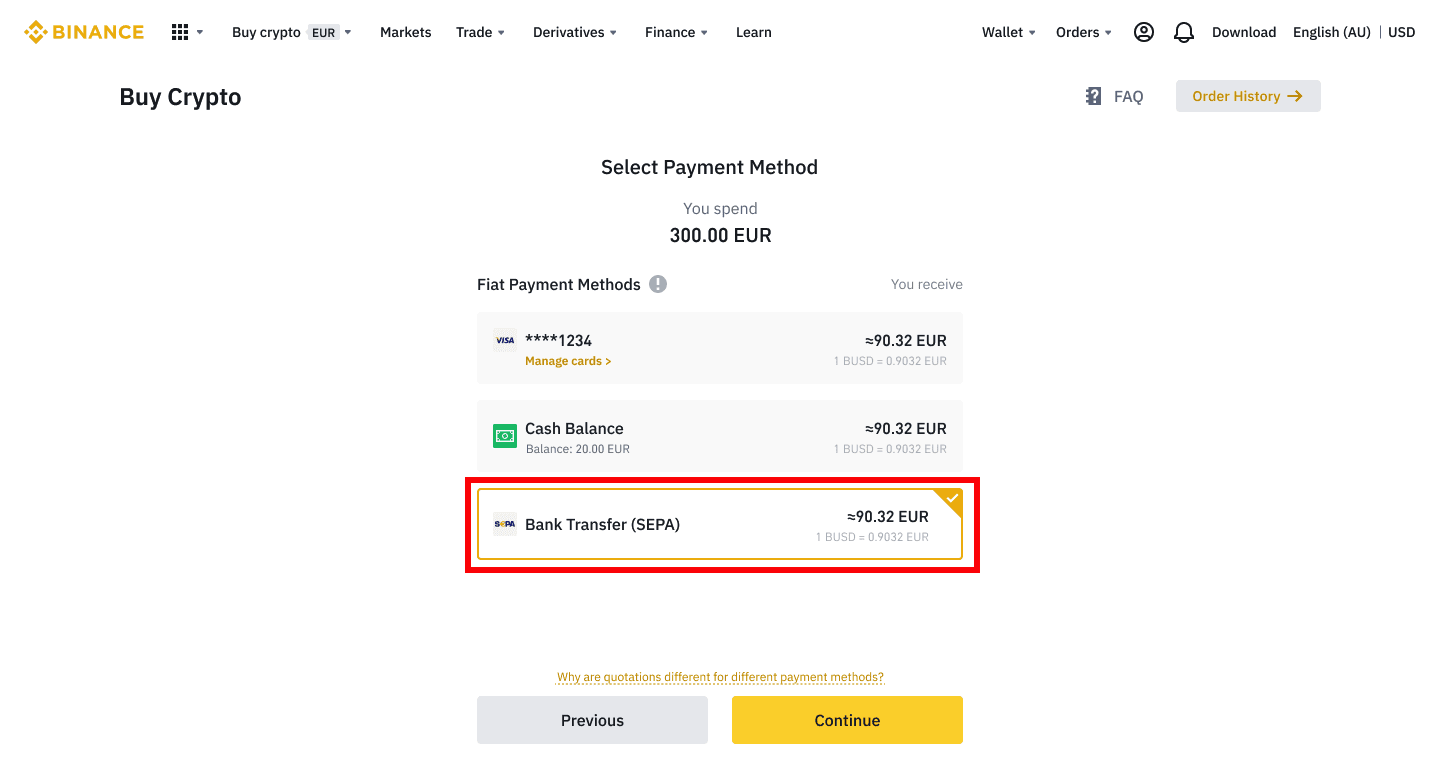
4. Праверце дэталі замовы і націсніце [Пацвердзіць].
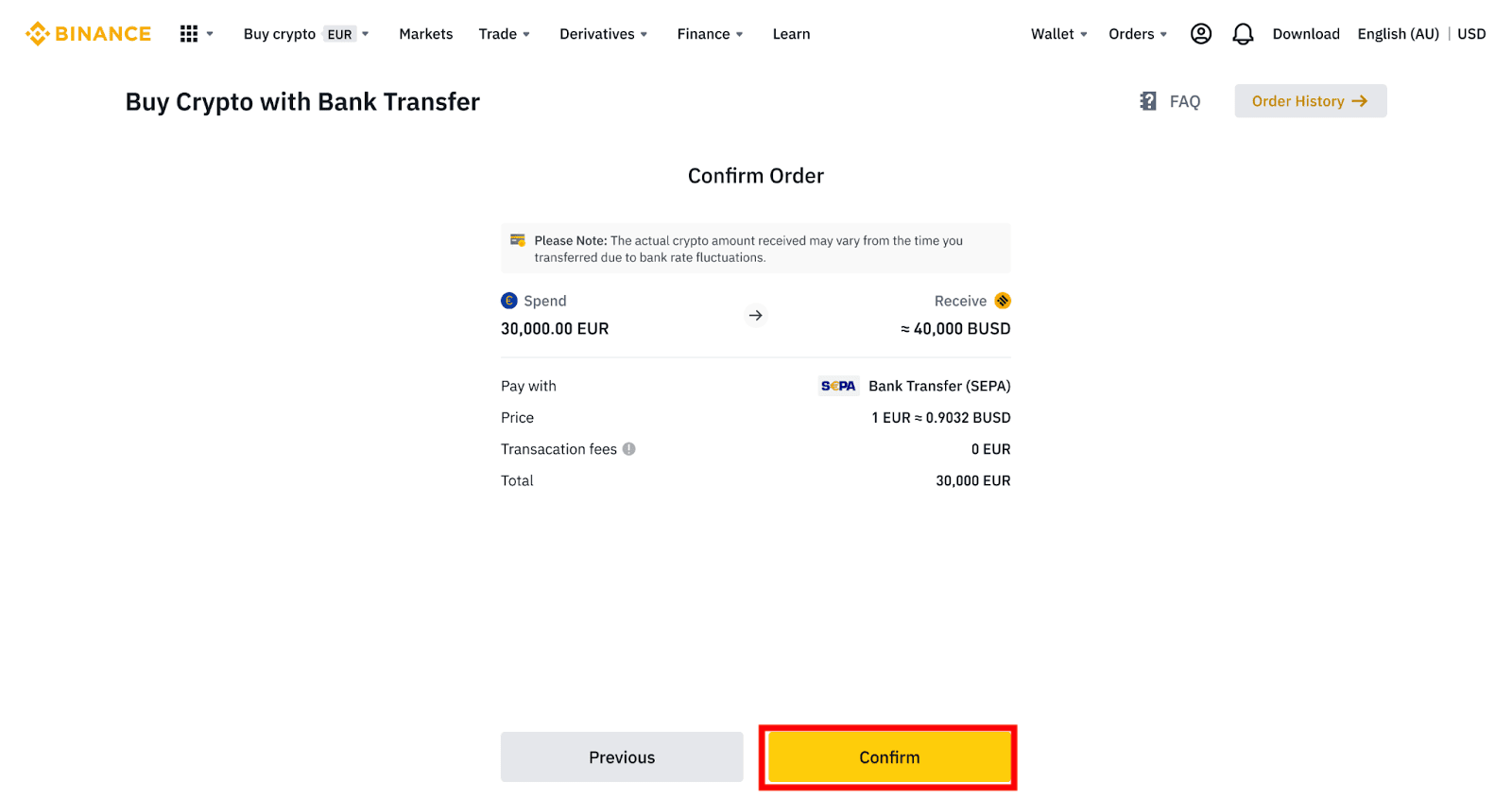
5. Вы ўбачыце свае банкаўскія рэквізіты і інструкцыі па пераводзе грошай з вашага банкаўскага рахунку на рахунак Binance. Сродкі звычайна паступаюць на працягу 3 працоўных дзён. Калі ласка, цярпліва чакайце.
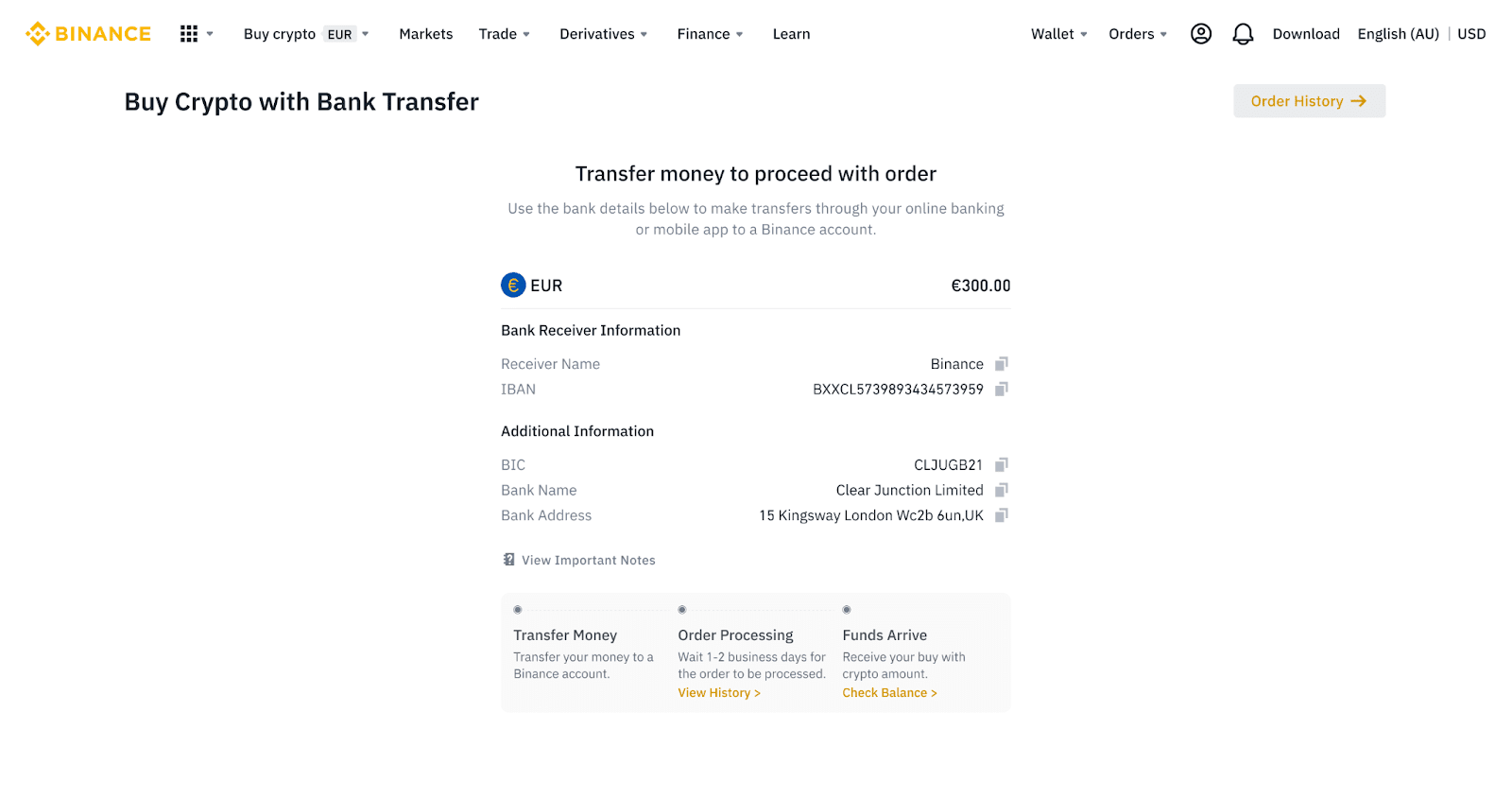
6. Пасля паспяховай перадачы вы можаце праверыць статус гісторыі ў раздзеле [Гісторыя].
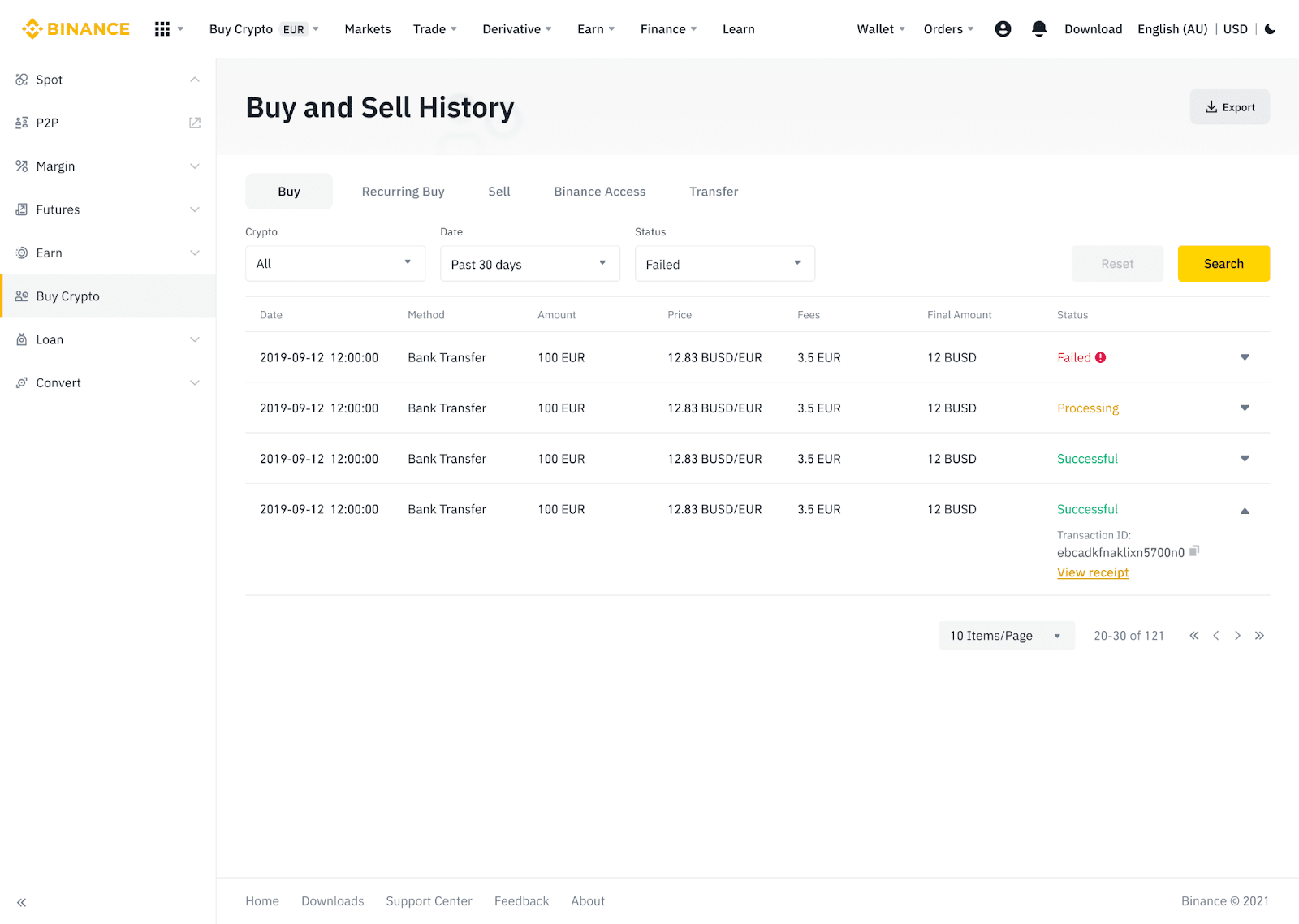
Унясіце фіатную валюту на Binance праз AdvCash
Цяпер вы можаце дэпазітаваць і здымаць фіатныя валюты, такія як EUR, RUB і UAH, праз Advcash. Праверце пакрокавую інструкцыю ніжэй, каб унесці фіят праз Advcash.Важныя заўвагі:
- Дэпазіты і зняцце сродкаў паміж кашальком Binance і AdvCash бясплатныя.
- AdvCash можа спаганяць дадатковыя зборы пры ўнясенні і зняцці ў сваёй сістэме.
1. Увайдзіце ў свой уліковы запіс Binance і націсніце [Купіць крыпта] - [Дэпазіт карты] , і вы будзеце перанакіраваны на старонку [Дэпазіт Fiat] .
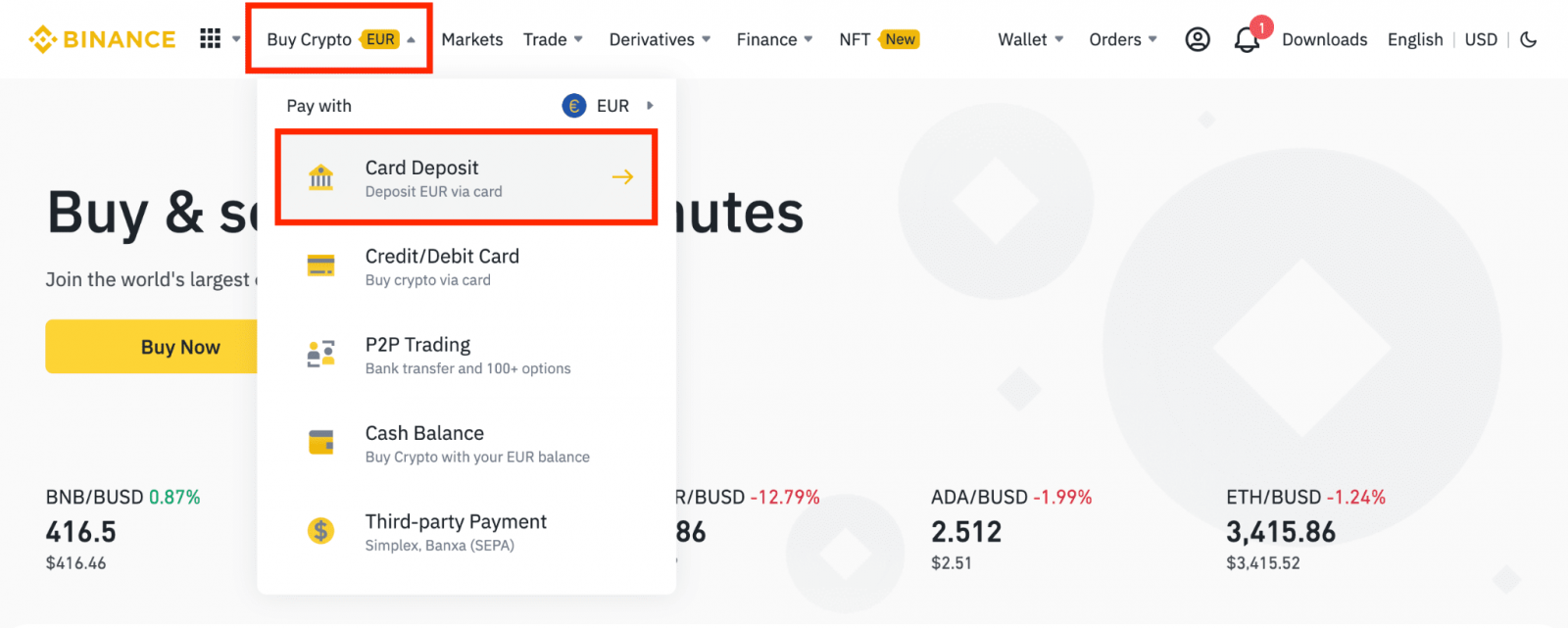
1.1 У якасці альтэрнатывы можна націснуць [Купіць зараз] і ўвесці суму, якую вы хочаце патраціць, і сістэма аўтаматычна разлічыць суму крыпты, якую вы можаце атрымаць. Націсніце [Працягнуць].
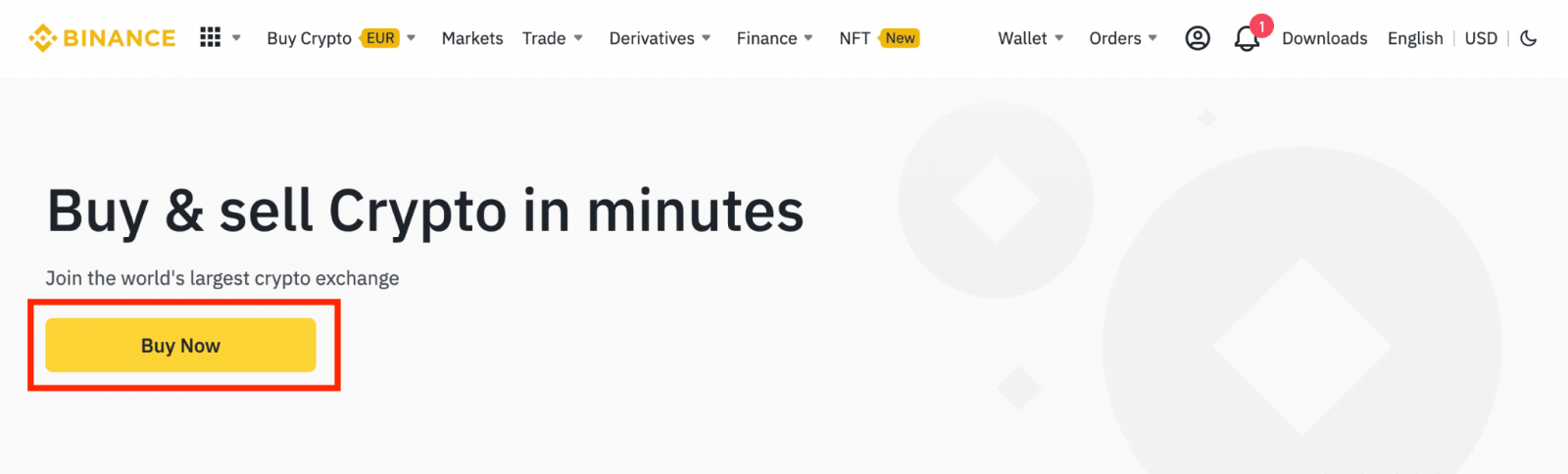
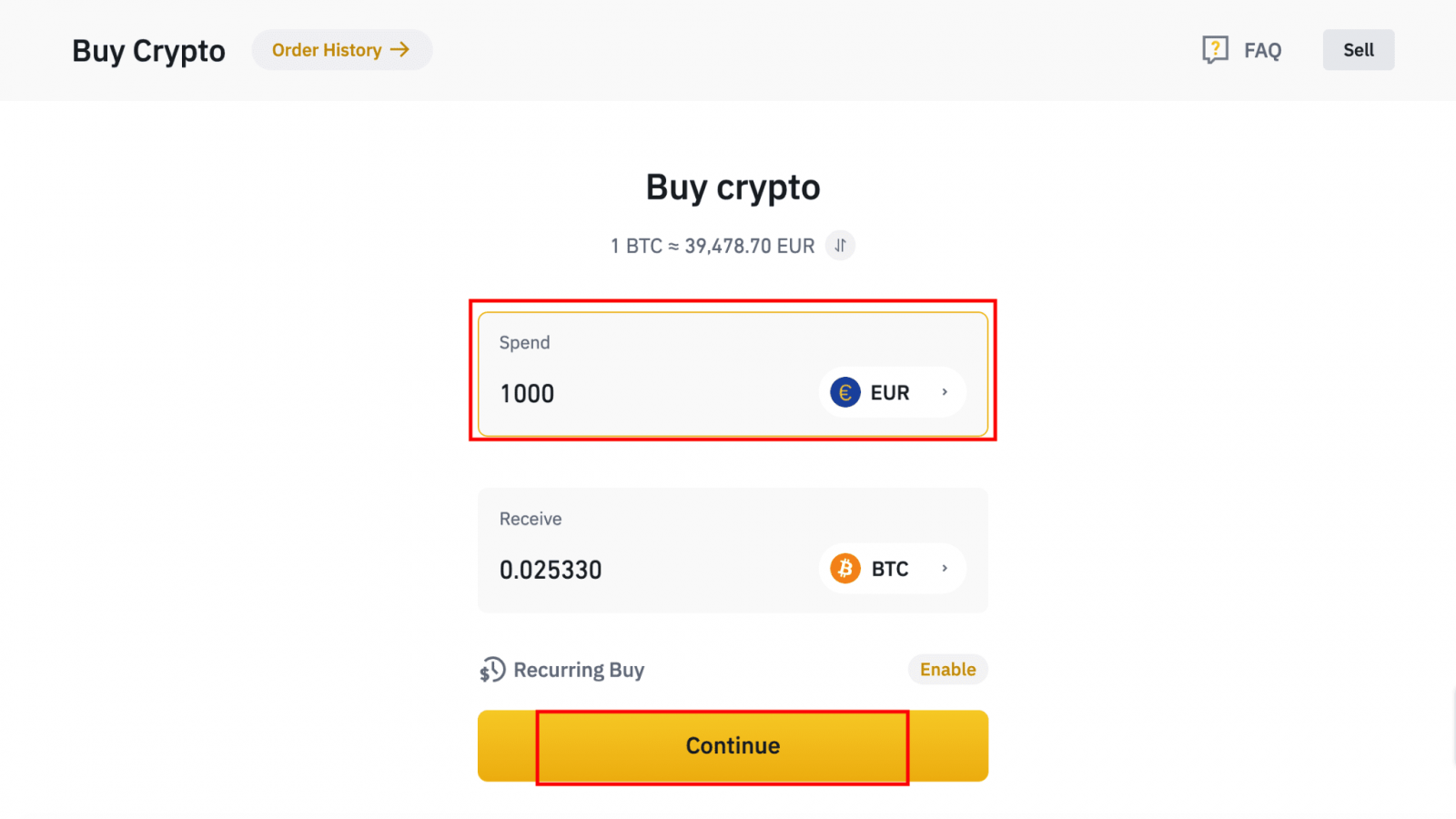
1.2 Націсніце [Папоўніць грашовы баланс] , і вы будзеце перанакіраваны на старонку [Дэпазіт] . 2. У якасці жаданага спосабу аплаты
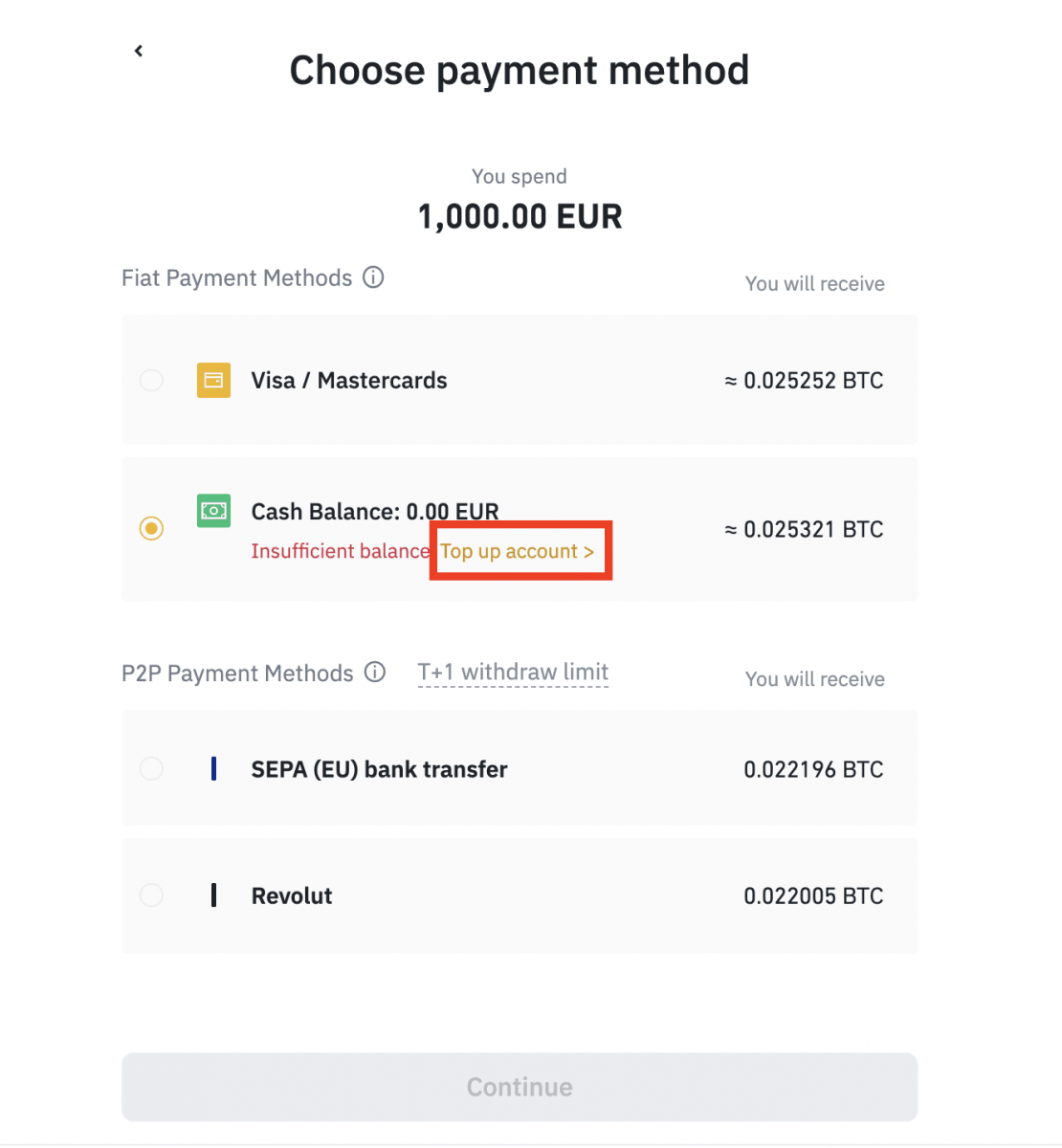
выберыце дэпазіт і [Баланс рахунку AdvCash] . Націсніце [Працягнуць].
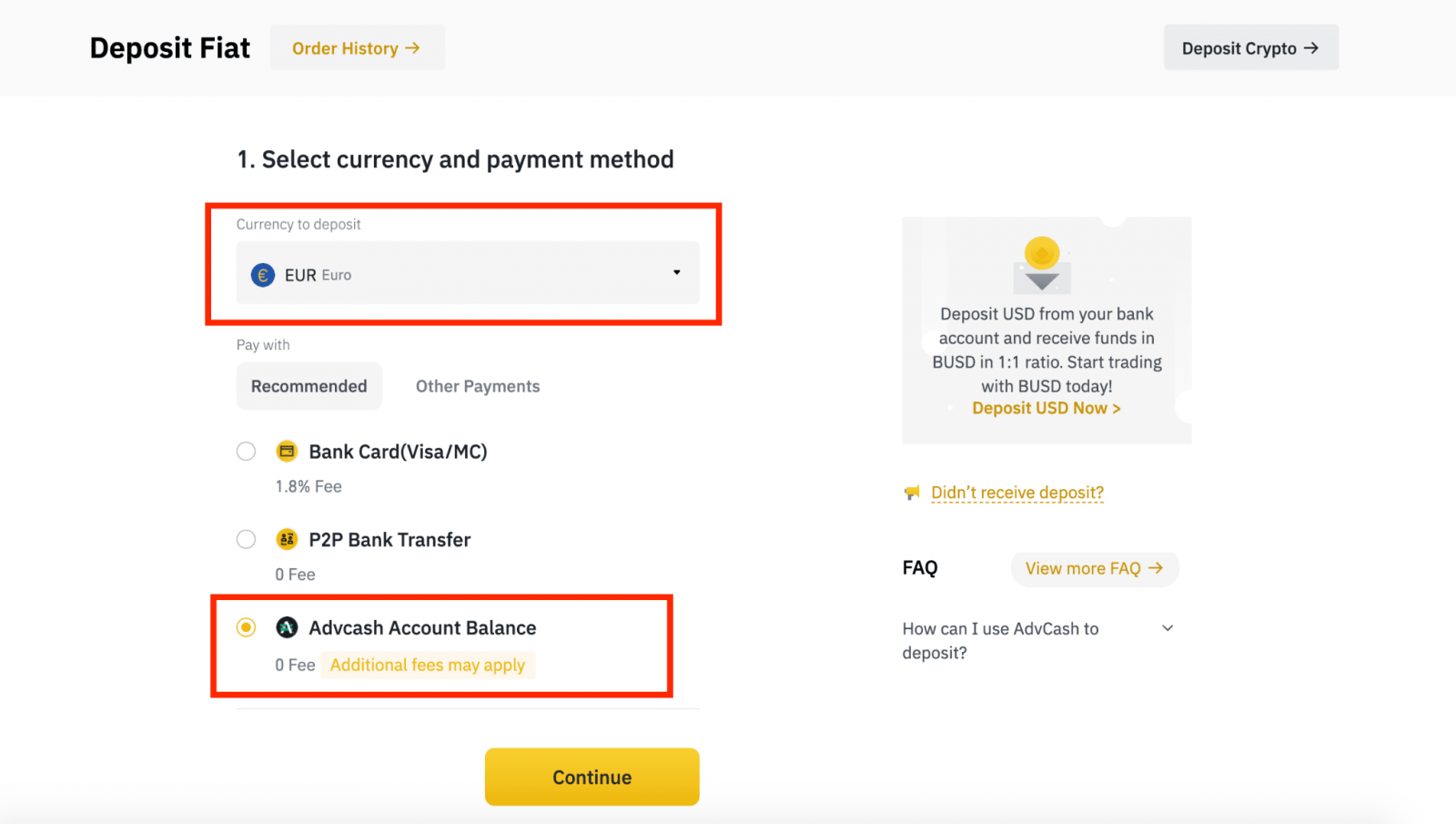
3. Увядзіце суму дэпазіту і націсніце [Пацвердзіць].
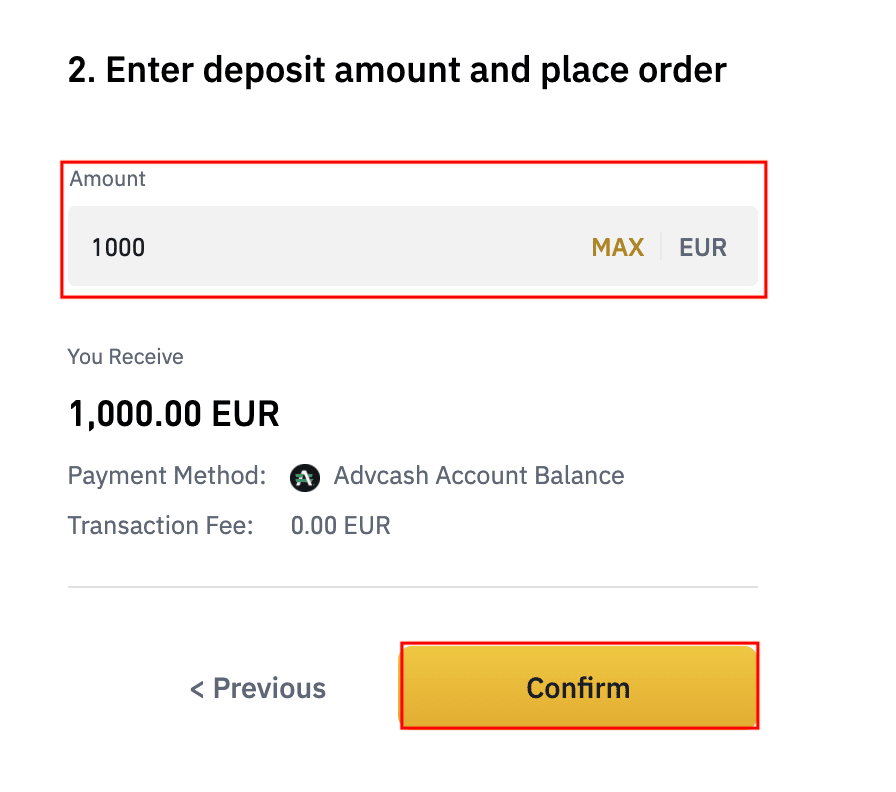
4. Вы будзеце перанакіраваны на сайт AdvCash. Увядзіце ўліковыя дадзеныя для ўваходу або зарэгіструйце новы ўліковы запіс.
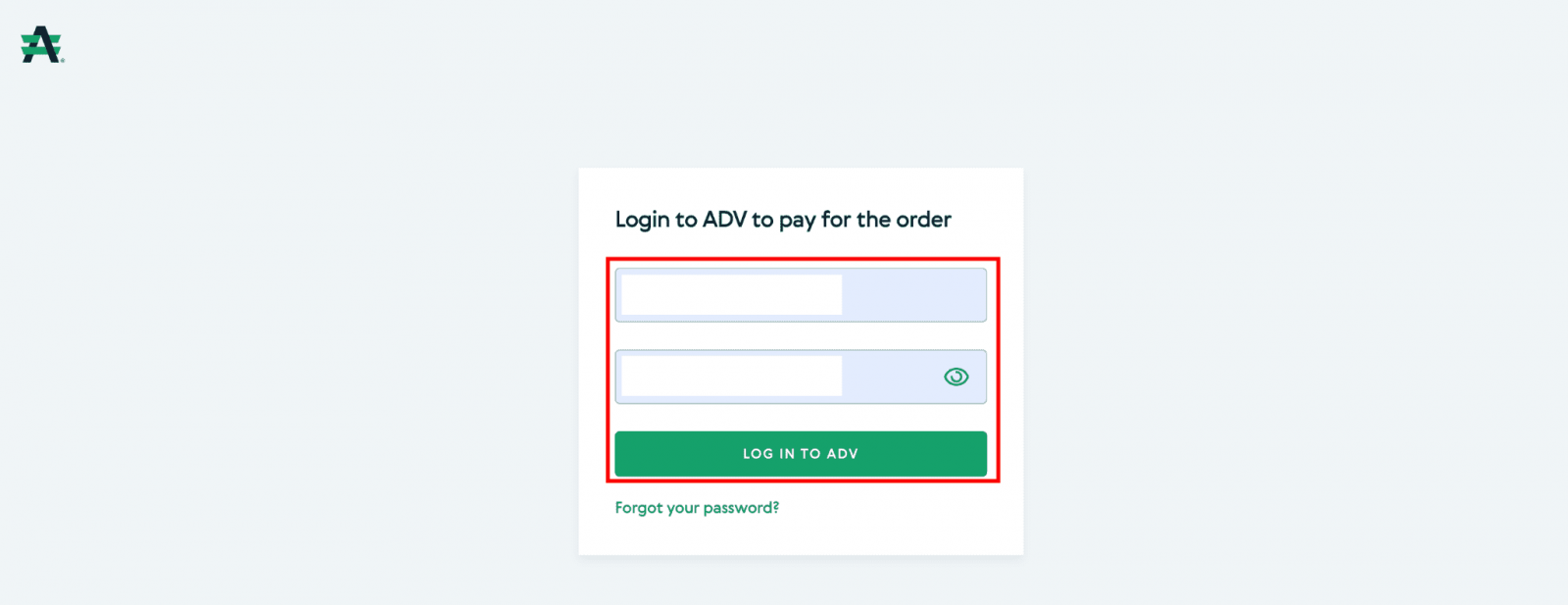
5. Вы будзеце перанакіраваны на плацеж. Праверце дэталі аплаты і націсніце [Працягнуць].
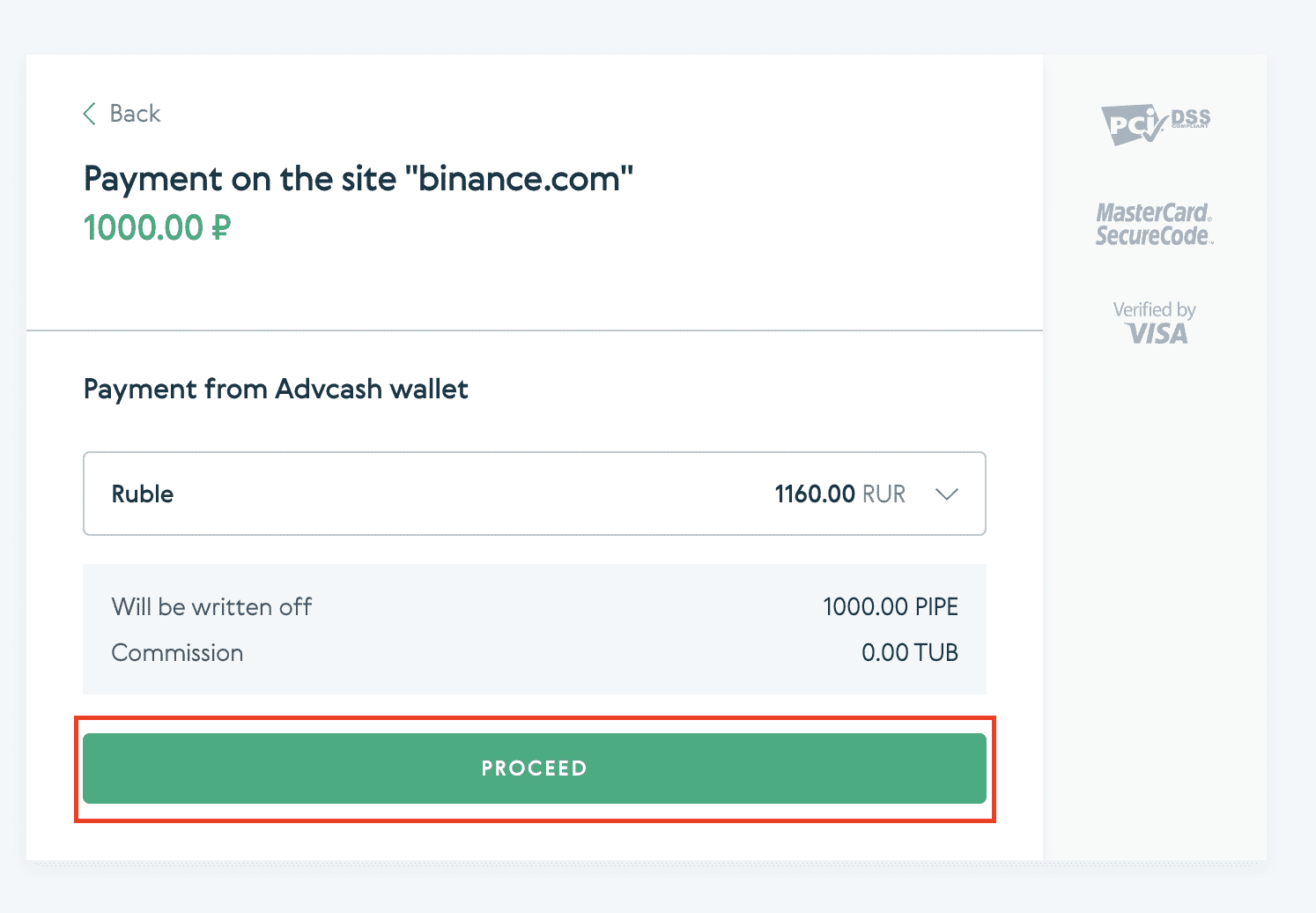
6. Вам будзе прапанавана праверыць электронную пошту і пацвердзіць аплатную аперацыю па электроннай пошце.
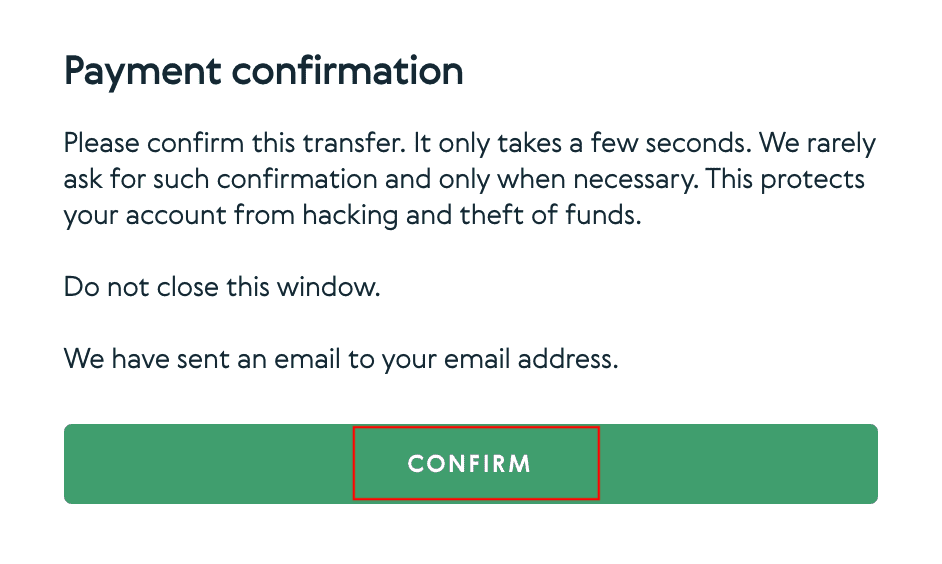
7. Пасля пацверджання плацяжу па электроннай пошце вы атрымаеце паведамленне, прыведзенае ніжэй, і пацвярджэнне выкананай транзакцыі.
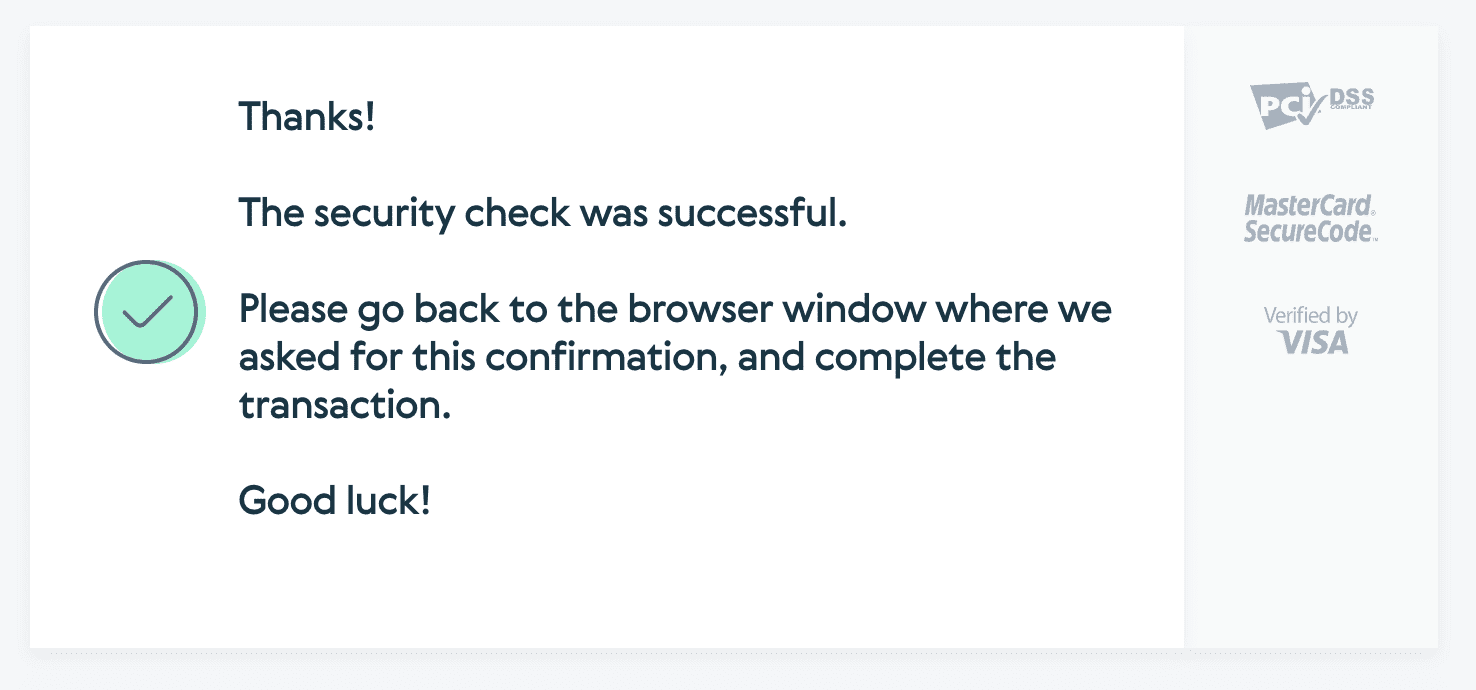
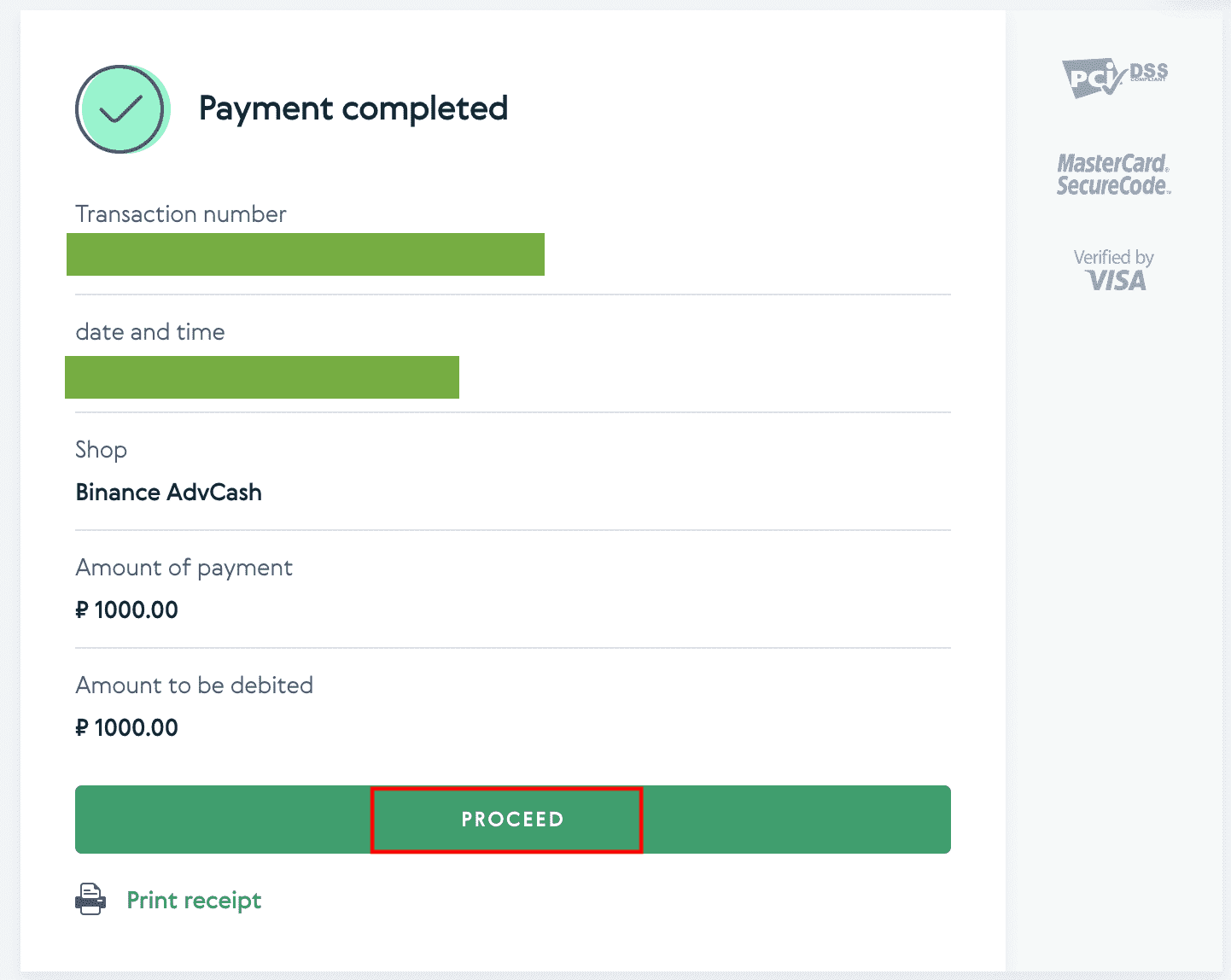
Часта задаюць пытанні
Што такое тэг/памятка і чаму мне трэба ўводзіць яго пры ўнясенні крыпты?
Тэг або памятка - гэта ўнікальны ідэнтыфікатар, які прысвойваецца кожнаму рахунку для ідэнтыфікацыі дэпазіту і крэдытавання адпаведнага рахунку. Пры ўнясенні пэўных крыпта, такіх як BNB, XEM, XLM, XRP, KAVA, ATOM, BAND, EOS і г.д., вам неабходна ўвесці адпаведны тэг або памятку, каб яны былі паспяхова залічаны.
Колькі часу патрабуецца, каб мае сродкі прыбылі? Што такое камісія за транзакцыю?
Пасля пацверджання вашага запыту на Binance патрабуецца час, каб транзакцыя была пацверджана ў блокчейне. Час пацверджання вар'іруецца ў залежнасці ад блокчейна і яго бягучага сеткавага трафіку. Напрыклад, калі вы ўносіце USDT, Binance падтрымлівае сеткі ERC20, BEP2 і TRC20. Вы можаце выбраць патрэбную сетку з платформы, з якой вы здымаеце грошы, увесці суму для зняцця, і вы ўбачыце адпаведныя зборы за транзакцыю.
Сродкі будуць залічаны на ваш рахунак Binance неўзабаве пасля таго, як сетка пацвердзіць транзакцыю.
Звярніце ўвагу, што калі вы ўвялі няправільны адрас дэпазіту або выбралі сетку, якая не падтрымліваецца, вашы сродкі будуць страчаны. Заўсёды ўважліва правярайце, перш чым пацвярджаць транзакцыю.
Як праверыць маю гісторыю транзакцый?
Вы можаце праверыць стан свайго дэпазіту або зняцця грошай з [Кашалёк] - [Агляд] - [Гісторыя транзакцый].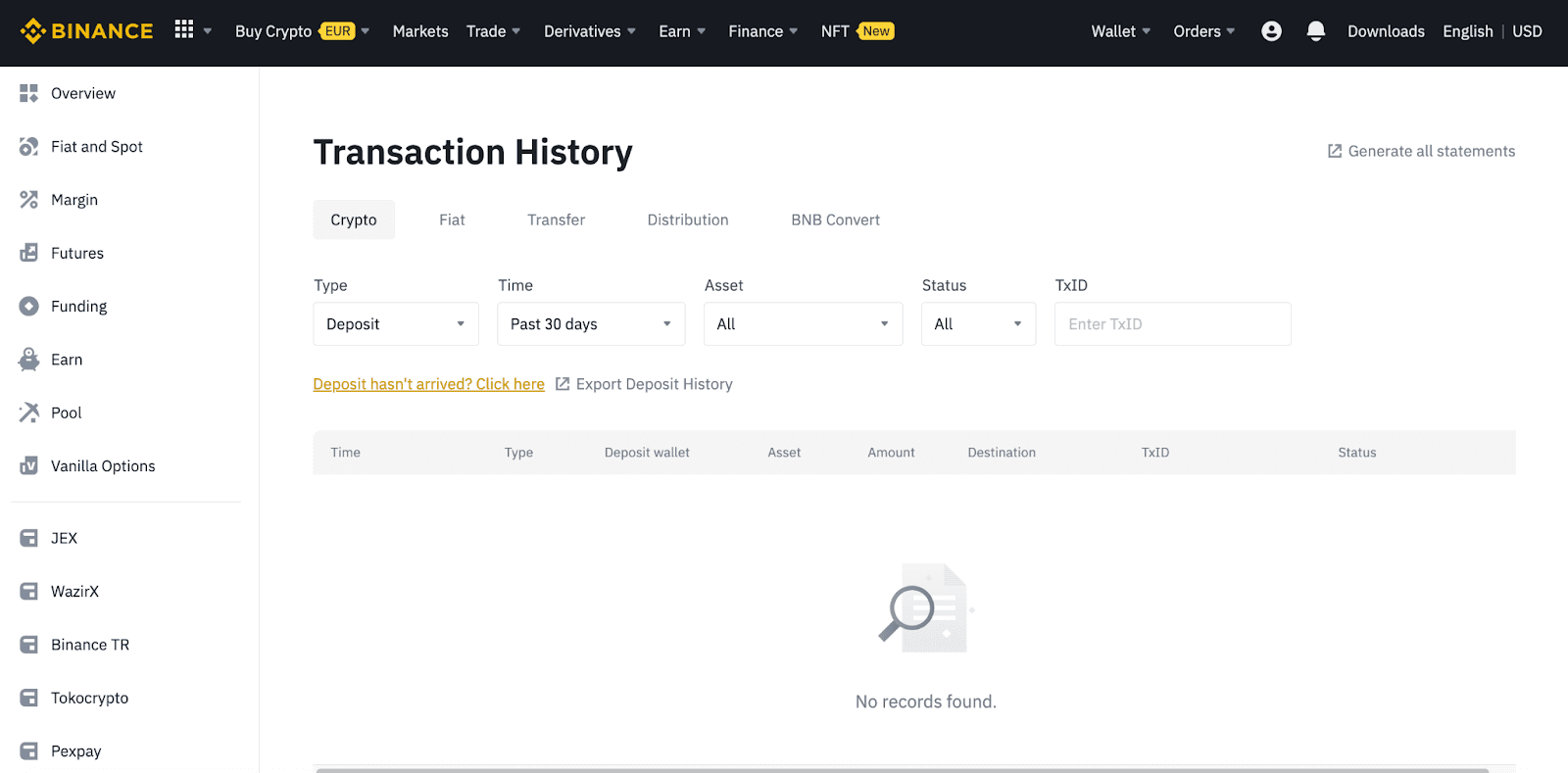
Калі вы карыстаецеся дадаткам, перайдзіце ў раздзел [ Wallets ] - [ Overview ] - [ Spot ] і дакраніцеся да значка [ Transaction History ] справа.
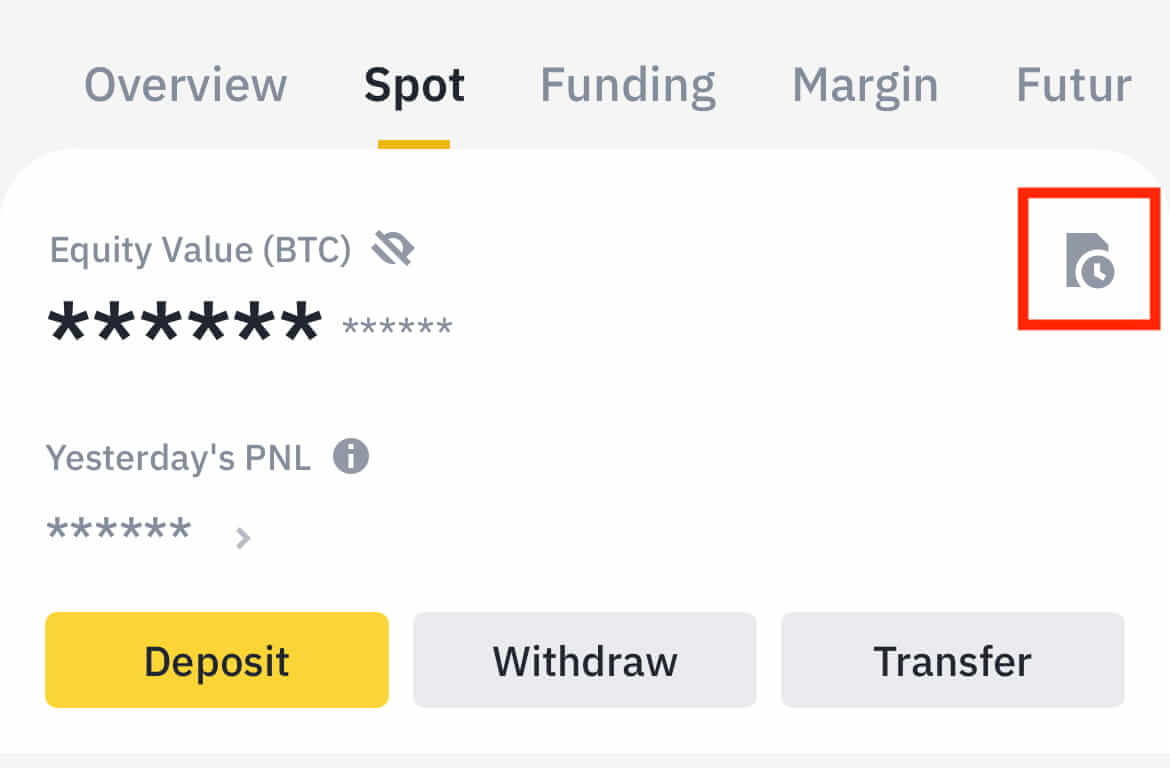
Калі ў вас няма крыптавалюты, вы можаце націснуць [Купіць крыпта], каб купіць у P2P-гандлі.
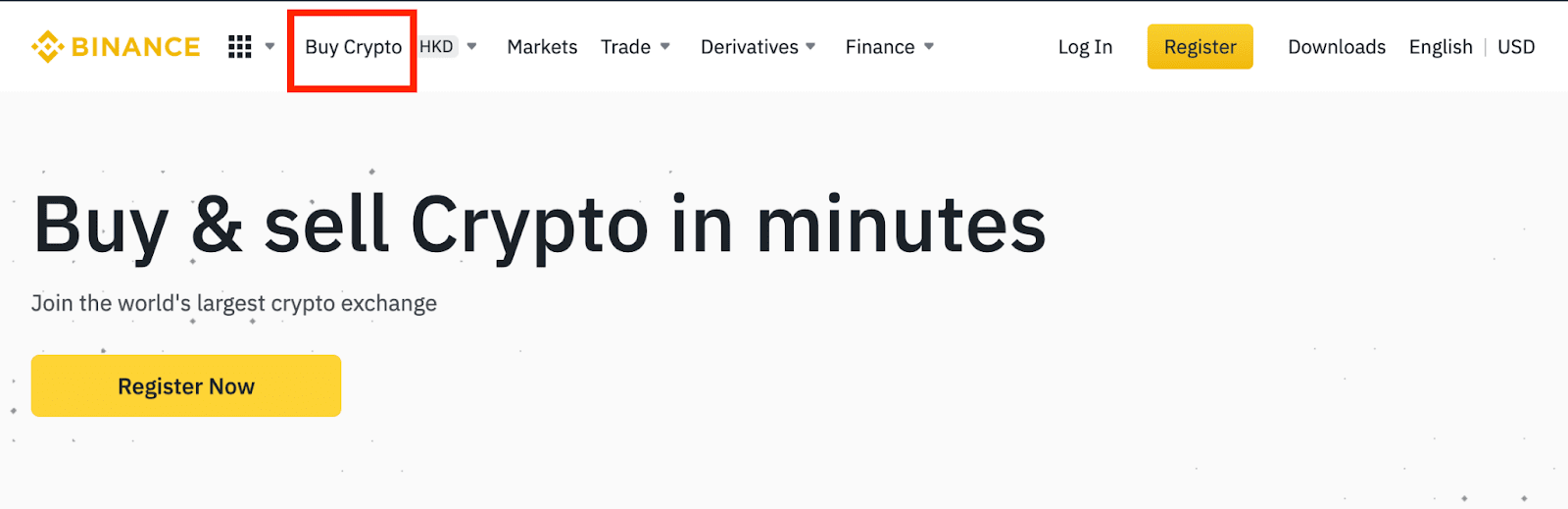
Чаму мой дэпазіт не быў залічаны
1. Чаму мой дэпазіт яшчэ не залічаны?
Перавод сродкаў са знешняй платформы на Binance складаецца з трох этапаў:
- Вывад з вонкавай платформы
- Пацвярджэнне сеткі блокчейн
- Binance залічвае сродкі на ваш рахунак
Вывад актываў, пазначаны як «завершаны» або «паспяховы» на платформе, з якой вы здымаеце сваю крыпту, азначае, што транзакцыя была паспяхова перададзена ў сетку блокчейн. Аднак для поўнага пацверджання гэтай канкрэтнай транзакцыі і залічэння яе на платформу, на якую вы здымаеце сваю крыпту, можа спатрэбіцца некаторы час. Колькасць неабходных «сеткавых пацверджанняў» адрозніваецца для розных блокчейнов.
Напрыклад:
- Аліса хоча ўнесці 2 BTC у свой кашалёк Binance. Першы крок - стварыць транзакцыю, якая перавядзе сродкі з яе асабістага кашалька на Binance.
- Пасля стварэння транзакцыі Алісе неабходна дачакацца сеткавых пацверджанняў. Яна зможа ўбачыць чакаючы дэпазіт на сваім рахунку Binance.
- Сродкі будуць часова недаступныя, пакуль дэпазіт не будзе завершаны (1 пацвярджэнне сеткі).
- Калі Аліса вырашыць зняць гэтыя сродкі, ёй трэба дачакацца 2 пацверджанняў сеткі.
З-за магчымай перагрузкі сеткі можа быць значная затрымка ў апрацоўцы вашай транзакцыі. Вы можаце выкарыстоўваць TxID (ідэнтыфікатар транзакцыі), каб даведацца пра статус перадачы вашых актываў з дапамогай аглядальніка блокчейна.
- Калі транзакцыя яшчэ не была цалкам пацверджана вузламі сеткі блокчейн або не дасягнула мінімальнай колькасці сеткавых пацверджанняў, вызначанай нашай сістэмай, цярпліва пачакайце, пакуль яна будзе апрацавана. Калі транзакцыя будзе пацверджана, Binance залічыць сродкі на ваш рахунак.
- Калі транзакцыя пацверджана блокчейном, але не залічана на ваш рахунак Binance, вы можаце праверыць статус дэпазіту з Запыту стану дэпазіту. Затым вы можаце прытрымлівацца інструкцый на старонцы, каб праверыць свой уліковы запіс або адправіць запыт па праблеме.
Як праверыць статус транзакцыі ў блокчейне?
Увайдзіце ў свой уліковы запіс Binance і націсніце [Кашалёк] - [Агляд] - [Гісторыя транзакцый], каб праглядзець запіс вашага дэпазіту ў криптовалюте. Затым націсніце на [TxID], каб праверыць дэталі транзакцыі.
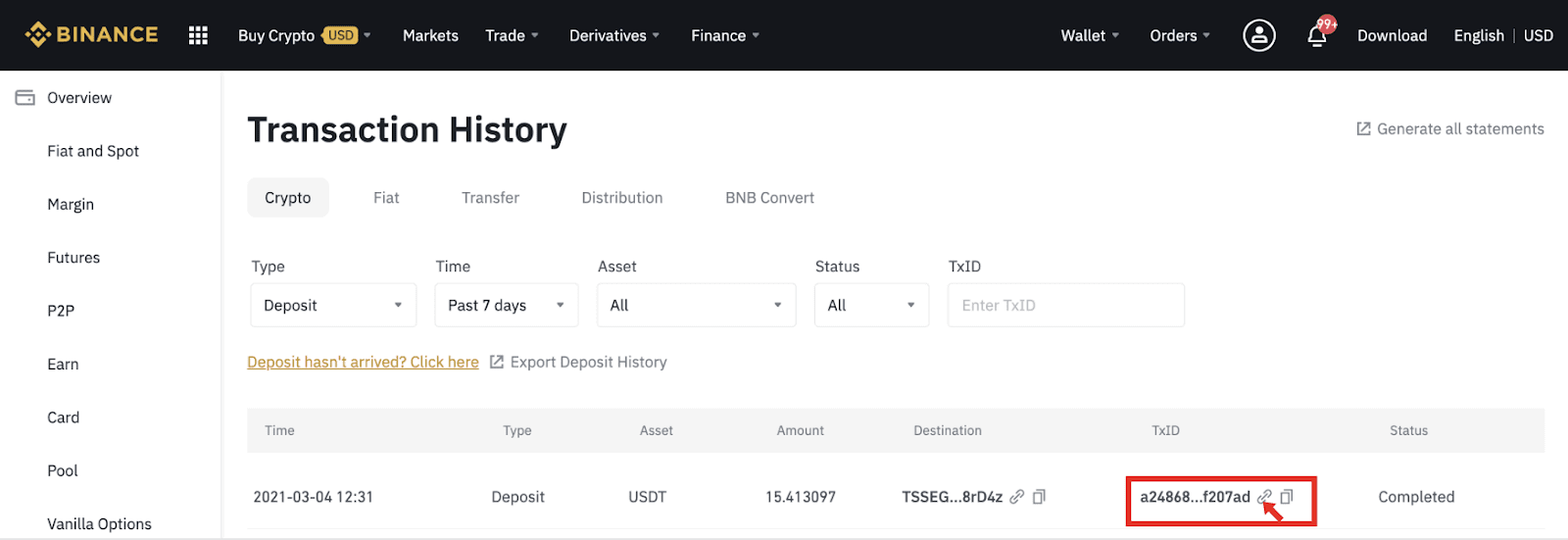
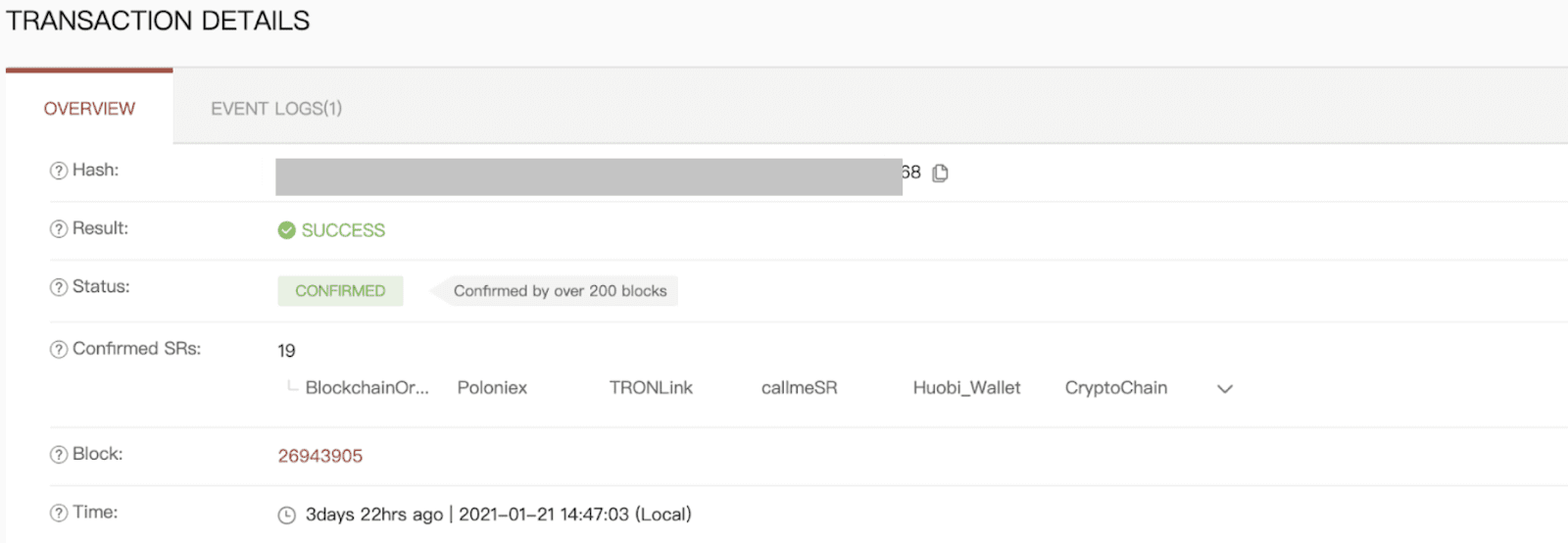
Выснова: бяспечны доступ і фінансаванне вашага рахунку Binance
Уваход і ўнясенне сродкаў на Binance - гэта просты працэс, які забяспечвае бесперашкодны доступ да гандлю. Прытрымліваючыся лепшых практык бяспекі, такіх як уключэнне 2FA і праверка дэталяў транзакцый, карыстальнікі могуць абараніць свае сродкі, адначасова эфектыўна кіруючы сваімі інвестыцыямі. Пасля пацверджання вашага дэпазіту вы можаце пачаць гандляваць, інвеставаць або рабіць стаўкі на актывы на надзейнай платформе Binance.